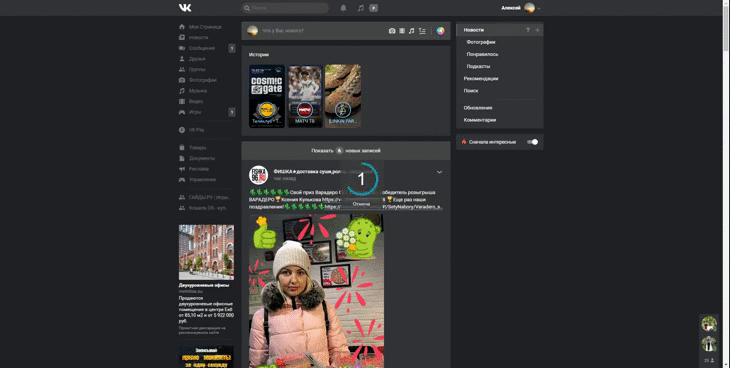Как сменить тему оформления Вконтакте
Представленный вариант оформления интерфейса Вконтакте со временем может надоесть, вне зависимости от того, насколько хорошо он проработан. При желании пользователь может сменить внешнее оформление интерфейса социальной сети на то, которое ему больше нравится. Администрация Вконтакте предусматривает дополнительную тему для своего мобильного приложения, но при этом для других версий пока никакого альтернативного решения в оформлении не предоставлено.
К счастью, оформление для ВК можно установить с помощью дополнительных расширений и настроить его под свои требования.
Как изменить тему оформления Вконтакте
Если вы решили менять оформление ВК с помощью сторонних программ и плагинов, то рекомендуется использовать те, у которых есть достаточное количество положительных отзывов и в которых вы уверены. Если при использовании плагина у вас запросили пароль и логин от вашей страницы, то откажитесь от использования этого решения, так как высок риск, что вас пытаются с помощью него взломать.
В статье мы рассмотрим, как можно изменить оформление Вконтакте с помощью представленных администрацией возможностей, а также с помощью сторонних программ и приложений.
Вариант 1: «Тёмная тема»
Не так давно во Вконтакте был ажиотаж по поводу «Тёмной темы». Многие пользователи писали в комментариях к разным постам название темы оформления, чтобы получить её первыми. Сейчас нет необходимости засорять комментарии, так как тема доступна все пользователям мобильной версии ВК (приложения).
Изменить стандартное оформление на «Тёмную тему» можно по следующей инструкции:
- Откройте приложение и выполните авторизацию в своём профиле, если не сделали этого ранее.
- Тапните по иконке в виде трёх полос, что расположена в нижней части интерфейса приложения.
- Теперь обратите внимание на верхнюю правую часть. Здесь вам нужно воспользоваться иконкой шестерёнки.
- Поставьте переключатель «Тёмная тема» в активное положение.
Как видите, в том, чтобы изменить стандартную тему оформления на мобильной версии приложения нет ничего сложного.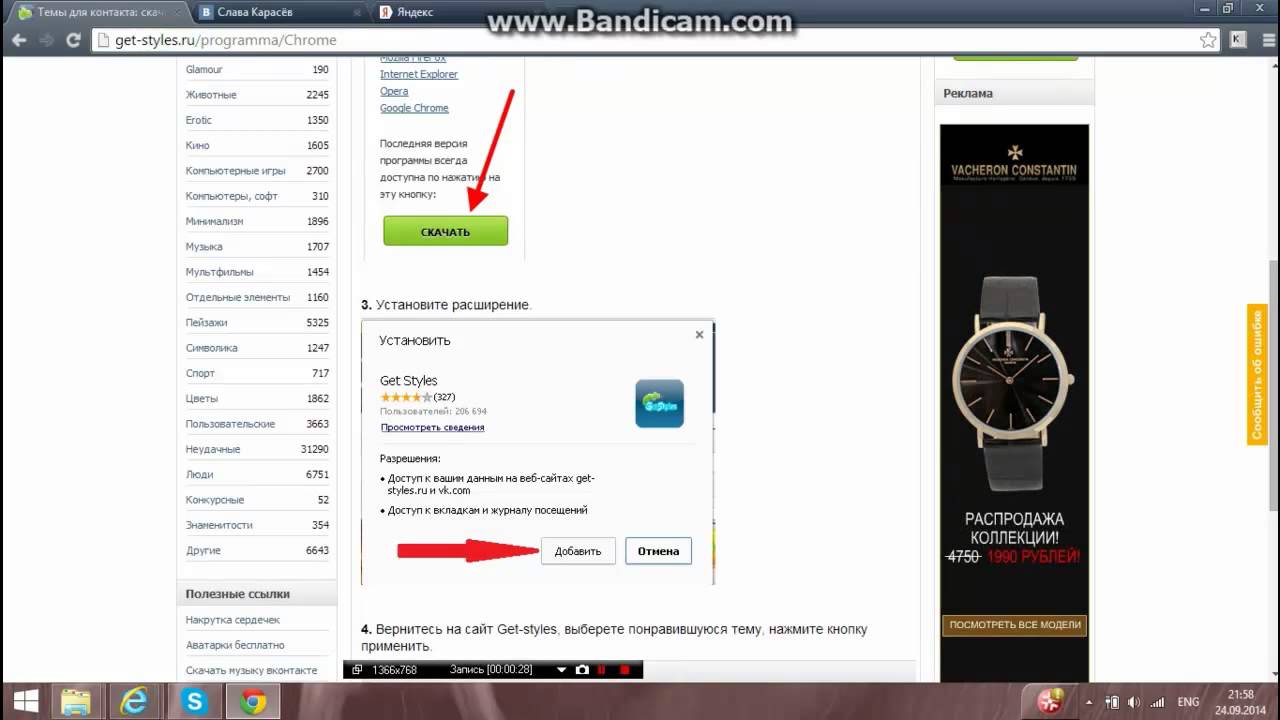 Однако разработчики не предусмотрели никаких дополнительных вариантов оформления, кроме представленных.
Однако разработчики не предусмотрели никаких дополнительных вариантов оформления, кроме представленных.
Далее мы поговорим о том, как изменить внешний вид Контакта с помощью сторонних средств. Для этого можно использовать как специальный браузер со встроенными функциями, так и специальные расширения.
К сожалению, сервисов, которые действительно помогают что-то изменить не так много. Рекомендуется использовать те, что рассмотрены в нашей статье, так как есть гарантии, что вы получите в результате:
- Быстродействие;
- Возможность выбора тем оформления из каталога расширения/браузера;
- Использование большинства представленных вариантов полностью бесплатно;
- Ваши данные в полной безопасности.
Вариант 2: Браузер Orbitum
Данный вариант предполагает скачивание и установку целого отдельного браузера, что делает его не самым популярным решением для многих пользователей. Веб-обозреватель разработан на базе движка Chromium, поэтому если вы ранее пользовались Гугл Хромом, Яндексом или Оперой, то разобраться в работе Orbitum будет просто.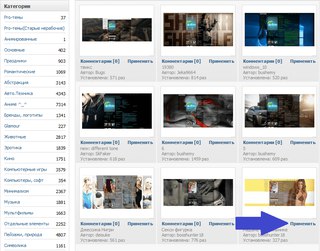
Главной особенностью этого браузера является предоставление обширного каталога тем оформления для многих социальных сетей, в том числе Вконтакте, на бесплатной основе. При этом каких-либо проблем с производительностью не наблюдается.
Итак, давайте разберёмся, как можно установить дополнительную тему оформления для Контакта с использованием браузера Orbitum:
- Перейдите на официальный сайт разработчика веб-обозревателя. Оттуда скачайте установочный файл браузера, воспользовавшись соответствующей кнопкой.
- Процесс установки браузера аналогичен установке Хрома или Яндекса и не требует от пользователя практически никакого участия.
- Когда установка будет завершена, откроется окно приветствия браузера. Здесь вы можете при желании авторизоваться в своём аккаунте в Google или Яндекс, чтобы перенести свои данные из этих обозревателей.
- На этой странице вам также предлагается придать уникальный внешний вид для ваших страниц в социальных сетях. Пролистайте страницу ниже, найдите и воспользуйтесь кнопкой «Вконтакте».

- Вас перебросит в окно авторизации социальной сети. Не бойтесь вводить данные, так как вы просто входите в свою учётную запись, а не передаёте их третьим лицам для доступа.
- Далее Орбитрум запросит разрешение на считывание определённых данных из вашего аккаунта Вконтакте. Предоставьте его.
- На сайте Контакта вы обнаружите иконку палитры около логотипа. Воспользуйтесь ею.
- Из открывшегося меню выберите наиболее приятную вас тему оформления. Она применится сразу же после клика по ней.
После того, как вы примените тему вы будете её видеть постоянно при авторизации в социальной сети через данный браузер. При желании вы можете даже создать свою тему оформления и это полностью бесплатно.
Вариант 3: Расширение VKMOD
Это расширение официально поддерживается только веб-обозревателем Google Chrome, хотя вы можете попытаться скачать и установить для другого браузера, работающего на аналогичном движке. Правда, в этом случае никто вам не может гарантировать успеха.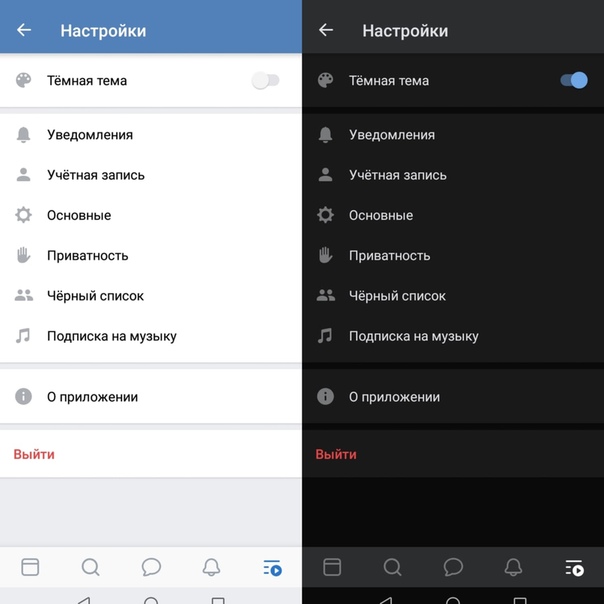 В большинстве случаев данное расширение работает без проблем.
В большинстве случаев данное расширение работает без проблем.
Читайте также:
Расширение для Яндекс Браузера — VkOpt, обзор и установка
Как закрепить запись на стене во Вконтакте
Как сократить ссылки с помощью Вконтакте: пошаговая инструкция
Где скачать и как установить ОкТулс (OkTools) для Одноклассников
Итак, давайте рассмотрим, как им правильно пользоваться:
- Устанавливать расширение лучше всего через официальный сайт разработчиков, правда, можно использовать и другой вариант – установить через магазин Хром. Здесь действуйте уже на своё усмотрение.
- На сайте вам нужно будет только нажать на кнопку «Установить расширение».
- Подтвердите установку расширения, нажатием на соответствующую кнопку во всплывшем окне.
- Когда установка будет завершена в верхней панели вы увидите значок этого дополнения.
- Для того, чтобы включить или отключить расширения, нужно будет только сдвинуть переключать в нужное положение.

- Вернитесь на сайт разработчика расширения, чтобы загрузить с него тему для ВК. В верхнем меню перейдите в соответствующей раздел.
- Здесь из предложенных вариантов выберите соответствующую тему.
Однако нужно отметить, что данное решение изначально разрабатывалось для раннего дизайна Вконтакте, поэтому некоторые темы в нём могут отображаться некорректно. Хотя разработчики уже работают над этой проблемой.
Вариант 4: Get-Style
Это уже «свежее» расширение для браузеров, которое регулярно обновляется, следовательно, проблем с поддержкой нового дизайна Вконтакте быть не должно. Пользователь получает следующие преимущества при использовании данного расширения:
- Поддержку всех основных браузеров – Мозиллу, Оперу, Хром и т.д;
- Большой каталог доступных тем;
- Встроенный конструктов;
- Бесплатное использование большинства тем и функций.
Устанавливается данное расширение по следующей инструкции:
- Откройте официальный сайт разработчика через любой из поддерживаемых браузеров.

- Для скачивания и использования расширения вам нужно обязательно пройти процедуру регистрации на сайте. Она несложная и заключается только в заполнении представленных полей.
- На следующей странице вам предлагается изменить главную фотографию, которая используется на сайте разработчика и указать ID-профиля во Вконтакте. Делать всё это необязательно.
- В шапке сайта-разработчиков воспользуйтесь кнопкой «Установить сейчас».
- Браузер должен будет запросить разрешение на установку расширения. Дайте его.
Теперь, когда расширение установлено, можно переходить к изменению темы оформления в самом Контакте:
- На главной странице сайта-разработчика расширения вам нужно будет выбрать тему, которую планируете использовать. Для удобства их можно сортировать по категориям и другим параметрам.
- Чтобы выбранная тема применилась, нажмите на кнопку «Применить», что расположена под карточкой соответствующей темы.
- Если тема будет успешно установлена, то на превью выбранного стиля вы увидите уведомление об этом.

- Можете перейти к себе на страницу в Вк, чтобы увидеть изменение оформления.
Это, наверно, лучшее расширение на сегодня, позволяющее менять оформление Контакта. Причём его использование практически бесплатно. На сайте существа система с внутренней валютой – рейтингом, за которую можно открыть для себя какие-нибудь дополнительные функции. Рейтинг можно купить за реальные деньги или заработать, выполняя задания мини-задания и участвуя в розыгрышах.
Основываясь на полученной в статье информации выбирайте наиболее оптимальное решение для своих нужд. Например, если вы используете браузер только для посещения социальных сетей, то разумнее будет установить веб-обозреватель Orbitrum с уже подготовленными темами. Если же вам требуется работать не только с социальными сетями, то лучше устанавливать стабильное расширение.
Розовая и лунная темы в ВК. Правда ли существуют и откуда взялись
Вслед за попытками активировать тёмную тему, включающую ночной режим в приложении «ВКонтакте» для Android, в комментариях ВК появились пользователи, которые хотят поставить себе розовую, синюю, лунную, градиентную и другие темы (есть даже в честь Рикардо Милоса и хорроров).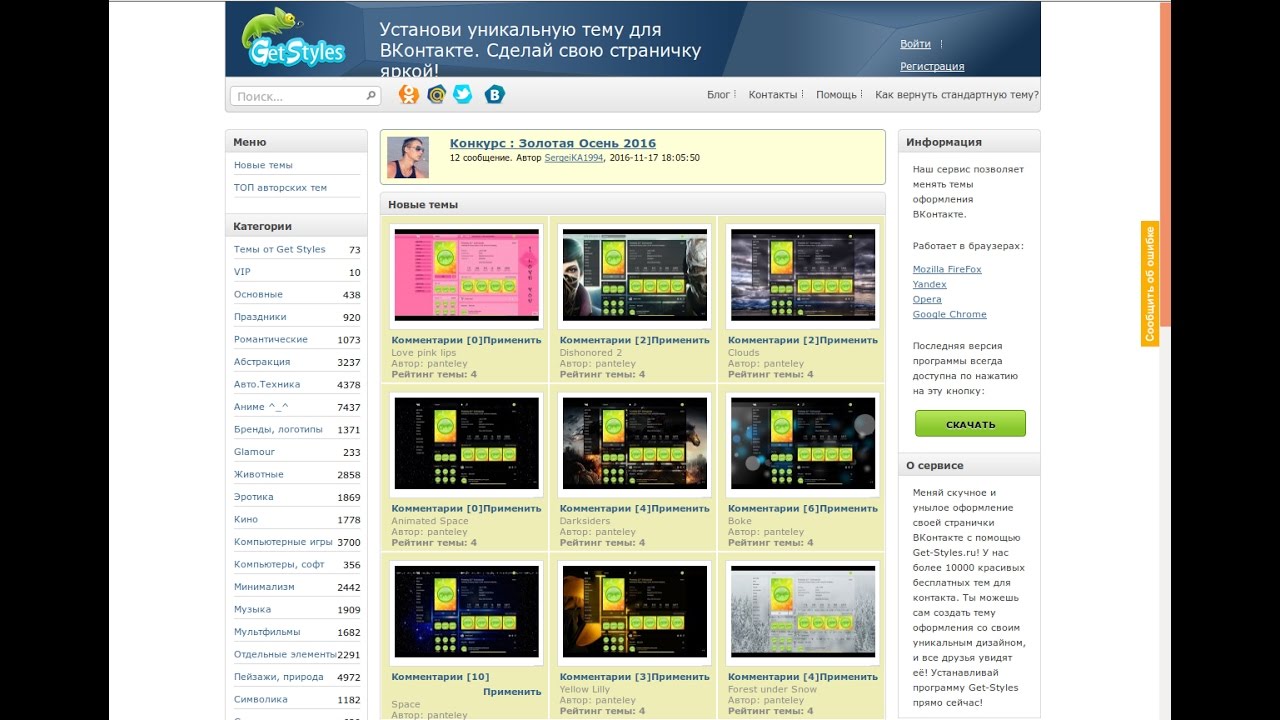 Кажется, теория о из существовании всех этих тем зародилась в одном и том же паблике, и люди отказываются верить, что оформлений, о которых они мечтают, не существует.
Кажется, теория о из существовании всех этих тем зародилась в одном и том же паблике, и люди отказываются верить, что оформлений, о которых они мечтают, не существует.
В середине апреля комментарии «ВКонтакте» заполонило словосочетание «Тёмная тема». Как оказалось, это кодовая комбинация, с помощью которой можно включить ночную тему в приложении ВК на Android.
Однако когда основная волна желающих изменить визуальное оформление «ВКонтакте» на тёмное спала, ситуацию в комментах это не слишком улучшило. Теперь там стали спамить «Розовую тему» в надежде, что приложение станет гламурным.
Где именно родилась идея о существовании розовой темы точно неизвестно, но одним из первых о том, что она существует, рассказал паблик с одноимённым названием, приложив к записи «скриншот» с уведомлением, которое видит пользователь, когда тема активирована.
Вот так выглядит оригинальное сообщение для тёмной темы.
Читайте на Medialeaks Кто такая Эмма Чемберлейн — девочка из обычной семьи, которая за год покорила YouTube и заработала миллионыА вот что было сделано, чтобы убедить людей в существовании розовой.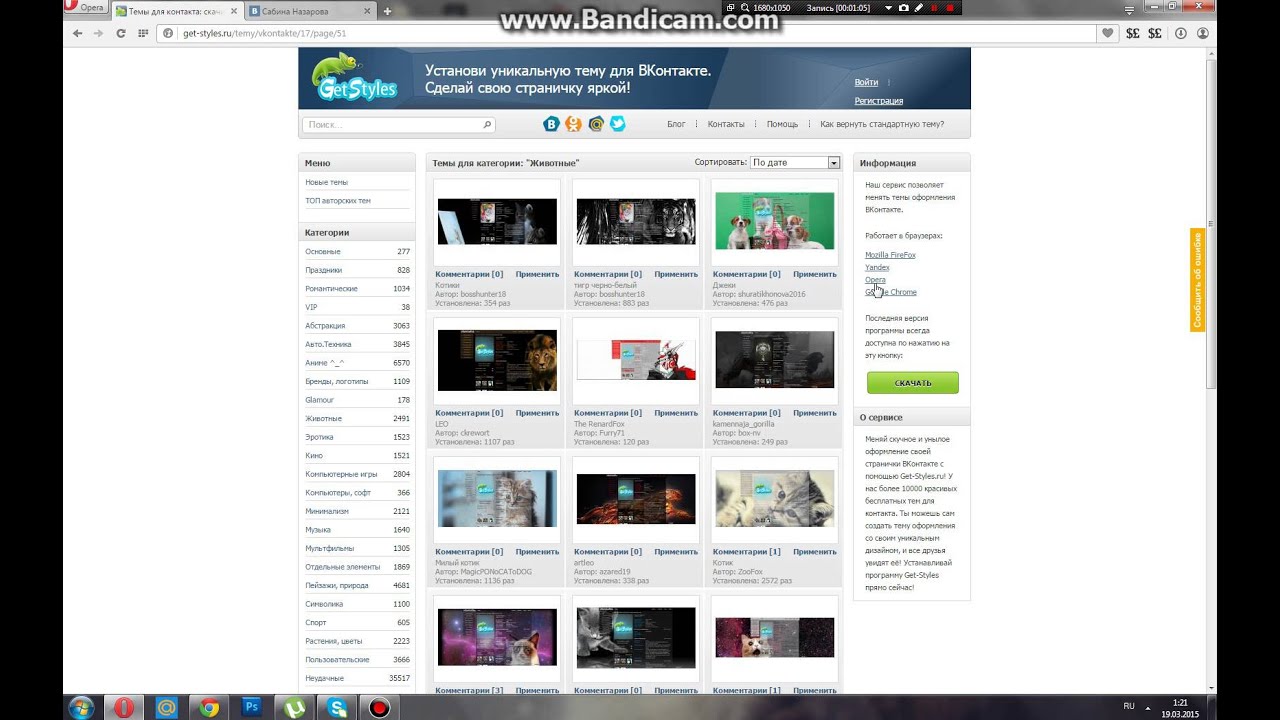
Несмотря на достаточно грубый фотошоп, многие пользователи всё равно пытались активировать розовую тему в комментариях, а также активно репостили сообщение, чтобы о нововведении узнали и их друзья.
Поняв, что фейк-флешмоб — рог изобилия с повышающими активность в сообществе комментами, идею с розовой темой начали продвигать и крупные паблики с десятками и сотнями тысяч подписчиков.
Но поскольку и ресурсы розовой темы потихоньку начали истекать, тот же самый паблик «Розовая тема» стал генерировать другие идеи, которые пользователи приняли бы за чистую монету.
Так появилась лунная тема.
Синяя тема.
Градиентная тема.
Даже на стадии «флекс-темы» с Рикардо Милосом и «horror темы» с огнём и кровищей в комментариях множество людей, возмущающихся тем, что их обманули.
Впрочем, те, кого окончательно достал спам в комментах самых разных сообществ от любителей эстетики и разнообразия, нашли способ борьбы с ними.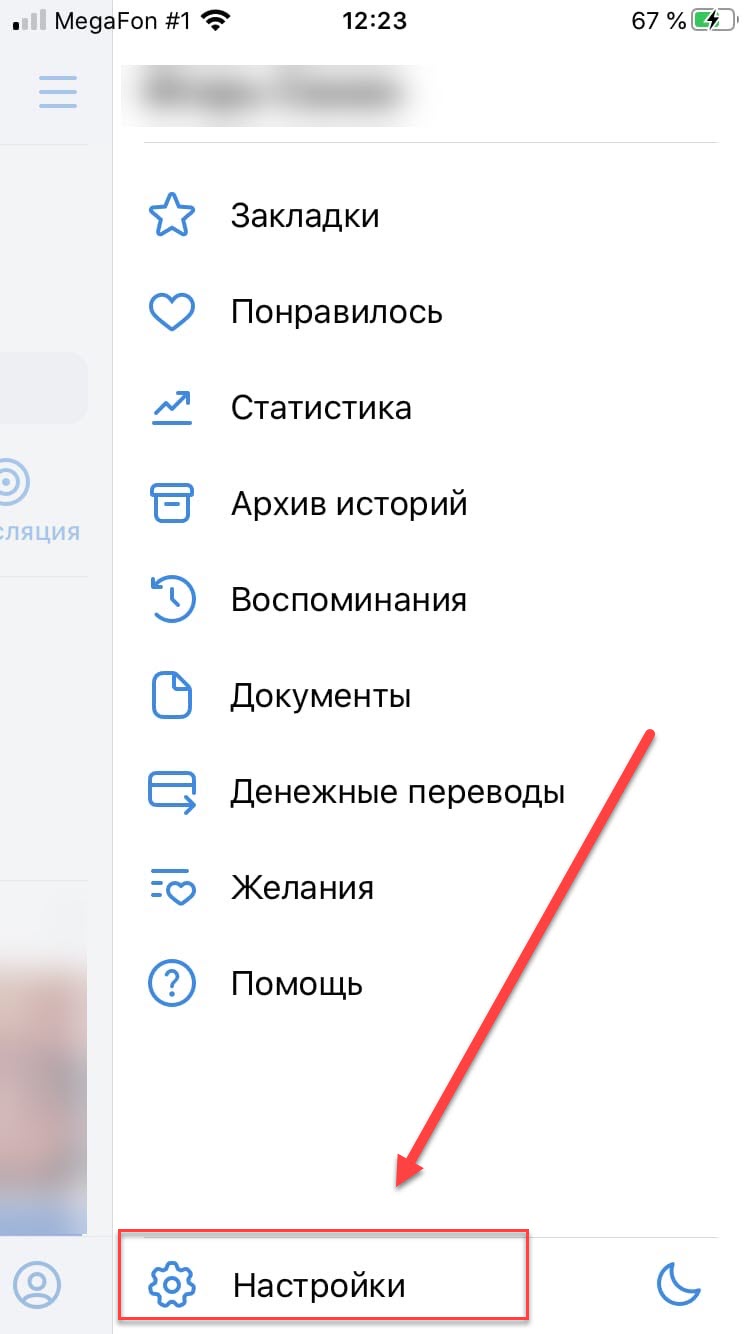 Теперь в ответ на очередную безуспешную попытку установить кастомную несуществующую тему, им отвечают уведомлением, где сообщается, что они установили «******** (дерьмовую) тему».
Теперь в ответ на очередную безуспешную попытку установить кастомную несуществующую тему, им отвечают уведомлением, где сообщается, что они установили «******** (дерьмовую) тему».
Если же вдруг кто-то вдруг до сих пор не верит, что розовой, лунной, синей и других тем (пока) не существует, вот наглядный гайд о том, что произойдёт, если вы попытаетесь. Вы правильно поняли, что ничего.
Ну а до розовой и тёмной тем вас повсюду преследовала обезьяна по имени Ержан, которую упорно пытаются разбудить. И это мем со множеством лиц.
Иногда же мемом может стать даже тот, кто создал площадку для их распространения. Так случилось с главой твиттера Джеком Дорси, который вышел на сцену в таком виде, что быстро превратился в Вонючку из «Игры престолов» и гнома из «Властелина колец».
Как поменять тему ВКонтакте?
Обычная стандартная тема ВКонтакте очень быстро надоедает и если Вы тоже из числа тех людей, которых она больше не устраивает, то нужно просто воспользоваться одним из существующих способов, как можно поменять тему ВКонтакте
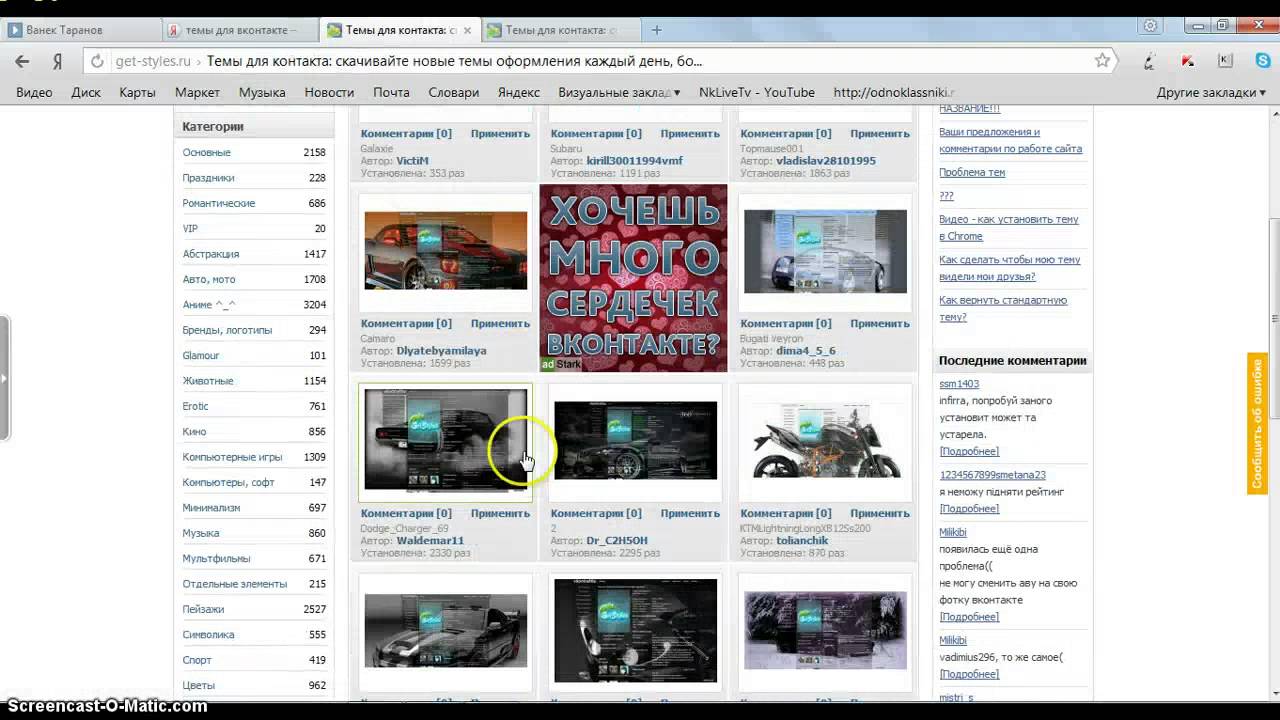
Итак, в этом уроке я покажу, как с помощью одной программы под названием GetStyles можно в один клик изменять тему ВКонтакте на выбор из тысячи различных вариантов, которые предоставлены на сайте и разбиты на различные категории.
Каков наш план действий?
1. Скачать и установить программу.
2. Зайти на официальный сайт, выбрать интересующую тему и применить.
3. Перезагрузить ВКонтакте страничку и посмотреть результат.
Нам понадобится последняя версия, которую мы можем найти на официальном сайте http://get-styles.ru, кликнув по соответствующей кнопке.
Сохраняем файл себе на компьютер, и после завершения закачки запускаем его и в первом открывшемся окне принимаем условия лицензионного соглашения, кликнув по кнопке «Принимаю».
В следующем окне ставим переключатель на пункт «Настройка параметров» и убираем лишние галочки с трёх чекбоксов. После этого нажимаем кнопку «Установить».
После этого нажимаем кнопку «Установить».
Ожидаем окончания установки программы GetStyles.
Когда будет все готово, то откроется окно с дальнейшими инструкциями.
Нам нужно будет запустить браузер. Желательно Firefox, но можно и Opera или Chrome там все также прекрасно работает.
Далее нам нужно перейти на сайт http://get-styles.ru и выбрать понравившуюся тему. Все они разделены на много категорий, это и авто и компьютеры и животные и кино и так далее. Чтобы поменять тему в контакте, нужно внизу выбранной темы кликнуть по ссылке «Применить» и она ВКонтакте поменяется.
Остается только зайти «Вконтакт» и посмотреть результат, а если во время изменения темы страница была открыта, то нужно её перезагрузить. У меня тема успешно поменялась.
Вот таким способом можно изменить тему ВКонтакте.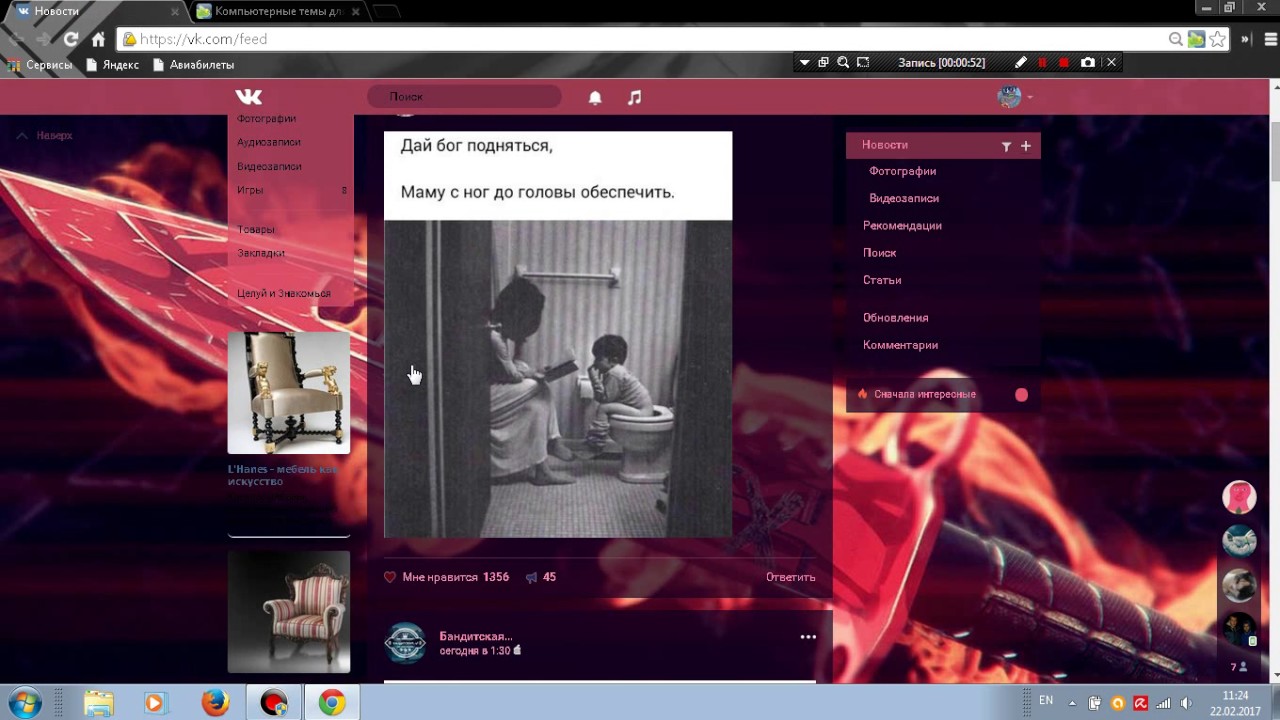 Если хотите другую тему то все делаете также, выбираете тему и кликаете по ссылке «Применить», затем перезагружаем страницу и любуемся результатом.
Если хотите другую тему то все делаете также, выбираете тему и кликаете по ссылке «Применить», затем перезагружаем страницу и любуемся результатом.
Теперь давайте пару слов о том, как вернуть стандартную тему ВКонтакте.
А все на самом деле просто.
На все том же сайте http://get-styles.ru заходим в любую категорию с темами, опускаемся по странице в самый низ и последняя тема это и есть стандартная, применяем её и все готово.
На этом я завершаю данный урок, надеюсь теперь, Вы разобрались, как изменить тему в контакте и как убрать тему в контакте и легко сможете это сделать на любых своих компьютерах.
Интересные статьи по теме:
Можно ли поменять тему вк. Как поменять тему вконтакте
Страница в социальной сети ‒ это уже давно не просто формальная анкета. Это полноценный отпечаток личности, призванный передать индивидуальность современного человека.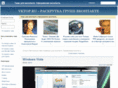 Но как можно остаться уникальным и не потеряться на миллионах однотипных страниц? Индивидуальный дизайн страницы вконтакте может решить эту проблему. Есть множество способов это сделать, мы остановимся только на простых в реализации и не требующих никакой оплаты.
Но как можно остаться уникальным и не потеряться на миллионах однотипных страниц? Индивидуальный дизайн страницы вконтакте может решить эту проблему. Есть множество способов это сделать, мы остановимся только на простых в реализации и не требующих никакой оплаты.
Меняем тему вконтакте. Get Styles
Первый способ, который мы рассмотрим, предполагает установку специального плагина «GetStyles: Темы для контакта». Установить этот плагин можно на все популярные браузеры: FireFox, Opera, Yandex и конечно Google Chrome. Способы установки на все обозреватели, в принципе, сводятся к одной последовательности действий.
Качаем из магазина приложений Google плагин GetStyles и устанавливаем его.
Переходим на официальный сайт GetStyles.
Ищем подходящую тему и жмем «Применить».
Переходим на свою страницу вконтакте и обновляем ее.
Такие несложные действия помогут изменить дизайн вконтакте на свой вкус.
Меняем тему вконтакте. Vktema.com
Еще одни плагин, на этот раз от vktema. com. Скачав этот плагин и попробовав его установить, вы получите предложение интегрировать дополнительный тулбар для своего web-обозревателя и разрешить авторазгрузку. Немного подозрительно, при этом если вы пойдете дальше, то после перезапуска браузера меню вашей страницы несколько изменится. В новой разделе «Менеджер тем» можно найти список тем для установки, который, конечно, очень отличается от представленного на сайте, но и в нем можно найти интересные темы, чтобы изменить дизайн страницы вконтакте под свое настроение.
com. Скачав этот плагин и попробовав его установить, вы получите предложение интегрировать дополнительный тулбар для своего web-обозревателя и разрешить авторазгрузку. Немного подозрительно, при этом если вы пойдете дальше, то после перезапуска браузера меню вашей страницы несколько изменится. В новой разделе «Менеджер тем» можно найти список тем для установки, который, конечно, очень отличается от представленного на сайте, но и в нем можно найти интересные темы, чтобы изменить дизайн страницы вконтакте под свое настроение.
К пользованию плагином придется приноровиться: меню менеджера тем неудачно перекрывает меню страницы. Будем надеяться, что разработчики исправят этот недостаток в следующих версиях и, конечно, добавят больше разнообразных тем, расширяющих возможность сделать свой дизайн в вконтакте индивидуальным.
Меняем тему вконтакте. Vkmod.net
Еще один способ, как изменить дизайн вконтакте предлагает проект Vkmod.net. Это расширение несколько проще и лучше предыдущего варианта.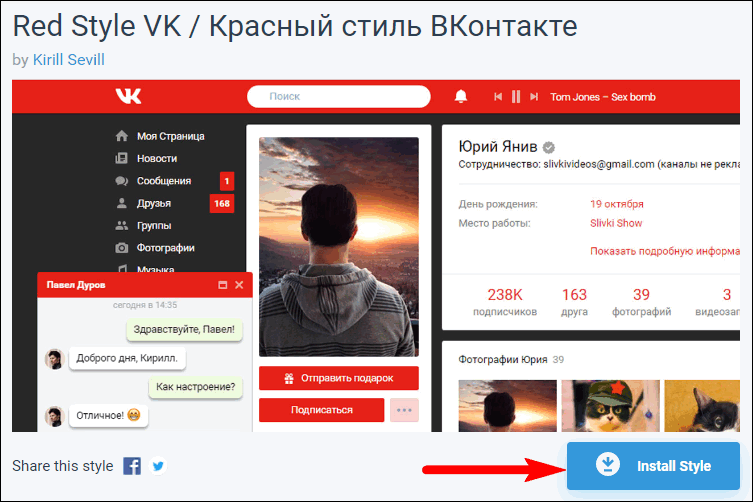 После установки предложенного файла и перезагрузки браузера на своей странице в «Настройках» можно обнаружить новую категорию «Мои темы». Тем здесь не в пример больше, можно подобрать дизайн в вконтакте практически на любой вкус. Добавлена возможность изменять цвет фона и даже цвет шрифта. Такая более тонкая настройка очень удобна и приятна для пользователя.
После установки предложенного файла и перезагрузки браузера на своей странице в «Настройках» можно обнаружить новую категорию «Мои темы». Тем здесь не в пример больше, можно подобрать дизайн в вконтакте практически на любой вкус. Добавлена возможность изменять цвет фона и даже цвет шрифта. Такая более тонкая настройка очень удобна и приятна для пользователя.
Меняем тему вконтакте. Orbitum
Orbitum ‒ браузер с полной интегрированной поддержкой всевозможных соцсетей. Состоит он из двух частей: левая служит для привязки аккаунта и общения, а правая ‒ для собственно серфинга и прочих задач стандартного браузера. Пользователи Orbitum также могут очень просто и удобно изменить дизайн вконтакте. Разработчики браузера предоставили встроенную возможность изменить тему своей страницы. Каталог предложенных тем насчитывает несколько тысяч вариантов, которые нужно только активировать.
Каждый из этих способов объясняет, как изменить дизайн вконтакте без особых усилий. Вам остается только выбрать свой и сделать шаг навстречу индивидуальности и яркому общению!
Рано или поздно привычное оформление сайта ВКонтакте приедается и надоедает. Это сильно влияет на восприятие информации пользователя, из-за чего становится труднее читать и писать. К сожалению, администрация ВКонтакте все еще не разработала такой возможности, как установка предпочтительной темы оформления.
Это сильно влияет на восприятие информации пользователя, из-за чего становится труднее читать и писать. К сожалению, администрация ВКонтакте все еще не разработала такой возможности, как установка предпочтительной темы оформления.
Несмотря на отсутствие официальной возможности установки нового оформления для ВКонтакте, это все же возможно сделать, причем сразу несколькими способами. Для этого, что немаловажно, вам не потребуется предоставлять какую-либо личную информацию.
Сменить стандартное оформление ВКонтакте можно без особых заморочек, если придерживаться определенной цепочки действий и использовать, при этом, только доверенные способы. Заметьте, что при упоминании смены дизайна, имеется ввиду смена именно оформления, то есть, цветов и частично месторасположения элементов.
Чтобы сменить тему вы можете на выбор использовать:
- специальный браузер;
- расширения для браузеров.
На сегодняшний день из всех возможных способов индивидуального оформления страницы по-настоящему работает лишь несколько.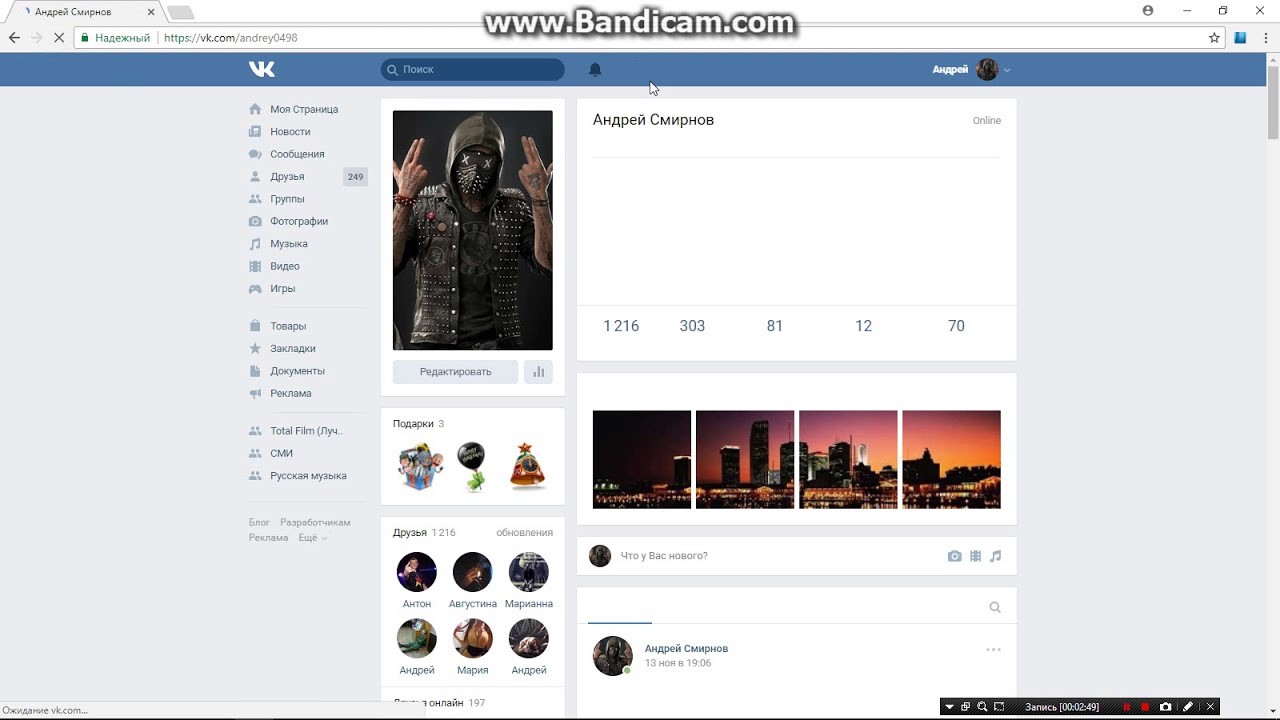
- безопасность данных;
- быстродействие при работе с оформленной страницей;
- возможность выбора оформления из огромного каталога или самостоятельное создание темы;
- бесплатное использование.
В некоторых случаях существует система VIP. При таком раскладе, установка определенных тем потребует от вас финансовых затрат.
В большинстве случаев темы для ВКонтакте предоставляются полностью бесплатно. Вам необходимо лишь выбрать способ, которым вы будете эти стили устанавливать.
Способ 1: использование браузера Orbitum
В общих чертах, данный интернет-обозреватель не имеет каких-либо проблем с производительностью. При этом, он предоставляет каждому пользователю совершенно бесплатно обширный каталог различных тем оформления для некоторых социальных сетей, включая ВКонтакте.
Чтобы поставить тему на VK таким образом, необходимо следовать простенькой инструкции.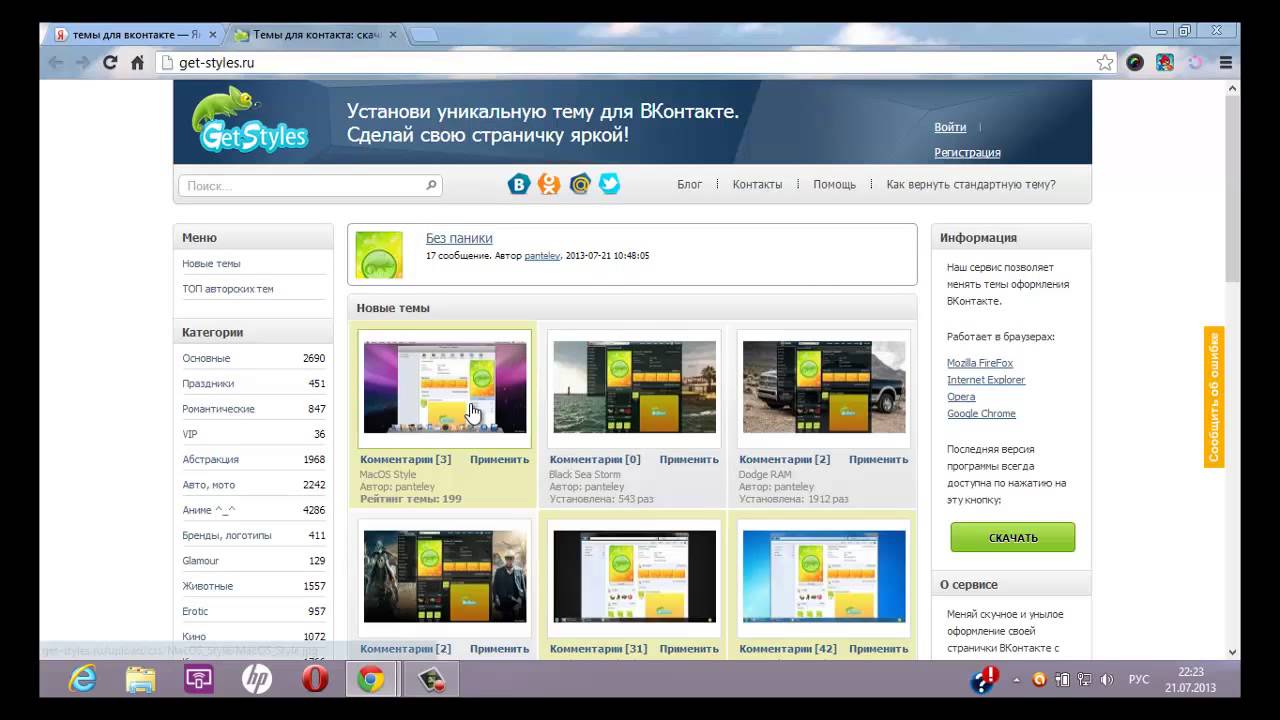
Вы также можете самостоятельно создать тему оформления полностью бесплатно.
После установки темы, при каждом вашем новом входе в социальную сеть ВКонтакте через данный веб-браузер, вы будете видеть выбранное оформление, вместо стандартного.
Если по каким-то причинам вы захотите вернуть стандартное оформление ВКонтакте в этом интернет-обозревателе, делать это также нужно по определенной инструкции.
Способ 2: конструктор тем для ВКонтакте VKMOD
Данный способ изменения дизайна ВКонтакте уже не требует скачивания отдельного браузера, так как VKMOD – это расширение. Устанавливается данное дополнение исключительно в интернет-обозреватель Google Chrome.
При работе с данным расширением, в большинстве случаев, проблем не возникают. Однако главный недостаток VKMOD всегда остается актуальным и состоит в том, что поддерживается всего лишь один единственный веб-обозреватель, хоть и самый популярный.
Стоит обратить внимание, что данное расширение было первоначально разработано для раннего дизайна ВКонтакте.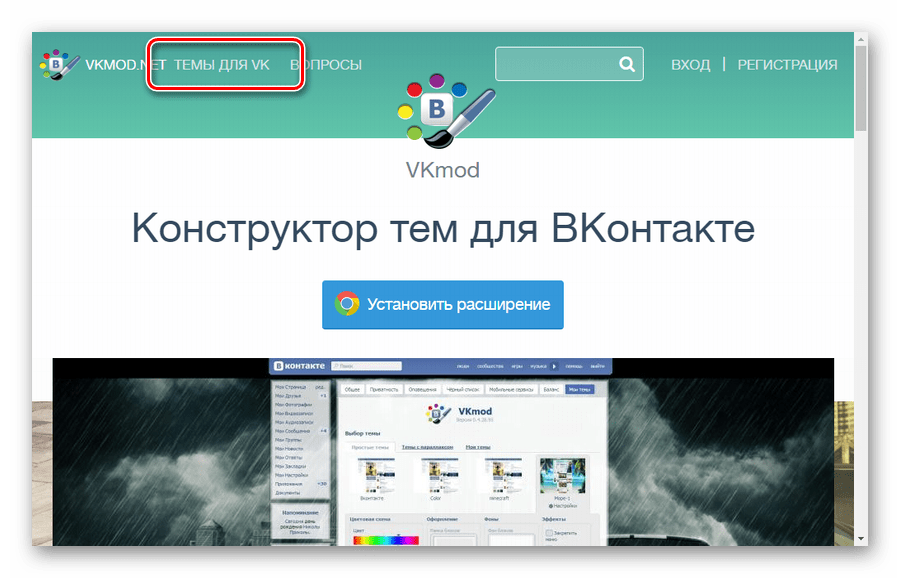 Таким образом, темы могут отображаться несколько неправильно.
Таким образом, темы могут отображаться несколько неправильно.
В будущем данное расширение наверняка будет стабилизировано и адаптировано под новый дизайн.
Способ 3: Get-Style
Расширение Get-Style относится к такому числу дополнений, которые всегда идут в ногу со временем. Связано это с тем, что в настоящее время дизайн ВКонтакте динамично меняется – появляются различные новые элементы или перемещаются в другое место уже существующие, но на Гет-Стайл по прежнему публикуются качественные стили.
Что же касается данного расширения – оно поддерживает как старый дизайн VK, так и абсолютно новый. При этом, существенных багов при использовании дополнения Get-Style не наблюдается.
В связи с радикальными изменения ВКонтакте, рекомендуется использовать наиболее свежие темы оформления. Благодаря этому ваша страничка будет выглядеть свежо и привлекательно.
Данное расширение является лучшим во всем интернете, так как предоставляет пользователям:
- интеграцию расширения в Хром, Оперу, Яндекс и ;
- большой каталог тем;
- собственный конструктор;
- бесплатную установку тем.

Установить и использовать данное дополнение возможно, придерживаясь подробной инструкции.
После всех проделанных действий можно приступать к установке расширения.
Обязательно обновите страницу прежде, чем устанавливать тему.
Последнее, что осталось сделать – это изменить стандартную тему ВКонтакте. Делается это крайне просто.
В большинстве случаев обновление происходит автоматически.
Данное расширение, без скромности, является лучшим среди всех дополнений, влияющих на стиль оформления социальной сети ВКонтакте. При этом, от вас требуется сделать минимум действий.
Иногда администрацией ресурса проводятся розыгрыши рейтинга. Таким образом можно получить еще больше возможностей совершенно бесплатно.
При выборе способа изменения оформления ВКонтакте рекомендуется учитывать все за и против. То есть, в некоторых случаях, например, если вы используете систему только для посещения нескольких социальных сетей, лучше всего выбрать Orbitum. Но при условии использования Яндекса, Оперы, Фаерфокса или Хрома не только для соцсетей – лучше всего установить максимально стабильное расширение.
Что в итоге выбрать – решаете только вы. Желаем вам удачи при выборе темы для ВК.
Иногда так хочется установить тему в ВК, которая подходит к настроению или ко времени года, но это сделать не так легко. Браузеры неодинаковы и для каждого из них существует свой способ. Поэтому сейчас мы рассмотрим их поподробнее.
Для браузера Google Chrome создали специальное расширение, с помощью которого пользователь может сам устанавливать заставку в своем профиле ВК. Для этого необходимо зайти в интернет-магазин Chrome .
Выбираем то, что больше нравится и устанавливаем. Для этого кликаем по кнопке «Бесплатно», а дальше подтверждаем новое разрешение – нажимаем «Добавить».
После этого в браузере появится новое расширение, которое уже будет отмечено как «Включено».
Теперь находим подходящую картинку в интернете, открываем ее. Дальше кликаем левой кнопкой мыши и нажимаем кнопку, которая находится в самом низу «Установить как обои ВКонтакте». После этого проверяем свой профиль.
Изменить стиль оформления ВК в Опере не получится, как мы сделали в Google Chrome. Здесь придется потрудиться и даже почувствовать себя веб-мастером.
Для начала нам необходимо зайти в браузер. В меню настроек выбрать «Дополнительно», дальше перейти в «Содержимое». После чего выбрать «Параметры стиля» и «Режимы представления». Здесь проставить галочку напротив «Моя таблица стилей», что позволит самостоятельно устанавливать стиль оформления страниц интернета.
Теперь запоминаем, как самостоятельно создать тему для своего профиля ВК:
Создаем папку со стилем. Можем ее как-нибудь обозвать, чтобы потом не потерять. Пусть это будет папка «Фон 1».
Теперь осталось только найти подходящее изображение, которое послужит нам фоном в ВК. Находим его и сохраняем в папку «Фон 1».
И последнее, что нам необходимо сделать, это зайти на свою страницу ВК, кликнуть правой кнопкой мыши по фону, дальше выбрать из списка «Настройки для сайта».
Здесь стоит перейти во вкладку «Вид» и найти строчку с «Моя таблица стилей».
С помощью проводника выбираем подготовленный файл с расширением CSS и сохраняем настройки.
После чего обновляем страницу. Фон должен измениться.
Меняем фон ВК в Internet Explorer
Если вы пользуетесь этим браузером, то вам подойдет следующий вариант установки фона в ВК:
Необходимо зайти на сайт с темами.
Выбрать подходящую тему и скачать себе на компьютер.
Файл будет в виде архива. После того как вы его разархивируете, можно будет увидеть файл с шестерней. Он нам понадобится.
Здесь мы увидим вкладку «Общие» и раздел «Оформление». Выставляем галочку напротив «Оформлять, используя пользовательский стиль».
После этого нужно нажать «Обзор» и выбрать подготовленный файл с расширением CSS. Сохраняем изменения нажатием на кнопку «Ок», перезапускаем браузер, проверяем ВК.
Прописываем в адресной строке Stylish — название дополнения для браузера, с помощью которого можно без труда изменить оформление ресурса ВК.
Устанавливаем программу и перезапускаем браузер, чтобы дополнение Stylish начало работать.
После этого в верхнем правом углу появится значок дополнения.
После чего откроется окно, где в большую часть нужно вставить скопированный текст с файла, а в поле «Название» вписать, собственно, название оформления. Единственное, необходимо запомнить, что текст вставляется между скобками, которые уже присутствуют в форме.
Далее перезагружаем страницу ВК и наслаждаемся фоном. Чтобы изменить настройки созданного фона или вовсе его удалить, достаточно кликнуть по значку программы, выбрать правой кнопкой мыши название фона и вызвать меню. Здесь можно выбрать доступное действие с темой: удалить, редактировать.
Таким образом, мы рассмотрели возможные способы создания индивидуального стиля оформления ВК. Что многим поможет раскрасить свой скучный темно-синий профиль.
Если вы собирались придать своему аккаунту в соцсети стиля и индивидуальности, вам не придётся перепробовать кучу вариантов, чтобы понять, какой лучший. Мы сделали это за вас. В этой статье приведены проверенные способы, позволяющие безопасно и бесплатно изменить оформление страницы ВКонтакте.
Чтобы изменить фон для ВКонтакте, необходимо, в первую очередь, скачать темы для ВКонтакте. А вернее — расширение с каталогом этих тем, которое интегрируется в браузер и позволяет применить понравившийся вариант. Отметим, что многие из таких плагинов оснащены конструктором — маленькой программой, предоставляющей возможность самому настроить внешний вид страницы. Речь идёт о выборе цвета фона и цвете шрифта, установке прозрачности и внешнего вида рамок для блоков.
Короче, тут такая тема
Итак, где же это загадочное место — «тут»? Где найти эти самые расширения? Некоторые из них есть в официальных Интернет-магазинах расширений для браузеров. Например, в магазине можно найти плагин get-styles.ru. Однако, это не значит, что вы найдёте его в магазинах других web-обозревателей. Поэтому, как правило, разработчики создают отдельный сайт.
Вообще подобных ресурсов очень много — по крайней мере, мы испытали пару десятков. Но приложения, предоставляемые ими, либо определяются антивирусами как содержащие вредоносный код (так было с vkstyles.ru и get-styles.ru), либо содержат рекламу и предлагают установить другие продукты (к примеру, vk.orbitum.ru).
Поэтому рассмотрим только парочку сервисов, которые сумели завоевать доверие и популярность (и которые предоставляют возможность скачать расширения для ВКонтакте бесплатно). Это vktema.com и vkmod.net.
Вариант первый, немного нервный
При установке плагина от vktema.com мы получили предложение установить дополнительную панель в браузер и добавить в автозагрузку, что далеко не всегда интересно.
После перезагрузки web-обозревателя в меню нашего аккаунта появился раздел «Менеджер тем». Однако каталог его явно отличался от того, что представлен на сайте. Ни тебе ярких аниме, ни горячих девушек в бикини, ни крутых спорткаров. Вместо сотни вариантов обоев — лишь 18 тем с шариками, котом Саймона и пшеничным полем. Кроме того, когда мы уже решили, как поменять тему ВКонтакте и выбрали подходящий вариант, меню аккаунта перекрывается меню менеджера тем. Чтобы видеть свою страницу, нужно кликнуть по рамке блока с надписью «ВКонтакте». Словом, пришлось поразбираться, что к чему.
Вариант второй, оптимальный
Гораздо больше порадовало расширение от vkmod.net . Оно гораздо проще и действительно лишено ненужных заморочек. После установки файла и перезагрузки браузера в «Настройках» страницы мы увидели категорию «Мои темы».
В принципе, были темы для ВК на любой вкус — тут и романтические картинки с весенними цветочками, и суровые обои в духе фантастической игры «Dead Space», и «релаксовые» варианты с видом экзотических островов посреди океана.
Приятно удивили также темы с эффектом параллакса — такое немногие аналоги способны предложить. Да и возможность настроить цвет фона и шрифта — явный плюс.
Как сделать темный фон в ВКонтакте в Яндекс.Браузере
Темная тема ВК для Яндекс.Браузера – это самый популярный запрос во всех поисковых системах. Особенно после того, как такую тему администрация ВК добавила в официальное мобильное приложение. А вот пользователи ПК пока не имеют такой штуки.
Подробности
Поэтому им приходится использовать разнообразные расширения, которые помогают кастомизировать внешний вид любимой социальной сети. Но таких плагинов не так уж и много. И не все из них нормально работают.
Поэтому перед пользователями стоит задача отыскать как можно более адекватное расширение для Яндекс.Браузера, позволяющее сменить тему оформления ВКонтакте на черную. Задача не из легких. Стоит сразу сказать.
Однако мы сделали за вас всю работу и готовы предложить вашему вниманию самые лучшие дополнения для обозревателя, которые позволят получить темную тему на сайте ВКонтакте.
VK Helper
Вообще, это многофункциональное расширение, созданное для того, чтобы существенно переработать текущий дизайн социальной сети. И темная тема – это всего лишь одна из многочисленных опций плагина.
Тем не менее, данное расширение идеально подходит для нашей задачи. Его без проблем можно найти в интернет-магазине Opera и инсталлировать в Яндекс.Браузер при помощи обычной синей кнопки с надписью «Добавить в…».
После инсталляции в панели инструментов веб-обозревателя появится соответствующая иконка. Нужно щелкнуть по ней и выбрать значок, который дает доступ к параметрам. Появится список возможных функций. Для начала нажмите на опцию добавления аккаунта (никаких данных вводить не нужно).На новой странице кликните по кнопке «Разрешить».
Снова вызовите меню расширения, но теперь перейдите в «Настройки». Тут вы и найдете опцию включения ночного режима.
Еще одно существенное преимущество: русский язык. Именно благодаря ему и интуитивно понятному интерфейсу использовать VK Helper может даже ребенок. К тому же, данный плагин не особо нагружает оперативную память компьютера.
Преимущества:
- Возможность настройки дизайна ВКонтакте;
- Можно применить темную тему оформления;
- Огромный набор различных опций;
- Интуитивно понятное меню на русском языке;
- Простота в использовании и настройки;
- Тонкая настройка темы оформления;
- Отличная интеграция с Яндекс.Браузером;
- Быстрая работав любых условиях;
- Малое потребление оперативной памяти компьютера;
- Возможность работы даже на слабых машинах;
- Приятное оформление.
Недостатки:
- Замечено не было.
Stylish
По сути, это расширение создано для многих сайтов. А изменение темы оформления в ВК – это всего лишь одна из опций. Плагин позволяет менять оформление на таких популярных ресурсах, как Google, Yandex, YouTube и так далее.
Найти данный плагин можно в недрах интернет-магазина Google Chrome. Для установки достаточно будет нажать на соответствующую кнопку (синего цвета).Через несколько секунд иконка расширения будет отображена на панели инструментов. Следует нажать на эту самую икону, а затем на кнопку Agree.Теперь перейдите на любую страницу социальной сети ВК и снова щелкните по значку Stylish. Тогда и появится выбор доступных оформлений.
Также плагин позволяет настраивать различные мелочи в теме. Даже шрифт можно выбрать особенный. После настройки тема будет автоматически применена. Для того, чтобы ее увидеть придется перезагрузить страницу.
Stylish – неплохое расширение. Но пока очень мало сайтов в списке поддерживаемых. Однако это дело исправимое. Гораздо хуже, что плагин требует внушительного объема оперативной памяти для нормальной работы.
Преимущества:
- Смена темы оформления на самых популярных ресурсах;
- Можно применить темную тему в ВК;
- Возможность выбора альтернативных тем оформления;
- Относительно быстрая работа;
- Отличная интеграция с Яндекс.Браузером;
- Возможность тонкой настройки темы оформления;
- Интуитивно понятный интерфейс;
- Присутствует русский язык;
- Предельно простая установка;
- Нет никакой рекламы;
- Расширение очень просто использовать.
Недостатки:
- Требует очень много оперативной памяти.
Dark Reader
А вот этот плагин легко работает со всеми сайтами. Он мигом заменяет их оформление на черный цвет и игнорирует их светлые тона. Расширение было создано для того, чтобы можно было без проблем работать ночью.
Dark Reader можно легко найти в интернет-магазине Гугл Хром. Он там точно имеется. Все, что нужно сделать для инсталляции – нажать на кнопку «Установить».Через несколько секунд иконка плагина появится в панели управления Яндекс.Браузером. Для включения темной темы нужно нажать на эту иконку и просто передвинуть переключатель.Все сайты тут же сменят оформление на темное. В том числе и наша любимая социальная сеть. Правда, иногда оформление может получиться немного кривым.
Данный плагин позволяет также настраивать всякие мелочи оформления. Даже можно прописать собственный код (если вы разбираетесь в верстке CSS). Такая кастомизация весьма расширяет функционал дополнения.
В целом, расширение неплохое. И его с удовольствием используют те, кто желает видеть все сайты в темных тонах. Однако в настройке плагин довольно сложен.
Преимущества:
- Применение темного фона на всех сайтах;
- Быстрая работа при любых условиях;
- Возможность тонкой настройки оформления;
- Опция редактирования кода;
- Подробное меню с кучей настроек;
- Быстрая смена оформления;
- Потребление малого количества оперативной памяти;
- Предельно простой процесс инсталляции;
- Быстрая работа практически при любых условиях.
Недостатки:
- Продвинутая настройка несколько сложна для новичков;
- Иногда появляются огрехи в оформлении.
Dark Theme for VK
А вот этот плагин не позволяет настраивать какие-либо особенности темы. Он просто меняет оформление. На этом его функции и заканчиваются. Расширение можно скачать в официальном интернет-магазине Google Chrome.
Дополнение подойдет тем, кто не желает возиться с настройками и будет доволен стандартной темой оформления в темных тонах. Именно поэтому Dark Theme for VK потребляет предельно мало оперативной памяти.
Инсталляция производится очень просто. Достаточно найти расширение в магазине Хрома и нажать на кнопку «Установить» (синего цвета).Через несколько секунд иконка плагина появится в панели инструментов. Вот и все. Более ничего не требуется.
Дополнение работает в полностью автоматическом режиме и не требует от пользователя вообще никаких действий.С другой стороны, предлагаемая темная тема ВК может кому-то не понравиться. В этом случае придется устанавливать другой плагин.
Как бы то ни было, Dark Theme for VK – одно из расширений, позволяющих сменить оформление страницы ВКонтакте. Пусть даже у него нет опций кастомизации, меню и русского языка. Зато нет никаких проблем с работой.
Преимущества:
- Работа в полностью автоматическом режиме;
- Простейший процесс установки;
- Автоматическое применение темной темы;
- Потребление малого объема оперативной памяти;
- Тихая работа в фоне;
- Отличная интеграция с Яндекс.Браузером;
- Возможность работы на слабых машинах.
Недостатки:
- Нельзя настраивать тему оформления;
- Нет вообще никаких настроек.
Заключение
Выше мы попытались рассказать о том, как сделать ВК черным в Яндекс.Браузере. Теперь же подведем итоги и сделаем соответствующие выводы. Для смены оформления ВКонтакте нужно использовать расширения. По-другому добиться нужного результата не получится.
Из всех вышеперечисленных плагинов мы можем рекомендовать только VK Helper и Stylish. Остальные имеют некоторые погрешности. А Dark Theme for VK не имеет дополнительных настроек. Но в любом случае, выбирать именно вам.
Анимированные темы для вк. Как поменять тему вконтакте
Придать своей страничке в социальной сети яркости и индивидуальности может каждый пользователь. Подобная возможность предоставляется тем, кто предпочитает Яндекс.Браузер, так как имеются специальные утилиты, которые можно использовать с данной целью. Иначе говоря, есть особые расширения, интегрируемые в интернет-обозреватель. В некоторые из них встроен конструктор, небольшая программа, помогающая самостоятельно настроить интерфейс страницы в социальной сети Вконтакте. А если кроме странички Вконтакте вы еще не прочь изменить внешний вид и самого браузера, тогда вам нужно еще и .
Где найти расширения
Для того чтобы установить темы для вк яндекс браузер, можно воспользоваться различными предложениями от разработчиков. Сегодня их предлагается огромное количество. Однако, полностью доверять незнакомым ресурсам не стоит, так как после установки утилит с сомнительных сайтов, возможно появление каких-либо проблем. к примеру, появление , которые блокирует доступ в данную социальную сеть.
Так, попытка воспользоваться предложениями с некоторых ресурсов, привела к тому, что мой антивирус определил их как содержащих вредоносный код. Встречаются сайты, предлагающие темы для вконтакте яндекс браузер установить параллельно с другими продуктами, иногда абсолютно бесполезными и только занимающими ресурсы компьютера. Поэтому поговорим только о тех расширениях, которые действительно достойны внимания.
Как установить тему для ВК
Один из наиболее приемлемых вариантов – обратиться к сайту vktema.com . Предлагаемое здесь расширение достаточно функциональное. После того как вы нажмете кнопку Скачать программу, вам будет предложено добавить ее в автозагрузку, а в интернет-обозреватель будет установлена дополнительная панель. После установки плагина необходимо перезапустить Яндекс.Браузер. Если мы теперь зайдем на страницу в социальной сети, то увидим, что в меню появилась строка Менеджер тем. Однако, следует отметить, что предлагается всего около двух десятков вариантов оформления страницы, что не каждому придется по вкусу.
Если вы хотите больше возможностей, то загляните на ресурс vkmod.net. Среди пользователей сети ВКонтакте он довольно популярный, так как предлагаемое здесь расширение простое в применение и очень эффективное. Скачиваем файл для установки, инсталлируем и перезапускаем браузер. Теперь заходим на свою страницу ВКонтакте и видим, что появился новый раздел «Мои темы». Если кликнуть на него, то откроются варианты различного оформления страницы. Преимуществом утилиты от этого разработчика являются широкий выбор тем, предоставляемая возможность настройки выбора шрифта и цвета фона.
Следует обратить внимание и на то, что предлагает get-styles.ru. Здесь также имеется возможность установить темы для контакта яндекс браузер по своему вкусу . Для этого заходим на сайт и выбираем любое оформление. После того как вы нажмете Установить, начнет загружаться специальная утилита. Вам необходимо будет подтвердить согласие с Лицензионным соглашением, однако, это больше формальность. Кроме того, при полной установке у вас попросят разрешения изменить некоторые настройки, но вы можете выбрать не полную, а выборочную инсталляцию, сняв выделение с тех пунктов, которые вам не интересны.
После установки понадобится перезапустить интернет-обозреватель, чтобы изменения вступили в силу. Теперь у вас появится дополнительная панель в браузере. С ее помощью вы можете не только менять темы, но и иметь быстрый доступ к сообщениям, своим фото, видео и другим материалам.
Конечно, это далеко не весь список предложений разработчиков поменять тему ВК в Яндекс.Браузере. Вы можете воспользоваться указанными ресурсами или выбрать другой вариант. В любом случае, новое оформление сделает вашу страницу яркой и интересной, а время, проводимое в соц. сетях, еще более приятным.
Здравствуйте, уважаемые читатели блога сайт! Мы с вами уже рассмотрели подробно, насколько это возможно, процесс регистрации в и познакомились с основными настройками личной страницы. Поначалу я хотел впихнуть рассказ об этой социальной сети в одну статью, но, учитывая богатейший функционал ВК, решил разбить материал на несколько частей.
В одном из постов уже было рассмотрено, как создать и загрузить , а в другом — о широких возможностях этой социальной сети в плане прослушивания музыки, просмотра видео, рисования граффити (), программах, играх, приложениях в Контакте и других возможностях. В сегодняшней публикации речь пойдет о том, откуда и как скачать и установить темы ВК.
Функционал ВК и чем опасен сервис Get Styles.ru
Конечно, для нас, вебмастеров, в первую очередь, важны те возможности социальных сетей, которые напрямую способны продвинуть сайт (в частности, методы SMO и SMM). Например, более насущным является вопрос, как создать и раскрутить группу ВКонтакте. Однако, и те возможности, о которых мы будем говорить сегодня, тоже при определенных обстоятельствах могут быть полезными в деле самостоятельной раскрутки сайта, о чем непременно я поведаю более обстоятельно в следующих статьях.
Для начала посмотрим, что можно сделать для изменения личной страницы ВКонтакте в плане дизайна. Ведь красивое оформление, радующее глаз, порой оказывает положительную роль на повышении производительности любой работы в интернете, хотя мы редко это замечаем. Я уже писал о том, как установить и изменить , пришло время то же самое поведать и в отношении социальной сети VKontakte.
Готовые темы для ВК можно выбрать и даже создать самому при помощи различных сервисов. Поначалу я хотел, многоуважаемые читатели, представить вам целую подборку сайтов и программ, посредством которых можно устанавливать темы для Контакта. Однако, затем передумал, поскольку у меня нет полной уверенности в безопасности многих из подобных ресурсов.
Первым побуждением было остановиться на сервисе Get Styles.ru , который является самым известным и вызывающим наибольшее доверие. Кроме всего прочего, программа Get Styles, которая является продуктом этого ресурса, позволяет установить готовую тему для VK одним нажатием мышки. Но, после загрузки архива, содержащего установочный файл, и после проверки его моим незаменимым dr.Web оказалось, что файл инфицирован .
При более детальном исследовании оказалось, что ссылка для скачивания ведет на сторонний сайт-близнец с адресом Get Styles.info, видимо, хозяева Get Styles.ru действительно не при чем и их ресурс используется в наглую злоумышленниками, а, может быть, и нет. Написал им в техподдержку, ни ответа, ни привета. Такие вот пироги. Так что будьте бдительны в отношении данного ресурса.
Увы и ах, я не могу предоставить вам прямую ссылку на проект, который несет в себе такую опасность. Конечно, я не собираюсь обвинять администрацию сайта и, скорее всего, она ни в чем не повинна. Просто это плод бессовестного надругательства посторонних негодяев, которые используют знания для своих черных дел. Но предупредить своих читателей я обязан. Возможно, на момент прочтения этой статьи данный сервис уже будет белым и пушистым, проверить не помешает.
Установка темы ВК для Хрома с помощью плагина Stylish
Так что придется разобрать другой способ, который, на мой взгляд, более безопасный. Причем методы загрузки тем для различных браузеров будут несколько отличаться. Установка тем ВК в Гугл Хроме и Firefox происходит схожим образом, поскольку в обоих случаях главную роль играет плагин Stylish. Для Google Chrome ( — как скачать, установить, обновить Гугл Хром) скачать это расширение можно отсюда . Эта страница являются официальной, так что можете быть спокойны в отношении всякой нечисти в виде вирусных программ.
Загрузка и установка Stylish происходит стандартно, в точности также, как устанавливаются другие расширения для Google Chrome (на вебстранице загрузки нажимаете кнопку «Бесплатно»). Установка после этого происходит мгновенно. Начнем описание установки любой из тем для Контакта с браузера Chrome.
Инсталляция Стайлиш ознаменуется появлением в правом верхнем окне браузера иконки в виде буквы «S» на цветном фоне, символизирующая, что расширение готово к работе. Нужно будет щелкнуть по этому изображению правой кнопкой мыши и выбрать из меню «Настройки». Откроется окно в новой вкладке, где необходимо проделать определенные действия:
Вообще-то расширение Stylish изначально предназначено для формирования дизайна на страницах социальной сети Facebook ( — регистрация и вход в аккаунт социальной сети Фейсбук), поэтому здесь дана ссылка на англоязычный ресурс, где можно выбрать оформление, кликнув по линку с ее названием мышкой. Затем во вновь открывшемся окне рядом с картинкой, представляющей выбранное оформление, жмите кнопку «Install with Stylish». И это все, выбранный стиль будет автоматически применен к любой странице.
Но это для вэб-страниц Фейсбука ( о Моей странице, ее настройках, включающих установку фото и обложек для профиля). Оказывается автоматическую работу загруженного дополнения можно адаптировать и для VK. Для этого надо просто перейти на эту страницу того же самого ресурса, где представлены стили оформления специально для Контакта.
Выбираете понравившийся и нажимаете на ссылку с названием темы. На следующей вэб-странице следует подробное описание на русском языке. Дальше щелкаете по уже упомянутой мной кнопке «Install with Stylish», затем переходите на страницу настроек и видите такую картину:
Как видите, тему удалось автоматически скачать именно для ВКонтакте. Открываем любую страницу этой социальной сети и наблюдаем изменения дизайна. Казалось, бы все нормально и читателей все должно удовлетворить. Но мои приступы перфекционизма, будь они неладны, не дают на этом остановиться и заставляют идти дальше.
Поэтому рассмотрим другой способ установки тем ВК посредством того же Стайлиш, но уже создав свой вариант, нажав на кнопку «Создать стиль». В правой половине окна расширения появится текстовое поле, куда нужно будет вставить собственный код со стилями CSS. Подозреваю, что многие из читателей не могут похвастаться настолько совершенным знанием каскадных таблиц, чтобы создать свой стиль оформления, поэтому мы поступим проще.
После неудачи с Get Style.ru я долго искал ресурс, который бы мог предложить разнообразные темы ВКонтакте c уже готовым кодом стилей CSS и одновременно был бы безопасным для пользователей. В конце концов мой выбор остановился на Kontaktlife.ru . В плане выбора не бог весь что, конечно, но при желании в сети можно отыскать достаточно подобных ресурсов, главное очень скрупулезно надо соблюдать правила безопасности и обязательно проверять неизвестные вэб-сайты антивирусной программой.
Итак, заходим на вебсайт (ссылка выше) и нажимаем на нужную картинку, олицетворяющую выбранную тему для ВК, либо на название раздела, а уже там смотрим соответствующие этой категории варианты. После клика по изображению откроется новое окно с укрупненной картинкой и искомым кодом CSS под ней. Копируете код, переходите в окно с открытой программой Stylish и вставляете полученный фрагмент в текстовое поле (помните, что мы нажали кнопку «Создать стиль»):
Обязательно ставим галочку напротив опции «Включено» и вписываем название. Теперь жмем кнопку «Указать», чтобы добавить адрес страницы, на которой будет применена данная тема для ВКонтакте. Если из выпадающего списка выбрать «URL, начинающимся с» и в строку ввести «http://vk.com/», это будет означать, что это оформление будет украшать любую вебстраницу сайта ВК.
Затем жмем «Сохранить» в левой части окна Stylish и, ву а ля, операция проведена. Далее переходим на любую страницу социальной сети VKontakte и наслаждаемся обновленным дизайном. На иконке Стайлиш будет отображена цифра «1», согласно порядковому номеру. В дальнейшем можно управлять скаченными стилями: отключать или совсем удалять их, перейдя все в тот же раздел «Настройки», кликнув правой кнопкой по иконке.
Как установить темы ВКонтакте для Мазилы посредством Стайлиш
Теперь рассмотрим, как скачать темы для ВКонтакте, если вы используете в качестве обозревателя Mozilla Firefox ( о том, как скачать последнюю версию Мазила Фаефокс бесплатно) при помощи того же Stylish. Для Мазилы загрузить дополнение можно отсюда . Устанавливается Stylish, опять же, как и другие плагины для Mozilla Firefox (жмете по серой кнопке «Загрузить для Windows»).
После завершения инсталляции, как и в случае с Chrome, в правом верхнем углу браузера появится иконка, символизирующая активный плагин, правда, по виду и по функционалу отличающаяся от гугловской. Теперь открываем страницу сайта ВКонтакте (http://vk.com), щелкаем по значку Stylish и из меню выбираем «Найти для текущего сайта»:
На новой вкладке откроется вэб-страница уже упомянутого выше сайта Userstyles.org с темами для Контакта. Дальше действуем также, как в первом случае с гугловским вариантом: отбираем дизайн, щелкаем по ссылке с его названием, расположенной справа, и на новой web-странице кликаем по большой зеленой кнопке «Install with Stylish». Появится диалоговое окно с пользовательской информацией, в которой содержатся данные о тех вэб-страницах сайта, к которым будет применен устанавливаемый стиль:
Здесь есть в том числе кнопка предварительного просмотра, хотя у меня она почему-то не сработала. Чтобы скачать тему для Контакта, кликаете по надписи «Установить». Результат известен, код CSS будет моментально загружен и применен к открытой web-странице сайта VKontakte. Далее ею можно управлять из меню иконки Stylish, например, отключить или включить, сняв или поставив галочку в строке с названием стиля оформления:
Если задействовать строчку «Управление стилями», то попадаем к более глобальным настройкам Стайлиш, где можно не только отключить, но и удалить тему полностью, а также создать новую. Кроме этого, к управлению плагином есть возможность пробраться через верхнее меню Mozilla, следуя по пути «Инструменты» — «Дополнения» — «Расширения», где вам предоставиться возможность уже отключить или удалить сам Stylish.
Стили оформления ВК для IE и Opera
Для браузера Opera (а об Опере необходимая информация) совсем недавно появился свой вариант плагина Stylish. К сожалению, для Internet Explorer ( — как скачать, установить, обновить и удалить Интернет Эксплорер) на данный момент не существует надежного расширения, которое бы несколько автоматизировало процесс установки тем вообще, и для сайта В Контакте, в частности. Однако и здесь можно спокойно обновить дизайн, и для этого не надо быть гуру каскадных таблиц стилей (CSS).
Попробуем научиться адаптировать стили темы VK для обозревателя Интернет Эксплорер. Перво-наперво нужно просто скопировать код с любого сайта, который предоставляет его в открытом виде. Ну, например, с проекта Kontaktlife.ru, ссылку на который я давал чуть выше. Затем сохраняете его в простом блокноте и прописываете расширение.css:
Если у вас одна из новейших версий IE, то следует нажать на значок шестеренки в правом верхнем углу окна web-браузера, а затем пройти по следующему пути, последовательно открывая диалоговые окна: «Свойства браузера» — «Оформление» и в разделе «Пользовательский стиль страницы» отметить галочкой опцию «Оформлять, используя пользовательский стиль», затем проставить путь до созданного файла на вашем компьютере:
После всех этих телодвижений нажимаете «OK» в обоих открытых окнах, в результате чего дизайн будет применен к открытой вэб-странице. Виду ограниченных возможностей Эксплорера в плане функционала управления стилями, есть возможность использовать только один файл CSS, а, следовательно, загруженное оформление будет присутствовать на всех вебстарницах, открытых в браузере, в том числе и в Контакте.
Ну, и напоследок, посмотрим, как можно установить тему VK для Оперы без помощи Stylish , хотя вы можете уже теперь воспользоваться этим расширением. Точно также, как для Explorer, вначале надо создать файл стилей с расширением.css и сохранить на компьютере. Чуть выше дано описание этой операции, так что повторяться не буду. Затем, в случае, если владеете одной из последних версий этого обозревателя, из верхнего меню выбираете «Инструменты» — «Общие настройки».
Во вкладке «Расширенные» в левом списке нужно найти «Содержимое». Перейдя в этот раздел, нажимаем на кнопку «Настроить стили». Откроется окошко поменьше, где надо отворить вкладку «Режимы отображения». Необходимо убедиться, что включена галочка напротив опции «Моя таблица стилей»:
Затем закройте это окно, нажав «ОК». Далее жмем кнопку «Настройки для сайтов» и попадаем в раздел «Управление серверами», где кликаем по кнопке «Добавить». Откроется еще один диалог, где переходим в раздел «Основные». Здесь напротив опции «Сайт» вводим название домена: vk.com. Потом перебираемся во вкладку «Вид» этого же раздела и, щелкнув по кнопке «Обзор», выбираем путь до заранее заготовленного файла CSS темы для Контакта:
После всех этих операций последовательно закрываем все открытые окна, нажимая везде «ОК». Переходим на страницу вебсайта и наслаждаемся полученным эффектом, который создает новая тема ВКонтакте. В заключение предложу еще видео по Опере для закрепления, если кто-то что-то не понял. Видеоролик сделан профессионально, объяснение четкое, ясное и лаконичное (только обратите внимание, что название домена должно быть vk.com, а не vkontakte.com):
Иногда так хочется установить тему в ВК, которая подходит к настроению или ко времени года, но это сделать не так легко. Браузеры неодинаковы и для каждого из них существует свой способ. Поэтому сейчас мы рассмотрим их поподробнее.
Для браузера Google Chrome создали специальное расширение, с помощью которого пользователь может сам устанавливать заставку в своем профиле ВК. Для этого необходимо зайти в интернет-магазин Chrome .
Выбираем то, что больше нравится и устанавливаем. Для этого кликаем по кнопке «Бесплатно», а дальше подтверждаем новое разрешение – нажимаем «Добавить».
После этого в браузере появится новое расширение, которое уже будет отмечено как «Включено».
Теперь находим подходящую картинку в интернете, открываем ее. Дальше кликаем левой кнопкой мыши и нажимаем кнопку, которая находится в самом низу «Установить как обои ВКонтакте». После этого проверяем свой профиль.
Изменить стиль оформления ВК в Опере не получится, как мы сделали в Google Chrome. Здесь придется потрудиться и даже почувствовать себя веб-мастером.
Для начала нам необходимо зайти в браузер. В меню настроек выбрать «Дополнительно», дальше перейти в «Содержимое». После чего выбрать «Параметры стиля» и «Режимы представления». Здесь проставить галочку напротив «Моя таблица стилей», что позволит самостоятельно устанавливать стиль оформления страниц интернета.
Теперь запоминаем, как самостоятельно создать тему для своего профиля ВК:
Создаем папку со стилем. Можем ее как-нибудь обозвать, чтобы потом не потерять. Пусть это будет папка «Фон 1».
Теперь осталось только найти подходящее изображение, которое послужит нам фоном в ВК. Находим его и сохраняем в папку «Фон 1».
И последнее, что нам необходимо сделать, это зайти на свою страницу ВК, кликнуть правой кнопкой мыши по фону, дальше выбрать из списка «Настройки для сайта».
Здесь стоит перейти во вкладку «Вид» и найти строчку с «Моя таблица стилей».
С помощью проводника выбираем подготовленный файл с расширением CSS и сохраняем настройки.
После чего обновляем страницу. Фон должен измениться.
Меняем фон ВК в Internet Explorer
Если вы пользуетесь этим браузером, то вам подойдет следующий вариант установки фона в ВК:
Необходимо зайти на сайт с темами.
Выбрать подходящую тему и скачать себе на компьютер.
Файл будет в виде архива. После того как вы его разархивируете, можно будет увидеть файл с шестерней. Он нам понадобится.
Здесь мы увидим вкладку «Общие» и раздел «Оформление». Выставляем галочку напротив «Оформлять, используя пользовательский стиль».
После этого нужно нажать «Обзор» и выбрать подготовленный файл с расширением CSS. Сохраняем изменения нажатием на кнопку «Ок», перезапускаем браузер, проверяем ВК.
Прописываем в адресной строке Stylish — название дополнения для браузера, с помощью которого можно без труда изменить оформление ресурса ВК.
Устанавливаем программу и перезапускаем браузер, чтобы дополнение Stylish начало работать.
После этого в верхнем правом углу появится значок дополнения.
После чего откроется окно, где в большую часть нужно вставить скопированный текст с файла, а в поле «Название» вписать, собственно, название оформления. Единственное, необходимо запомнить, что текст вставляется между скобками, которые уже присутствуют в форме.
Далее перезагружаем страницу ВК и наслаждаемся фоном. Чтобы изменить настройки созданного фона или вовсе его удалить, достаточно кликнуть по значку программы, выбрать правой кнопкой мыши название фона и вызвать меню. Здесь можно выбрать доступное действие с темой: удалить, редактировать.
Таким образом, мы рассмотрели возможные способы создания индивидуального стиля оформления ВК. Что многим поможет раскрасить свой скучный темно-синий профиль.
Обычная стандартная тема ВКонтакте очень быстро надоедает и если Вы тоже из числа тех людей, которых она больше не устраивает, то нужно просто воспользоваться одним из существующих способов, как можно поменять тему ВКонтакте и периодически изменять свою страничку на то оформление, которое нравиться.
Итак, в этом уроке я покажу, как с помощью одной программы под названием GetStyles можно в один клик изменять тему ВКонтакте на выбор из тысячи различных вариантов, которые предоставлены на сайте и разбиты на различные категории.
Каков наш план действий?
1. Скачать и установить программу.
2. Зайти на официальный сайт, выбрать интересующую тему и применить.
3. Перезагрузить ВКонтакте страничку и посмотреть результат.
Приступаем. Для начала скачаем и установим программу.
Нам понадобится последняя версия, которую мы можем найти на официальном сайте http://get-styles.ru , кликнув по соответствующей кнопке.
Сохраняем файл себе на компьютер, и после завершения закачки запускаем его и в первом открывшемся окне принимаем условия лицензионного соглашения, кликнув по кнопке «Принимаю» .
В следующем окне ставим переключатель на пункт «Настройка параметров» и убираем лишние галочки с трёх чекбоксов. После этого нажимаем кнопку «Установить» .
Ожидаем окончания установки программы GetStyles .
Когда будет все готово, то откроется окно с дальнейшими инструкциями.
Нам нужно будет запустить браузер. Желательно Firefox, но можно и Opera или Chrome там все также прекрасно работает.
Далее нам нужно перейти на сайт http://get-styles.ru и выбрать понравившуюся тему. Все они разделены на много категорий, это и авто и компьютеры и животные и кино и так далее. Чтобы поменять тему в контакте, нужно внизу выбранной темы кликнуть по ссылке «Применить» и она ВКонтакте поменяется.
Остается только зайти «Вконтакт» и посмотреть результат, а если во время изменения темы страница была открыта, то нужно её перезагрузить. У меня тема успешно поменялась.
Вот таким способом можно изменить тему ВКонтакте. Если хотите другую тему то все делаете также, выбираете тему и кликаете по ссылке «Применить» , затем перезагружаем страницу и любуемся результатом.
Теперь давайте пару слов о том, как вернуть стандартную тему ВКонтакте .
А все на самом деле просто.
На все том же сайте http://get-styles.ru заходим в любую категорию с темами, опускаемся по странице в самый низ и последняя тема это и есть стандартная, применяем её и все готово.
На этом я завершаю данный урок, надеюсь теперь, Вы разобрались, как изменить тему в контакте и как убрать тему в контакте и легко сможете это сделать на любых своих компьютерах.
Сайт «ВКонтакте» пользуется необычайной популярностью среди пользователей. Эта сеть создавалась с применением последних достижений в сайтостроении. Она постоянно развивается и улучшается. Однако есть функции, которых администрация ресурса не предусмотрела или считает излишними. Команда «ВКонтакте» опубликовала список операций, которых никогда не будет в их соцсети. К таким, например, относится анимация и цветные шрифты. Есть в данном списке и красочные темы оформления.
Многим пользователям хотелось бы менять оформление своей страницы в зависимости от настроения и других причин. Но как устанавливать темы в «Контакте», если такой функции нет на сайте? Давайте разберёмся в этой проблеме! Нам понадобится самый обыкновенный браузер, а также расширения для него.
Что умеют современные браузеры
Оказывается, ваш интернет-обозреватель может практически всё! Интересно то, что у вашего браузера есть два вида функций:
- Операции, которые активируются с помощью расширений. Здесь вы можете устанавливать разнообразные формы защиты, генерировать пароли для сайтов, дополнять функционал любимых соцсетей и многое другое.
- Операции, доступные без расширений. Вы можете сохранять интересные страницы в виде PDF, придумывать собственные превращать свой обозреватель в проигрыватель и т. п. Всё это без расширений!
Кстати, существует несколько типов дополнений для браузеров:
- Приложения — программки, которые необходимо открывать в отдельном окне.
- Расширения — дополнительные операции, доступные с любой вкладки вашего обозревателя.
- Темы оформления, способные украсить ваш браузер.
Благодаря тому, что интернет-обозреватели оснащены множеством различных функций, мы с вами можем менять оформление «ВКонтакте». Рассмотрим, как устанавливать темы в «Контакте».
Как выбрать безопасный сервис для смены оформления «ВК»
Давайте сначала выясним, какие сервисы по установке тем в «ВКонтакте» безопасны для вас. А после этого можно будет заняться самим процессом.
Опасайтесь ресурсов, которые просят вас:
- Вставить пароль от вашей страницы.
- Послать СМС.
- Произвести установку неизвестной программы.
Всё это чревато взломом страницы или потерей денег!
На хорошем сайте с темами есть инструкции по их установке и удалению, а также код шаблона и изображение для просмотра. На таких ресурсах вы точно найдёте ответ на вопрос о том, как устанавливать темы в «Контакте».
Меняем привычную страницу на сайте «ВКонтакте»
Пора узнать о том, как устанавливать темы в «Контакте». Для этого надо изучить инструкции, подходящие для любого обозревателя. А затем можно рассмотреть некоторые браузеры отдельно.
Установить собственное оформление для сайта «ВКонтакте» можно с помощью сервиса vkstyles.ru. Данный ресурс предлагает специальное расширение для популярных интернет-браузеров.
Установив особую программу, вы получите:
- Тысячи готовых оформлений.
- Возможность создавать собственный дизайн.
- Панельку для обозревателя, в которой отражены все новости сети.
- Функцию загрузки музыки и видео.
Данный ресурс позволяет оформлять не только личные профили, но и ваши сообщества. Опробовать эту программку можно бесплатно, но далее придётся платить за неё.
По аналогии с описанным работают ресурсы: vkmod.net, get-styles.ru, vktema.com и другие. На данных сайтах вы можете отыскать множество тем оформления, а также скачать расширения для всех популярных браузеров.
Изменить шаблон «ВКонтакте» можно с помощью разнообразных дополнений для вашего обозревателя. Для этого найдите подходящее приложение в магазине расширений для вашего браузера. Искать нужно в разделах:
- «ВК» обои;
- фон «ВКонтакте»;
- темы «ВКонтакте».
Выберите подходящее дополнение и испытайте его. Обратите внимание! Новое оформление вашей страницы можете видеть только вы. И отображаться фоновая картинка будет лишь в том браузере, в котором вы устанавливали расширение для смены тем «ВК».
Устанавливаем темы в обозревателе Opera
Давайте для начала рассмотрим, как установить тему «В Контакте» на «Оперу». Для этого откройте в своём браузере вкладку «Инструменты», затем перейдите в раздел «Настройка». Далее надо зайти в «Дополнительно», потом — «Содержимое». Теперь открывайте рубрику «Настройки стилей», в которой нужно выбрать «Режимы отображения». Здесь пометьте пункт «Моя таблица стилей». Первичные настройки закончены, и можно перейти к установке тем оформления.
Скопируйте код понравившегося шаблона, а потом вставьте его в текстовый редактор (например, «Блокнот») и сохраните. Сохранение файла надо производить в формате CSS! Тема готова, и её можно установить.
Для этого зайдите на «ВК» и щёлкните правой мышкой в любом месте странички. Откроется «Контекстное меню», в котором нужно выбрать пункт «Настройки для сайта». После этого открываем вкладку «Вид», нажимаем кнопку «Обзор» и загружаем созданный шаблон.
Как оформить страницу «ВК» в обозревателе Orbitum
Далее нам с вами предстоит узнать, как установить тему в «Контакте» через «Орбитум». Этот браузер появился совсем недавно и уже завоевал любовь многих пользователей. Всё дело в том, что данная программа заточена под работу с разнообразными соцсетями. По этой причине «Орбитум» может предоставить множество расширений для подобных сайтов.
Интернет-обозреватель Orbitum имеет готовый набор шаблонов для «ВКонтакте». Для того чтобы их попробовать, надо войти на «ВК» с помощью этого браузера, а затем в правом верхнем углу сайта найти ссылку «Сменить тему». Кликните по данной ссылке, и перед вами появится специальная страничка с полным списком тем оформления. Выберите красивую картинку, а потом щёлкните по кнопке «Применить». Она находится под понравившейся темой. Теперь ваш профиль «ВКонтакте» обновлён!
Меняем темы для «ВКонтакте» в Google Chrome
Установите расширение Personalized Web, а затем зайдите в его настройки. Перейдите во вкладку «Настройки и управление» для «Гугл Хром», а затем откройте пункт «Расширения». Теперь выберите «Настройки» и создайте новое правило. Здесь надо предпочесть вариант «Без имени». Перед вами появится окошко с дополнительными настройками, где надо ввести:
- Название правила.
- Адрес сайта «ВК» (старый и новый вариант, разделённые
- Подготовленный код шаблона в формате CSS.
- Сохраните настройки.
Теперь надо перезагрузить страничку «ВК» для выключения стандартной темы. Вновь откройте настройки для «Гугл Хром», а затем удалите метку возле стандартной темы «ВК». Сохраните результат.
Если данная инструкция не работает, воспользуйтесь специализированными сайтами для смены оформления «ВКонтакте». Такие ресурсы были описаны выше.
Вы узнали, как установить тему в «Контакте» на Google Chrome. Далее можно перейти к его собратьям.
Оформляем страницу «ВК» с помощью Yandex Browser
Теперь выясним, как установить тему «В Контакте» на «Яндекс.Браузер». Поскольку этот обозреватель создан по технологии Chromium, можно по аналогии с Google Chrome. По этой причине оформить вашу страничку на «ВК» поможет расширение Personalized Web, а также иные приложения для «Хрома».
Следуя логике, можно сделать вывод, что настройки и расширения от «Гугл Хром» подойдут «Амиго» и подобным ему обозревателям.
Живые темы для вк. Как поменять тему вконтакте
Придать своей страничке в социальной сети яркости и индивидуальности может каждый пользователь. Подобная возможность предоставляется тем, кто предпочитает Яндекс.Браузер, так как имеются специальные утилиты, которые можно использовать с данной целью. Иначе говоря, есть особые расширения, интегрируемые в интернет-обозреватель. В некоторые из них встроен конструктор, небольшая программа, помогающая самостоятельно настроить интерфейс страницы в социальной сети Вконтакте. А если кроме странички Вконтакте вы еще не прочь изменить внешний вид и самого браузера, тогда вам нужно еще и .
Где найти расширения
Для того чтобы установить темы для вк яндекс браузер, можно воспользоваться различными предложениями от разработчиков. Сегодня их предлагается огромное количество. Однако, полностью доверять незнакомым ресурсам не стоит, так как после установки утилит с сомнительных сайтов, возможно появление каких-либо проблем. к примеру, появление , которые блокирует доступ в данную социальную сеть.
Так, попытка воспользоваться предложениями с некоторых ресурсов, привела к тому, что мой антивирус определил их как содержащих вредоносный код. Встречаются сайты, предлагающие темы для вконтакте яндекс браузер установить параллельно с другими продуктами, иногда абсолютно бесполезными и только занимающими ресурсы компьютера. Поэтому поговорим только о тех расширениях, которые действительно достойны внимания.
Как установить тему для ВК
Один из наиболее приемлемых вариантов – обратиться к сайту vktema.com . Предлагаемое здесь расширение достаточно функциональное. После того как вы нажмете кнопку Скачать программу, вам будет предложено добавить ее в автозагрузку, а в интернет-обозреватель будет установлена дополнительная панель. После установки плагина необходимо перезапустить Яндекс.Браузер. Если мы теперь зайдем на страницу в социальной сети, то увидим, что в меню появилась строка Менеджер тем. Однако, следует отметить, что предлагается всего около двух десятков вариантов оформления страницы, что не каждому придется по вкусу.
Если вы хотите больше возможностей, то загляните на ресурс vkmod.net. Среди пользователей сети ВКонтакте он довольно популярный, так как предлагаемое здесь расширение простое в применение и очень эффективное. Скачиваем файл для установки, инсталлируем и перезапускаем браузер. Теперь заходим на свою страницу ВКонтакте и видим, что появился новый раздел «Мои темы». Если кликнуть на него, то откроются варианты различного оформления страницы. Преимуществом утилиты от этого разработчика являются широкий выбор тем, предоставляемая возможность настройки выбора шрифта и цвета фона.
Следует обратить внимание и на то, что предлагает get-styles.ru. Здесь также имеется возможность установить темы для контакта яндекс браузер по своему вкусу . Для этого заходим на сайт и выбираем любое оформление. После того как вы нажмете Установить, начнет загружаться специальная утилита. Вам необходимо будет подтвердить согласие с Лицензионным соглашением, однако, это больше формальность. Кроме того, при полной установке у вас попросят разрешения изменить некоторые настройки, но вы можете выбрать не полную, а выборочную инсталляцию, сняв выделение с тех пунктов, которые вам не интересны.
После установки понадобится перезапустить интернет-обозреватель, чтобы изменения вступили в силу. Теперь у вас появится дополнительная панель в браузере. С ее помощью вы можете не только менять темы, но и иметь быстрый доступ к сообщениям, своим фото, видео и другим материалам.
Конечно, это далеко не весь список предложений разработчиков поменять тему ВК в Яндекс.Браузере. Вы можете воспользоваться указанными ресурсами или выбрать другой вариант. В любом случае, новое оформление сделает вашу страницу яркой и интересной, а время, проводимое в соц. сетях, еще более приятным.
Обычная стандартная тема ВКонтакте очень быстро надоедает и если Вы тоже из числа тех людей, которых она больше не устраивает, то нужно просто воспользоваться одним из существующих способов, как можно поменять тему ВКонтакте и периодически изменять свою страничку на то оформление, которое нравиться.
Итак, в этом уроке я покажу, как с помощью одной программы под названием GetStyles можно в один клик изменять тему ВКонтакте на выбор из тысячи различных вариантов, которые предоставлены на сайте и разбиты на различные категории.
Каков наш план действий?
1. Скачать и установить программу.
2. Зайти на официальный сайт, выбрать интересующую тему и применить.
3. Перезагрузить ВКонтакте страничку и посмотреть результат.
Приступаем. Для начала скачаем и установим программу.
Нам понадобится последняя версия, которую мы можем найти на официальном сайте http://get-styles.ru , кликнув по соответствующей кнопке.
Сохраняем файл себе на компьютер, и после завершения закачки запускаем его и в первом открывшемся окне принимаем условия лицензионного соглашения, кликнув по кнопке «Принимаю» .
В следующем окне ставим переключатель на пункт «Настройка параметров» и убираем лишние галочки с трёх чекбоксов. После этого нажимаем кнопку «Установить» .
Ожидаем окончания установки программы GetStyles .
Когда будет все готово, то откроется окно с дальнейшими инструкциями.
Нам нужно будет запустить браузер. Желательно Firefox, но можно и Opera или Chrome там все также прекрасно работает.
Далее нам нужно перейти на сайт http://get-styles.ru и выбрать понравившуюся тему. Все они разделены на много категорий, это и авто и компьютеры и животные и кино и так далее. Чтобы поменять тему в контакте, нужно внизу выбранной темы кликнуть по ссылке «Применить» и она ВКонтакте поменяется.
Остается только зайти «Вконтакт» и посмотреть результат, а если во время изменения темы страница была открыта, то нужно её перезагрузить. У меня тема успешно поменялась.
Вот таким способом можно изменить тему ВКонтакте. Если хотите другую тему то все делаете также, выбираете тему и кликаете по ссылке «Применить» , затем перезагружаем страницу и любуемся результатом.
Теперь давайте пару слов о том, как вернуть стандартную тему ВКонтакте .
А все на самом деле просто.
На все том же сайте http://get-styles.ru заходим в любую категорию с темами, опускаемся по странице в самый низ и последняя тема это и есть стандартная, применяем её и все готово.
На этом я завершаю данный урок, надеюсь теперь, Вы разобрались, как изменить тему в контакте и как убрать тему в контакте и легко сможете это сделать на любых своих компьютерах.
Если вы собирались придать своему аккаунту в соцсети стиля и индивидуальности, вам не придётся перепробовать кучу вариантов, чтобы понять, какой лучший. Мы сделали это за вас. В этой статье приведены проверенные способы, позволяющие безопасно и бесплатно изменить оформление страницы ВКонтакте.
Чтобы изменить фон для ВКонтакте, необходимо, в первую очередь, скачать темы для ВКонтакте. А вернее — расширение с каталогом этих тем, которое интегрируется в браузер и позволяет применить понравившийся вариант. Отметим, что многие из таких плагинов оснащены конструктором — маленькой программой, предоставляющей возможность самому настроить внешний вид страницы. Речь идёт о выборе цвета фона и цвете шрифта, установке прозрачности и внешнего вида рамок для блоков.
Короче, тут такая тема
Итак, где же это загадочное место — «тут»? Где найти эти самые расширения? Некоторые из них есть в официальных Интернет-магазинах расширений для браузеров. Например, в магазине можно найти плагин get-styles.ru. Однако, это не значит, что вы найдёте его в магазинах других web-обозревателей. Поэтому, как правило, разработчики создают отдельный сайт.
Вообще подобных ресурсов очень много — по крайней мере, мы испытали пару десятков. Но приложения, предоставляемые ими, либо определяются антивирусами как содержащие вредоносный код (так было с vkstyles.ru и get-styles.ru), либо содержат рекламу и предлагают установить другие продукты (к примеру, vk.orbitum.ru).
Поэтому рассмотрим только парочку сервисов, которые сумели завоевать доверие и популярность (и которые предоставляют возможность скачать расширения для ВКонтакте бесплатно). Это vktema.com и vkmod.net.
Вариант первый, немного нервный
При установке плагина от vktema.com мы получили предложение установить дополнительную панель в браузер и добавить в автозагрузку, что далеко не всегда интересно.
После перезагрузки web-обозревателя в меню нашего аккаунта появился раздел «Менеджер тем». Однако каталог его явно отличался от того, что представлен на сайте. Ни тебе ярких аниме, ни горячих девушек в бикини, ни крутых спорткаров. Вместо сотни вариантов обоев — лишь 18 тем с шариками, котом Саймона и пшеничным полем. Кроме того, когда мы уже решили, как поменять тему ВКонтакте и выбрали подходящий вариант, меню аккаунта перекрывается меню менеджера тем. Чтобы видеть свою страницу, нужно кликнуть по рамке блока с надписью «ВКонтакте». Словом, пришлось поразбираться, что к чему.
Вариант второй, оптимальный
Гораздо больше порадовало расширение от vkmod.net . Оно гораздо проще и действительно лишено ненужных заморочек. После установки файла и перезагрузки браузера в «Настройках» страницы мы увидели категорию «Мои темы».
В принципе, были темы для ВК на любой вкус — тут и романтические картинки с весенними цветочками, и суровые обои в духе фантастической игры «Dead Space», и «релаксовые» варианты с видом экзотических островов посреди океана.
Приятно удивили также темы с эффектом параллакса — такое немногие аналоги способны предложить. Да и возможность настроить цвет фона и шрифта — явный плюс.
Остановить Продолжить
Наверняка многие пользователи хотят сменить скучный стандартный дизайн В Контакте на оригинальную обложку. Но они не знают, как это сделать. На самом деле все очень просто. Поменять тему в ВК можно за три шага. Для этого надо:
- найти сайт с темами;
- скачать расширение для браузера;
- установить темы для ВКонтакте.
Причем сделать это можно абсолютно бесплатно. Однако у каждого браузера есть особенности, которые надо учитывать при смене обложки.
Темы для ВКонтакте на Get Styles
Скачать плагины без регистрации можно на Get Styles. Список расширений здесь внушительный. Можно найти утилиты для Mozilla FireFox, Гугл Хром, Yandex, Оперы. Все, что вам нужно для скачивания темы, — это:
Но здесь можно не только скачать темы для ВК Орбитум, но и получить быстрый доступ к сообщениям. Поэтому если у вас неожиданно появится в голове целый список тем для разговора в ВК с парнем или девушкой, то ждать не придется. Браузер загрузится моментально, и вы сможете сразу же поговорить с нужным человеком.
Темы для ВК в Опере
Установить новый фон В Контакте через Оперу немного сложнее. Вначале надо сделать в нем несколько переходов: «Настройки» — «Дополнительно» — «Содержимое» — «Параметры стиля» — «Режимы представления». Напротив графы «Моя таблица стилей» обязательно поставьте галочку. Теперь можно будет сменить фон для странички VK. Для этого надо:
- создать специальную папку со стилем;
- разместить в ней блокнот с текстом;
- сменить расширение на css;
- переместить в папку подходящую картинку для фона;
- перейти в VK и кликнуть правой кнопкой мышки на фоне странички;
- осуществить переход: «Настройки для стилей» — «Вид» — «Моя таблица стилей»;
- открыть блокнот с css-расширением;
- сохранить настройки.
После обновления профиля тема сменится.
Темы ВКонтакте для Яндекс Браузера
Темы для Яндекс Браузера можно найти на Get Styles. Но если интересные фоны там кончились, то можно поискать их на других ресурсах. Но ни в коем случае не скачивайте темы для ВК бпан с сомнительных сайтов. Ищите официальные веб-ресурсы разработчиков подобных утилит. А то зачастую вместе с расширением в интернет-обозреватели интегрируются плагины, блокирующие доступ к соцсетям.
Темы для ВК на Андроид
Самые популярные темы для ВК на телефон Андроид можно найти в приложении Emotion UI. Появилось оно недавно, но уже пользуется большим спросом. Загрузить приложение можно на Google Play.
С помощью Emotion UI сменить фон очень легко:
- установите приложение на телефон Андроид;
- выберите картинку с hwt расширением;
- создайте папку «Hwthemes» на телефоне и скиньте в нее файл;
- зайдите в приложение и нажмите «Применить».
Стандартная фоновая картинка тут же сменится.
«Вконтакте» — это социальная сеть, на сегодняшний день пользующаяся огромной популярностью среди многочисленных пользователей интернета. Фактически большинство из нас зарегистрировано в этой социальной сети и пользуется практически всеми ее возможностями для общения, игр, поиска старых друзей и новых знакомых, а так же с помощью контакта можно просмотреть/прослушать свои любимые видео и аудио записи, или же можно просто отдохнуть, расслабиться, участвуя в различных приложениях. Таким образом, отвлечься от повседневной рутины.
Как скачать темы для Вконтакте бесплатно?
Исходя из всего мною сказанного, может возникнуть вопрос: Если Вконтакте и так множество различных возможностей, то зачем еще нужны темы для контакта?. А всё потому, что Вконтакте стремиться быть индивидуальной сетью, отличающейся от множества других социальных сетей.
Темы социальной сети призваны внести немного разнообразия в нашу с вами повседневную жизнь. Мы же любим ежедневно переодеваться, так же можно и обновить обложку своей персональной страницы контакта. Показать всем свою индивидуальность на страницах интернета.
Допустимо сказать, что темы контакта являются дополнительным способом самовыражения, возможностью самоутвердится, приобрести собственную уникальность. Помимо всего перечисленного, каждая тема поможет поведать вашим друзьям о вашем настроении в определенное время.
Если вас переполняют чувства: страсть, любовь – ставьте оформление соответствующего направления; в случае настроя на романтический лад, вероятно, вас заинтересует природное многообразие. В том случае, если вы одиноки – в качестве темы можно подобрать лицо противоположного пола; ну, а ежели вы заядлый геймер, то скорее всего, вашу страницу заполнят кадры, виды вашей любимой компьютерной игры.
Значение темы для контакта достаточно велико : они помогут вам выделиться из толпы пользователей легко, быстро и непринужденно.
Если вы желаете выделить свой профиль среди других профилей социальной сети, то не тратьте времени даром, и прямо сейчас воспользуйтесь предлагаемой мною возможностью.
Как поменять тему В контакте?
Существует плагин (Get Styles: Темы для контакта) для различных браузеров, таких как Mozilla FireFox, Opera, Yandex, Google Chrome. А теперь по порядку расскажу как установить тему в контакте, в каждом из браузеров.
Google Chrome и Yandex
Mozilla FireFox
Opera
- Вам нужно установить плагин Download Chrome Extension из магазина Opera.
- А теперь можете зайти в магазин приложений Google Chrome и скачать от туда плагин Get Styles.
Если вам помогла или понравилась данная статья, не забудьте поставить свой лайк , это поможет другим пользователям найти её быстрей. А я смогу узнать, что интересует вас больше всего, чтобы подготовить и написать еще больше интересных и полезных статей! С уважением, Вячеслав.
Новый фон для ВКонтакте. Как сменить тему ВКонтакте. Как установить тему для ВК
Get Styles — Уникальные темы для ВК. Вконтакте — самая популярная социальная сеть в России. Он многофункциональный, может похвастаться большим разнообразием контента, позволяет общаться на любые темы, в нем легко найти единомышленников и интересующую вас информацию. Установите красивую тему Get Styles for VKontakte по ссылке с нашего сайт.
Выполнен в сдержанных бело-голубых тонах.В принципе, очень хорошо: все хорошо видно, глаза не подтягиваются от многокоротовности и обилия цветов. Однако некоторым пользователям вскоре становится банально скучно. Хочется чего-то яркого, необычного, нестандартного. Да хоть цыганка с медведем! И поэтому пользователи начинают экспериментировать.
Мы не умеем считать забавных женщин в ярких юбочках и кудрявых мужчин с золотыми кольцами в ушах, но вы точно можете установить медведей на заднем плане. И не только они, но и цветы, цитаты, звездное небо, кадры из любимых фильмов и компьютерных игр.В общем, на что фантазии хватит.
Как? Ну конечно с помощью специальных приложений. Он называется Get Styles и позволяет оформить страницу в VC именно так, как вы считаете нужным. Просто установите расширение в свой браузер (работает с Mozilla Firefox., Яндекс, Opera и Google Chrome.), А затем на сайте выберите понравившуюся тему и нажмите «Применить». Вся ваша страница «раскрашена» в нужные тона. Это, однако, будете видеть только вы, но на всех страницах.
А еще, возможно, придется поискать удобную тему.Некоторые варианты подходят всем, кроме одного — почти ничего не увидишь. Или просто тот или иной цвет не подходит. Вкусы и пожелания у всех разные. Получить Стили для ВКонтакте можно бесплатно по ссылке внизу обзора.
И, конечно, всегда можно вернуться к стандартной теме. Но уже вряд ли захочется.
Функциональный
Get Styles for ВКонтакте — удобное и компактное расширение для браузера, позволяющее сделать свою страницу ВКонтакте необычной, яркой и неповторимой.На этом, собственно, и основан основной функционал.
- Установка выбранной на сайте темы в один клик.
- Возможность менять темы столько раз, сколько нужно / нужно.
- Темы на сайте удобно отсортированы. Вы можете выбрать более 30 категорий. Также доступно доступно по ключевым словам.
- Возможность вернуть классический дизайн ВКонтакте в любой момент.
- Возможность создать свою тему.
Достоинства и недостатки
Преимущества Get Styles для ВКонтакте:
- Простой, удобный интерфейс.
- Огромный выбор тем на любой вкус.
- Возможность смены тем оформления встречается очень часто.
- Возможность сделать свою тему.
Недостатки:
- В некоторых темах неудачный цветовой охват.
- Показывай тему только тебе.
- Работает не со всеми браузерами.
Заключение
Get Styles — Классное и интересное приложение для пользователей ВКонтакте, позволяющее придать обычному сайту необычный и нестандартный вид, обновить и обновить его.
Скачать Получить стили для Google Chrome
Установить уникальную тему для ВКонтакте. Сделайте свою страницу яркой! Get Styles — уникальное приложение, позволяющее совершенно бесплатно менять дизайн сайта ВКонтакте. Выбираем из более чем 30 000 разнообразных тех, которые позволят украсить вашу страницу и сделать ее индивидуальной. Но самое замечательное — это возможность создавать свои темы. Все, что вам нужно от вас, это установить приложение, и вы можете менять дизайн своей страницы хоть каждый день.
Если вы являетесь активным пользователем Сети «ВКонтакте», у вас наверняка могут периодически возникать вопросы относительно тех, которые вам нужно откуда-то скачать, или о новом дизайне вашей страницы. Для того, чтобы любой «резидент ВКонтакте» самостоятельно подобрал стиль для своей страницы и занялся ее оформлением, по всем параметрам создана программа Get Styles. Скачать программу Темы для Вконтакте Получить стили можно бесплатно на нашем сайте
Программа GET Styles устанавливается непосредственно в сам браузер, что является главной уникальностью программы и подходит для всех существующих интернет-браузеров, которых нет только в мире.Это неоспоримый плюс GET Styles для ВКонтакте, к тому же им чрезвычайно удобно пользоваться.
Минусами можно назвать следующие моменты: Все доступные темы для ВКонтакте можно использовать только в отношении сайта «ВКонтакте» и любых других. К тому же обновления происходят не слишком часто. Но, тем не менее, ассортимент все же иногда обновляется.
Благодаря Get Styles ваш аккаунт ВКонтакте будет ярким, необычным и запоминающимся, ведь именно вы станете Создателем своей страницы.Здесь много разных скинов и одинаковых, а также креативный редактор, и все это в одной программе, разработанной специально для вас.
С помощью Get Styles вы можете сколько угодно менять стиль, шрифты, цвета на своей личной странице. Кроме того, у вас всегда есть возможность вернуть стандартный стиль страницы «Вконтакте» — такой же, как у всех. При этом наиболее подходящий стиль выбрать довольно легко: ассортимент очень широк и способен понравиться любому пользователю.Помимо пейзажей и аниме-стилей, объем которых превышает 30 тысяч различных вариантов, в сборнике тем для Вконтакте Get Styles есть такие разделы, как «автомобили», «символы», «люди», «звери», и гораздо более.
Если все же произошло невероятное — то есть весь огромный каталог стилей для страницы, вы поняли, что вам не нравится один из них — у вас все равно есть уникальный шанс создать свою тему.
Интересной возможностью этой программы является также использование стилей ваших друзей.
Эта программа не имеет опасного содержимого для компьютера. При установке Get Styles компьютеру не нужно будет бояться, что он перегрузит систему Windows. В этой программе нет жестких системных требований. Для этого достаточно 1 мегабайта места на жестком диске и 128 — рабочего.
Get Styles предназначена для завсегдатаев социальной сети ВКонтакте, позволяет изменять графическую оболочку ресурса. Используя программу, пользователь может ознакомиться с различными вариантами оформления страницы и выбрать подходящий для себя.Выбранный вариант загружается на жесткий диск и отличается. стабильная работа. Вы можете просматривать заданные друзьями темы, что позволяет поработать над улучшением дизайна ресурса.
Утилита отличается совместимостью со всеми востребованными интернет-обозревателями. Имеет мгновенную защиту от потенциально опасных предметов. В приложении вы найдете более десяти тысяч цветовых схем, различающихся по тематике. Благодаря режиму выравнивания вы можете быстро переключаться между интересующими опциями или веб-браузерами.
Скачать полную русскую версию Get Styles с официального сайта бесплатно без регистрации и смс.
Системные требования
- Поддерживаемые ОС: Windows Vista., 10, 8, XP, 8.1, 7
- Битность: 32 бит, 64 бит, x86
Если вы собирались придать своей учетной записи в социальной сети стиль и индивидуальность, вам не нужно пробовать кучу вариантов, чтобы понять, что лучше. Мы сделали это за вас. В этой статье представлены проверенные методы, позволяющие безопасно менять страницу ВКонтакте бесплатно.
Для смены фона для ВКонтакте необходимо, прежде всего, скачать темы для ВКонтакте. Вернее, расширение с каталогом этих тем, которое интегрируется в браузер и позволяет применить эту опцию. Обратите внимание, что многие из этих плагинов оснащены дизайнером — небольшой программой, которая предоставляет возможность настраивать внешний вид самой страницы. Речь идет о выборе цвета фона и цвета шрифта, об установке прозрачности и внешнего вида рамок для блоков.
Короче есть такая тема
Итак, где же загадочное место — «здесь»? Где найти эти самые расширения? Некоторые из них есть в официальных магазинах онлайн-вещания для браузеров. Например, в магазине можно найти плагин Get-Styles.ru. Однако это не означает, что вы найдете его в магазинах других веб-обозревателей. Поэтому, как правило, разработчики создают отдельный сайт.
Вообще таких ресурсов очень много — по крайней мере пару десятков испытали.Но предоставляемые ими приложения либо определяются антивирусом как содержащие вредоносный код (так было с vkstyles.ru и get-styles.ru), либо содержат рекламу и предлагают установить другие продукты (например, vk.orbitum. RU).
Поэтому мы рассматриваем лишь пару сервисов, которые успели завоевать доверие и популярность (и которые предоставляют возможность бесплатно скачать расширения для ВКонтакте). Это vktema.com и vkmod.net.
Вариант первый, немного нервничаю
При установке плагина от вктема.com. Нам поступило предложение установить дополнительную панель в браузере и добавить в автозагрузку, что не всегда интересно.
После перезагрузки веб-браузера в меню нашего аккаунта появился раздел «Менеджер топа». Однако его каталог явно отличался от того, что было представлено на сайте. Ни яркого аниме у вас, ни горячих девушек в бикини, ни крутых спорткаров. Вместо сотни вариантов обоев — всего 18 тем с шарами, котом Симона и пшеничным полем. Кроме того, когда мы уже решили, как сменить тему ВКонтакте и выбрали подходящий вариант, меню аккаунта перекрывает меню менеджера меню.Чтобы увидеть свою страницу, вам нужно нажать на блок блока с надписью «ВКонтакте». Одним словом, у меня были проблемы, что делать.
Дополнительная опция Дополнительная опция
Намного больше порадовало расширение от vkmod.net. Это намного проще и действительно лишено лишних проблем. После установки файла и перезапуска браузера в «Настройках» страниц мы увидели категорию «Мои темы».
В принципе темы для ВК нашлись на любой вкус — здесь и романтические картинки с весенними цветами, и суровые обои в духе фантастической игры «Dead Space».», И варианты« релаксации »с видом на экзотические острова посреди океана.
Также приятно удивили темы с эффектом параллакса — такие мало аналогов могут предложить. Да и возможность настройки цвета фона и шрифта — явный плюс.
«ВКонтакте» — это социальная сеть, на сегодняшний день пользующаяся большой популярностью у многочисленных интернет-пользователей. Фактически, большинство из нас зарегистрировано в этой социальной сети и использует практически все ее возможности для общения, игр, поиска старых друзей и новых знакомых, а также с помощью контакта вы можете просматривать / слушать свои любимые видео и аудиозаписи, а можно просто расслабиться, расслабиться, участвуя в разных приложениях.Таким образом, отвлекут от повседневной рутины.
Как скачать темы для вконтакте бесплатно?
Исходя из всего сказанного, может возникнуть вопрос: если ВКонтакте и столько разных возможностей, то зачем вам еще темы контактов? А все потому, что «ВКонтакте» стремятся быть индивидуальной сетью, которая отличается от многих других социальных сетей.
Темы социальной сети призваны внести немного разнообразия в нашу с вами повседневную жизнь.Мы любим ежедневно переодеваться, так же вы можете обновить обложку своей личной странички контактов. Проявите всю свою индивидуальность на страницах Интернета.
Допустимо сказать, что предметы контакта — это дополнительный способ самовыражения, возможность самовоздействия, обретения собственной уникальности. Помимо вышеперечисленного, каждая тема поможет вам рассказать друзьям о своем настроении в определенное время.
Если вас переполняют чувства: Страсть, любовь — поставьте оформление соответствующего направления; В случае настройки романтического образа вас, скорее всего, заинтересует естественный коллектор.В том случае, если вы один — в качестве темы можно подобрать лицо противоположного пола; Что ж, если вы заядлый геймер, то, скорее всего, ваша страничка заполнит ямы, виды вашей любимой компьютерной игры.
Значение темы для контактов достаточно велико : Они помогут вам выделиться из толпы пользователей легко, быстро и легко.
Если вы хотите выделить свой профиль среди других профилей социальных сетей, то не теряйте время и прямо сейчас воспользуйтесь возможностью, которую я предоставил.
Как сменить тему в контакте?
Есть плагин (Get Styles: Contact Topics) для различных браузеров, таких как Mozilla Firefox, Opera, Яндекс, Google Chrome. А теперь по порядку расскажу, как установить тему в контакте, в каждом из браузеров.
Google Chrome и Яндекс
Mozilla Firefox.
Opera.
- Вам необходимо установить плагин расширения Chrome для загрузки из магазина Opera.
- Теперь вы можете перейти в магазин приложений Google Chrome и загрузить плагин GET Styles.
Если вам помогла или понравилась эта статья, не забудьте поставить лайк Это поможет другим пользователям найти ее быстрее. И я смогу узнать, что вас больше всего интересует, подготовить и написать еще больше интересных и полезных статей! С уважением, Вячеслав.
Тем для контактов загружают новые темы. Как сменить тему ВКонтакте. Смена тем оформления для ВКонтакте в Google Chrome
Каждый пользователь может добавить яркости и индивидуальности своей странице в социальной сети.Аналогичная возможность предоставляется тем, кто предпочитает Яндекс.Браузер, так как для этого можно использовать специальные утилиты. Другими словами, в интернет-браузер интегрированы специальные расширения. Некоторые из них имеют встроенный конструктор, небольшую программу, которая помогает самостоятельно настроить интерфейс страницы в социальной сети Вконтакте. И если помимо страницы Вконтакте вы не прочь изменить внешний вид самого браузера, то вам нужно больше.
Где найти добавочные номера
Для установки тем оформления для браузера ВКонтакте Яндекс вы можете использовать различные предложения от разработчиков. Сегодня их предлагается огромное количество. Однако полностью доверять незнакомым ресурсам не стоит, ведь после установки утилит с сомнительных сайтов могут возникнуть проблемы. например, внешний вид, блокирующий доступ к определенной социальной сети.
Итак, попытка воспользоваться предложениями некоторых ресурсов привела к тому, что мой антивирус определил их как содержащие вредоносный код.Есть сайты, предлагающие темы для браузера Яндекс вконтакте для установки параллельно с другими продуктами, иногда совершенно бесполезные и занимающие только ресурсы компьютера. Поэтому мы будем говорить только о тех расширениях, которые действительно заслуживают внимания.
Как установить тему для ВК
Один из наиболее приемлемых вариантов — зайти на vktema.com . Предлагаемое здесь расширение вполне функционально. После того, как вы нажмете кнопку «Загрузить», вам будет предложено добавить ее в автозагрузку, и в вашем интернет-браузере будет установлена дополнительная панель.После установки плагина необходимо перезапустить Яндекс.Браузер. Если мы сейчас перейдем на страницу в социальной сети, мы увидим, что в меню появилась строка «Менеджер темы». Однако следует отметить, что предлагается всего около двух десятков вариантов макета страницы, которые понравятся далеко не всем.
Если вам нужно больше возможностей, загляните на ресурс vkmod.net. Среди пользователей сети ВКонтакте он достаточно популярен, так как предлагаемое здесь расширение простое в использовании и очень эффективное.Скачайте файл для установки, установите и перезапустите браузер. Теперь заходим на нашу страницу ВКонтакте и видим, что появился новый раздел «Мои темы». Если вы нажмете на нее, откроются варианты дизайна различных страниц. Преимущество утилиты от этого разработчика — широкий выбор тем оформления, возможность настройки выбора шрифта и цвета фона.
Обратите внимание на то, что предлагает get-styles.ru. Также есть возможность установить темы для контактов в Яндекс браузере по своему вкусу.Для этого зайдите на сайт и выберите любой дизайн. После нажатия кнопки «Установить» начнется загрузка специальной утилиты. Вам нужно будет подтвердить свое согласие с Лицензионным соглашением, однако это скорее формальность. Кроме того, при полной установке вам будет предложено разрешение на изменение некоторых настроек, но вы можете выбрать не полную, а выборочную установку, сняв отметки с тех пунктов, которые вам не интересны.
После установки вам необходимо перезапустить интернет-браузер, чтобы изменения вступили в силу.Теперь в вашем браузере появится дополнительная панель. С его помощью вы можете не только менять темы, но и иметь быстрый доступ к сообщениям, вашим фотографиям, видео и другим материалам.
Конечно, это далеко не весь список предложений разработчиков по изменению темы ВКонтакте в Яндекс.Браузере. Вы можете использовать указанные ресурсы или выбрать другой вариант. В любом случае новый дизайн сделает вашу страничку яркой и интересной, а время проведенное в соцсетях. сети еще более приятны.
Сайт ВКонтакте пользуется огромной популярностью у пользователей.Эта сеть была создана с использованием последних достижений в области создания сайтов. Она постоянно развивается и совершенствуется. Однако есть функции, которые администрация ресурса не предусмотрела или считает ненужными. Команда ВКонтакте опубликовала список операций, которых никогда не будет в их социальной сети. К ним, например, относятся анимационные и цветные шрифты. В этом списке есть и красочные темы.
Многие пользователи хотели бы изменить дизайн своей страницы в зависимости от своего настроения и других причин.Но как задать темы в «Контакте», если на сайте такой функции нет? Давайте разберемся с этой проблемой! Нам понадобится самый обычный браузер, а также расширения для него.
На что способны современные браузеры
Оказывается, ваш Интернет-браузер может делать практически все! Интересно, что в вашем браузере есть два типа функций:
- Операции, которые активируются с помощью расширений. Здесь вы можете установить различные формы защиты, сгенерировать пароли для веб-сайтов, дополнить функционал любимых социальных сетей и многое другое.
- Операции доступны без расширений. Вы можете сохранять интересные страницы в виде PDF, придумывать собственные, чтобы превратить браузер в плеер и т. Д. Все это без расширений!
Кстати, есть несколько типов надстроек для браузеров:
- Приложения — программы, которые нужно открывать в отдельном окне.
- Расширения — дополнительные операции доступны из любой вкладки вашего браузера.
- Темы, которые украсят ваш браузер.
Благодаря тому, что интернет-браузеры оснащены множеством различных функций, мы можем изменить дизайн ВКонтакте. Рассмотрим, как задать темы в «Контакте».
Как выбрать безопасный сервис смены дизайна ВК
Давайте для начала выясним, какие сервисы по установке тем ВКонтакте безопасны для вас. И после этого можно будет заняться самим процессом.
Остерегайтесь ресурсов, которые спрашивают вас:
- Вставьте пароль со своей страницы.
- Отправить СМС.
- Установить неизвестную программу.
Все это чревато поломкой страницы или потерей денег!
На хорошем сайте с темами есть инструкции по их установке и удалению, а также код шаблона и изображение для просмотра. На таких ресурсах вы обязательно найдете ответ на вопрос, как установить темы в «Контакты».
Меняем знакомую страницу на сайте ВКонтакте
Пора научиться задавать темы в «Контакте».Для этого прочтите инструкции, подходящие для любого браузера. И тогда вы можете рассматривать некоторые браузеры отдельно.
Вы можете настроить свой дизайн для сайта ВКонтакте с помощью сервиса vkstyles.ru. Этот ресурс предлагает специальное расширение для популярных интернет-браузеров.
Установив специальную программу, вы получите:
- Тысячи готовых дизайнов.
- Возможность создания собственного дизайна.
- Разъем для браузера, на котором отображаются все новости в сети.
- Функция загрузки музыки и видео.
Этот ресурс позволяет вам составлять не только личные профили, но и свое сообщество. Вы можете попробовать эту программу бесплатно, но тогда за нее придется заплатить.
По аналогии с описанными ресурсами работают: vkmod.net, get-styles.ru, vktema.com и другие. На этих сайтах вы можете найти множество тем, а также скачать расширения для всех популярных браузеров.
Вы можете изменить шаблон ВКонтакте с помощью различных надстроек для вашего браузера.Для этого найдите в магазине расширений соответствующее приложение для своего браузера. Искать нужно в разделах:
- «ВК» обои;
- фон ВКонтакте;
- тем вконтакте.
Выберите подходящую добавку и попробуйте. Примечание! Только вы можете увидеть новый дизайн своей страницы. Причем фоновое изображение будет отображаться только в том браузере, в котором вы установили расширение для смены тем «ВК».
Установка тем в браузере Opera
Начнем с того, что посмотрим, как установить тему Вконтакте для Opera.Для этого откройте вкладку «Инструменты» в своем браузере, затем перейдите в раздел «Настройки». Далее перейдите в «Дополнительно», затем — «Контент». Теперь откройте раздел «Настройки стиля», в котором нужно выбрать «Режимы отображения». Установите здесь флажок «Моя таблица стилей». Начальные настройки завершены, и можно переходить к установке тем.
Скопируйте код понравившегося шаблона, затем вставьте его в текстовый редактор (например, Блокнот) и сохраните. Сохранение файла необходимо производить в формате CSS! Тема готова, и вы можете ее установить.
Для этого зайдите в «ВК» и щелкните правой кнопкой мыши в любом месте страницы. Откроется «Контекстное меню», в котором нужно выбрать «Настройки для сайта». После этого откройте вкладку «Просмотр», нажмите кнопку «Обзор» и загрузите созданный шаблон.
Как создать страницу ВКонтакте в браузере Orbitum
Далее мы с вами научимся настраивать тему в «Контакте» через «Орбитум». Этот браузер появился недавно и уже завоевал любовь многих пользователей. Дело в том, что эта программа рассчитана на работу с множеством социальных сетей.По этой причине Orbitum может предоставить множество расширений для таких сайтов.
Интернет-браузер Orbitum имеет готовый набор шаблонов для ВКонтакте. Чтобы попробовать их, вам необходимо авторизоваться в «ВКонтакте» с помощью этого браузера, а затем в правом верхнем углу сайта найти ссылку «Сменить тему». Щелкните по этой ссылке, и вы увидите специальную страницу с полным списком тем. Выберите красивую картинку, а затем нажмите кнопку «Применить». Она под понравившуюся тему. Теперь ваш профиль ВКонтакте обновлен!
Смените темы для ВКонтакте в Google Chrome
Установите расширение Personalized Web, а затем зайдите в его настройки.Перейдите на вкладку «Настройки и управление» для «Google Chrome», а затем откройте элемент «Расширения». Теперь выберите «Настройки» и создайте новое правило. Здесь предпочтительнее вариант «Без названия». Перед вами появится окно с дополнительными настройками, в котором необходимо ввести:
- Название правила.
- Адрес сайта ВКонтакте (старый и новый, отдельно
- Подготовленный CSS код для шаблона.
- Сохраните настройки.
Теперь нужно перезагрузить страницу «ВК», чтобы отключить стандартную тему.Снова откройте настройки «Google Chrome», а затем удалите ярлык возле стандартной темы «ВК». Сохраните результат.
Если эта инструкция не работает, воспользуйтесь специализированными сайтами для изменения дизайна ВКонтакте. Такие ресурсы были описаны выше.
Вы узнали, как установить тему в «Контакт» в Google Chrome. Далее вы можете перейти к его братьям.
Оформление страницы ВКонтакте с помощью Яндекс.Браузера
Теперь узнаем, как установить тему «Вконтакте» на Яндекс.Браузер. Поскольку этот браузер создан с использованием технологии Chromium, это возможно по аналогии с Google Chrome. По этой причине расширение Personalized Web, как и другие приложения для Chrome, поможет оформить вашу страницу в VK.
Следуя логике, можно сделать вывод, что настройки и расширения из Google Chrome подойдут Amigo и подобным обозревателям.
Именно ВК пользуется особой популярностью у молодежи, которая проводит там большую часть своего свободного времени.Создавая новую учетную запись, пользователи ищут, как сменить тему в ВК на новую.
Процесс установки и замены темы занимает всего несколько минут, вам просто нужно правильно установить плагин в браузере и скачать нужную тему.
Где скачать и как установить темы для Вконтакте?
Темы для ВКонтакте можно установить только после того, как были скачаны темы для ВКонтакте. Это можно сделать, установив специальное расширение с каталогом тем.Программа интегрируется с браузером и позволяет просматривать новые темы.
Приложение плагина имеет специальный конструктор, который позволяет пользователю настраивать внешний вид страницы. Используя конструктор, вы можете изменить цвет фона, шрифт, уровень прозрачности и внешний вид рамок для конкретного блока.
Чтобы сменить тему в ВК с помощью браузера Google Chrome, необходимо сделать следующее:
- Откройте браузер.
- Заходим в настройки «Инструменты».
- Перейдите в раздел «Расширения», где внизу находится опция «Дополнительные расширения».
- Нажмите кнопку, откроется Интернет-магазин Google.
- В строке поиска укажите get-стили, нажмите «Установить». Начнется процесс установки плагина в браузере.
- Зайдите на Get-Styles.ru, пройдите процесс регистрации, который позволит вам создать собственный аккаунт на этом ресурсе на сайте.
- Примите лицензионное соглашение, которое появится в отдельном окне после запуска программы расширения.
- Выберите и примените понравившуюся тему, сохраните изменения.
Для браузеров Opera, Internet Explorer, Mozilla процедура установки плагина аналогична. Перед установкой тем вам необходимо скачать и установить приложение get-styles. Работает только с указанными браузерами. Если скачать для Google Chrome, то приложение будет работать с операционной системой Windows 7.
Когда приложение установлено в Opera, Internet Explorer, Mozilla, пользователь переходит к Get-Styles.ru, введя логин и пароль из личного кабинета. Это позволит вам выбрать интересующую тему и применить ее для обновления страницы Вконтакте. Картинки для просмотра увеличиваются при нажатии на изображение.
Как сменить тему Вконтакте?
Если тема устала, то всегда можно сменить на новую. Вам нужно зайти в браузер, перейти по ссылке, ведущей в каталог с темами. Есть раздел «Категории». Выбрав категорию, пользователь увидит новую тему оформления в правой части окна браузера.Вам нужно щелкнуть по нему, чтобы применить новый дизайн для страницы. Затем вы можете обновить страницу, и изменения вступят в силу.
Всегда есть шанс вернуть исходные настройки, в том числе и тему. Для этого пользователю необходимо зайти на сайт с темами для ВК, пролистать до конца категории. Есть стандартная тема — нужно кликнуть по ней для выбора. Затем щелкают ссылку «применить», и вся тема будет изменена. Вы сможете увидеть оригинальную тему, если обновите страницу ВКонтакте.
Как и где скачать новые темы для Вконтакте: альтернативные сайты
Помимо плагинов, которые устанавливаются в интернет-браузеры, существует множество ресурсов, где регулярно публикуются новые темы для социальной сети Вконтакте. Рекомендуется устанавливать только проверенные, в число которых входят:
Установив приложение vktema.com, пользователь увидит дополнительную панель в браузере, которая будет установлена при запуске. После перезапуска браузера в меню учетной записи появится раздел «Диспетчер тем».Вот каталог с темами для Вконтакте.
Расширение vkmod.net устанавливается так же, как и другие расширения в браузере — скачать, запустить, установить, перезапустить браузер. В результате в меню «Настройки» интернет-браузера появится новый пункт «Мои темы».
Таким образом, заменить тему в аккаунте социальной сети ВКонтакте можно быстро и легко. Вам просто нужно выбрать наиболее подходящий плагин и совместить его с работающим браузером. Каталог тем для каждого приложения разный, пользователи ВК могут найти себе изображение и создать свою страницу.
Get Styles — очень маленькая, но очень необходимая программа для заядлых пользователей широко распространенного ныне социального ресурса Вконтакте.
Благодаря уникальным красивым темам, предлагаемым разработчиками этого продукта, размещенным на сайте, ваша страница всегда будет иметь эксклюзивный дизайн. Вы можете быстро и с максимальным удобством добавлять уникальные темы в свой профиль. Для этого вам просто нужно пройти несколько простых «шагов». Первое, что вам потребуется, это скачать бесплатно Get Styles, это действие не составит труда выполнить, перейдя по ссылке ниже.Затем установите предлагаемый дистрибутив приложения на свой компьютер. Следующим шагом будет выбор интересного типа профиля, который будет моментально установлен. Также есть интересное предложение по скачиванию любого медиаконтента из ВК — вы можете перейти по ссылке.
Установленная тема никогда не «зависнет», так как программа устанавливает ее прямо на жесткий диск. После непродолжительного монтажа не стоит переживать за безнадежно утерянную старую конструкцию, привычный классический вид тоже можно без труда вернуть.Примечательно, что друзья, использующие Получить стили, будут иметь доступ к вашему измененному профилю, а также их измененные темы будут вам видны.
Программа полностью безопасна и работает в четырех популярных браузерах — в частности, в Mozilla Firefox, Google Chrome, Opera и простом Internet Explorer. Официальный портал Get-Styles предлагает тысячи оригинальных дизайнов страниц в разнообразном, уникальном стиле, где каждый может выбрать тот, который ему подходит.
Привычный дизайн сайта ВК рано или поздно приедается и надоедает.Это сильно влияет на восприятие информации пользователем, что затрудняет чтение и запись. К сожалению, администрация ВКонтакте еще не разработала такую возможность, как установка предпочтительной темы оформления.
Несмотря на отсутствие официальной возможности установить новый дизайн для ВКонтакте, сделать это все же можно, причем несколькими способами. Для этого, что немаловажно, вам не нужно предоставлять какую-либо личную информацию.
Вы можете без проблем изменить стандартный дизайн ВКонтакте, если будете придерживаться определенной цепочки действий и использовать при этом только проверенные методы.Обратите внимание, что под изменением дизайна подразумевается изменение дизайна, то есть цвета и частично расположения элементов.
Чтобы изменить тему, вы можете использовать:
- специальный браузер;
- расширений для браузеров.
На сегодняшний день из всех возможных способов персонализации страницы реально работают лишь несколько. Именно эти варианты стоит использовать, так как в этом случае вы гарантированно получите:
- безопасность данных; Производительность
- при работе с оформленной страницей;
- возможность выбирать дизайн из огромного каталога или создавать собственные темы;
- бесплатное использование.
В некоторых случаях есть VIP-система. В этой ситуации установка определенных тем потребует от вас финансовых затрат.
В большинстве случаев темы ВКонтакте совершенно бесплатны. Вам просто нужно выбрать способ установки этих стилей.
Метод 1: используйте браузер Orbitum
Такой способ установки тем для ВКонтакте сейчас пользуется минимальным спросом у пользователей, так как требует установки целого браузера Orbitum, который, к тому же, нужно скачать.В то же время положительным моментом для поклонников Chrome, Яндекс или Opera является то, что он создан на основе Chromium.
В целом этот Интернет-браузер не имеет проблем с производительностью. При этом каждому пользователю предоставляется совершенно бесплатный каталог различных тем для некоторых социальных сетей, в том числе ВКонтакте.
Чтобы поставить тему в ВК таким способом, нужно следовать простой инструкции.
Вы также можете создать свою собственную тему бесплатно.
После установки темы каждый раз, когда вы входите в свою социальную сеть ВКонтакте через этот веб-браузер, вы будете видеть выбранный дизайн вместо стандартного.
Если по каким-то причинам вы хотите вернуться к стандартному оформлению ВКонтакте в этом интернет-браузере, вам также необходимо сделать это по определенной инструкции.
Способ 2: ВКМОД Дизайнер тем ВКонтакте
Этот способ изменения дизайна ВКонтакте больше не требует скачивания отдельного браузера, так как VKMOD является расширением.Это дополнение устанавливается исключительно в интернет-браузере Google Chrome.
При работе с этим расширением в большинстве случаев проблем не возникает. Однако главный недостаток VKMOD всегда остается актуальным и заключается в том, что он поддерживает только один-единственный веб-браузер, хотя и самый популярный.
Стоит отметить, что это расширение изначально разрабатывалось для раннего дизайна ВКонтакте. Поэтому темы могут отображаться некорректно.
В будущем это расширение обязательно будет стабилизировано и адаптировано к новому дизайну.
Метод 3: Get-Style
Расширение Get-Style относится к количеству надстроек, которые всегда идут в ногу со временем. Это связано с тем, что дизайн ВКонтакте сейчас динамично меняется — появляются разные новые элементы или перемещаются существующие, но качественные стили по-прежнему публикуются в Get-Style.
Что касается этого расширения, то оно поддерживает как старый дизайн ВК, так и совершенно новый. При этом существенных багов при использовании надстройки Get-Style нет.
В связи с кардинальными изменениями ВКонтакте рекомендуется использовать самые свежие темы. Благодаря этому ваша страница будет выглядеть свежо и привлекательно.
Это расширение является лучшим в Интернете, так как оно предоставляет пользователям:
- Интеграция расширения
- в Chrome, Opera, Яндекс и Firefox;
- большой каталог тематик;
- собственный конструктор;
- бесплатная установка темы.
Установить и использовать это дополнение возможно, следуя подробным инструкциям.
После выполнения всех шагов можно переходить к установке расширения.
Обязательно обновите страницу перед установкой темы.
Последнее, что осталось сделать, это сменить стандартную тему ВКонтакте. Делается это предельно просто.
В большинстве случаев обновление происходит автоматически.
Это расширение, без скромности, лучшее среди всех дополнений, влияющих на стиль оформления социальной сети ВКонтакте.При этом от вас требуется совершить минимум действий.
Иногда администрация ресурса проводит рейтинговые розыгрыши. Таким образом, вы можете получить еще больше возможностей бесплатно.
При выборе способа изменения дизайна ВКонтакте рекомендуется учитывать плюсы и минусы. То есть в некоторых случаях, например, если вы используете систему только для посещения нескольких социальных сетей, лучше всего выбрать Orbitum. Но при условии использования Яндекс, Opera, Firefox или Chrome не только для социальных сетей — лучше всего установить максимально стабильное расширение.
Что в итоге выбрать — решать только вам. Желаем удачи при выборе темы для ВК.
Как сменить тему ВКонтакте. Что делать, если в «Контакте» поменяли шрифт? Что делать, если изменился дизайн
В социальной сети «ВКонтакте» проведена первая масштабная смена дизайна. По мнению многих пользователей, разработчики сделали упор на Material Design, максимально приближенный по дизайну настольной версии к типу социальной сети в приложениях на Android и iOS.
«Главный принцип нового дизайна« ВКонтакте »- на всех устройствах он выглядит и узнаваем. Пользователю сайта легко найти нужный раздел в мобильном приложении, и наоборот», — отметил Управляющий директор социальной сети .
Новый дизайн все еще работает в тестовом режиме для ограниченной аудитории. Вы можете попробовать, нажав на кнопку «Присоединиться к тесту».
Главное достижение обновленного «ВКонтакте», пожалуй, касается использования белых полей по бокам.До этого все элементы социальной сети были размещены в центре экрана и окружены их непонятной пустотой. Особенно остро это почувствовали владельцы широкоформатных экранов.
Одно время среди посетителей Вконтакте были популярны различные «темы», которые можно было применять с помощью расширений для браузеров. В основном среди «тем» были популярные музыканты, актеры или любимые игры. В большинстве случаев это выглядело ужасно и мешало использовать функции социальной сети.
Основная среда обитания многих пользователей «Вконтакте» — «Новости» — претерпела существенные изменения. Списки новостей вынесены в отдельный блок вместе с поиском и комментариями.
Отдельной «лампочкой» отмечена функция включения «самых интересных» новостей. Он существует в социальной сети достаточно давно и работает по принципу выборки наиболее актуальной для пользователя информации, но при этом, в отличие от Facebook, показывает все появляющиеся посты.
Само кардинальное преобразование было подвергнуто разделу «Сообщения».Теперь пользователи смогут видеть активный чат и список всех разговоров. Как и в приложениях, статус собеседника «Онлайн» отмечен зеленой точкой.
Все уведомления, которые до этого входили в раздел «Новости», вынесены в отдельный пункт в шапке сайта. Появилась возможность подписаться на уведомления о новых записях групп и сообществ: «колокольчик» оповестит о нововведениях, а также о днях рождения и заявках на добавление в друзья.
Фотографии приобретены с видом на лицо: комментарии расположены с правой стороны изображения, и фотографии стали крупнее. Фотограф также адаптировался к широкоформатному экрану.
Слухи о редизайне социальной сети ходили по сети не один год. Летом 2014 года Вконтакте пригласил разработчиков принять участие в конкурсе на новый дизайн: в конкурсе приняли участие более 500 человек. Среди сотни работ было выбрано пятеро лучших, победителям были вручены ноутбуки MacBook Pro в максимальной комплектации, еще четыре получили поощрительные призы в виде iPad Air.
Несмотря на то, что конкурс был достаточно большим, в социальной сети не оглашались конкретные даты и не уточнялись, будут ли работы участников использоваться в случае изменения внешнего вида Сайта.
Курс на «плоский» дизайн давно уловил разработчиков — раздел VK Developers до масштабных изменений скорее выглядел как версия сайта для приложений и уже использовал свободное место по краям назначения.
Пока Вконтакте предлагает тестовую версию не на постоянной основе — чтобы оставаться в новом дизайне, необходимо согласиться с использованием обновленного дизайна по умолчанию.Кроме того, в соцсети решили дать возможность отката к старой версии сайта.
В случае с «ВК» редизайн вряд ли вызовет возмущение поклонников социальной сети, так как подготовка к масштабным изменениям велась больше года и сайт явно нуждался в подгонке под приложения. Исчезновение белых полей и окончательный переход на имя ВК должно идти социальным сетям только на пользу.
Самая частая проблема среди пользователей социальных сетей — это случайная смена шрифта.Это может возникнуть по разным причинам, и мало кто знает, как вернуть шкалу в прежнее положение. В этой статье будет подробно рассказано о том, что нужно делать, если в «Контакте» поменяли шрифт.
Шрифт в «Контакте» уменьшился. Как вернуться?
В некоторых случаях пользователи могут случайно изменить масштаб на дробь. Это делается одним нажатием клавиши Ctrl и прокруткой колесика мыши вперед или назад.
Для смены шрифта в «Контакте» необходимо:
- Вернуться на свою страницу, зажать клавишу Ctrl и прокрутить колесико мыши от себя.По мере прокрутки размер букв будет увеличиваться.
- Второй способ — зайти на свою страницу, нажать одновременно комбинацию клавиш Ctrl и «ноль», затем отпустить. Таким образом, шрифт возвращается к тому размеру, который был установлен изначально.
Что делать, когда на других страницах шрифт не изменился, а «ВКонтакте» стал маленьким
На вопрос «Почему меняли шрифт в« Контакте »нет однозначного ответа?» В каждой ситуации причины могут быть разными, однако, как и методы решения этой проблемы.
На сайте ВКонтакте есть раздел «Настройки», в котором, собственно, можно изменить размер букв. Делается это так:
- В левой колонке сайта выберите пункт «Настройки», кликните по нему, после чего произойдет переход в раздел «Общие».
- Прокрутите страницу вниз, найдите пункт «Использовать увеличение шрифта». Напротив него поставить галочку.
- Зайдите на свою страницу и оцените, насколько изменился шрифт в «Контакте».
Как изменить размер шрифта в зависимости от браузера
Если Интернет находится в Интернете, Google Chrome. В этом случае вы можете изменить размер букв следующим образом:
- Войдите в настройки браузера.
- Нажмите кнопку «Дополнительные настройки».
- Найдите раздел «Веб-контент» и укажите там масштаб и размер шрифта.
Обязательно обратите внимание — изменение масштаба может привести к тому, что на некоторых страницах он может остаться таким же, как был раньше.При таком способе изменения настроек будет изменен шрифт «ВКонтакте».
Что делать, если в браузере Mozilla изменился шрифт. Fire Fox?
В этом случае пользователь может установить страницу по умолчанию. В Mozilla Firefox. Есть возможность установить минимальный размер шрифта.
Для того, чтобы изменить масштаб (что гарантированно увеличит шрифт на всех страницах), вам необходимо:
- Включить отображение панели.
- Заходим в пункт «Просмотр».
- Далее появится раздел, в котором можно увеличить масштаб.
Таким образом увеличивается только текст, а изображения остаются прежними.
Для смены шрифта нужно зайти в раздел «Настройки», выбрать раздел «Контент», затем войти в меню «Дополнительно» и изменить масштаб по своему усмотрению.
Если в браузере Opera уменьшился шрифт. В этом случае вы можете изменить его с помощью шкалы. Для этого нажмите кнопку «Опера» в верхнем левом углу. Седьмая вкладка — «Масштаб» — отвечает за размер шрифта на страницах браузера.Рекомендуется устанавливать параметры на 100 процентов.
Таким же образом вы можете изменить шрифт в Internet Explorer. Просто нажмите кнопку настроек и выберите удобный масштаб для просмотра.
Те, кто добровольно вошел в «ряды держателей тестов» нового интерфейса (нажав злополучную кнопку «Присоединиться к тестированию»), могут не обнаружить ссылки для возврата к старой версии.
А как в этом случае выключить новый дизайн ВКонтакте?
Обратите внимание на адресную строку браузера:
Внимание на адресную строку!
Как видите, до vk.com добавил « новый «. Те. По сути, это еще одна страница профиля пользователя. Чтобы вернуть обычный vk.com/id_start, а с его помощью вернуть и старую версию ВКонтакте просто «Правила» адреса: нужно стереть « nEW. ». Ну, конечно, нажмите ENTER (или клавишу подтверждения ввода на сенсорном устройстве).
UPD. №2 — радостный (уже не такой радостный — актуальность потеряла …)
Оказывается, работоспособный способ, как вернуть старый дизайн ВКонтакте Даже тем, кто вроде бы не оставил варианты, все же (по крайней мере за этот метод в ВК неоднократно благодарили «подсказкой»).Однако предупреждаю сразу — все действия вам придется делать на свой страх и риск, и риск может присутствовать. Метод возврата старого дизайна ВКонтакте связан с запуском скриптов, и NetobServer не гарантирует, что в теле скрипта нет кода, способного украсть пользовательский логин и пароль.
Рассмотрим реальный метод, подходящий для браузера Google Chrome и его «собрата», вроде Яндекс.Баузера (браузеры на платформе Chromium):
Итак, метод следующий: Найти в Google PlayMarket
Установите первый список подключаемых модулей:
После установки активность подключаемого модуля можно проверить по значку в правом верхнем углу браузера:
На вкладке «Щелкните», которая открывает кнопку «Установить этот сценарий»:
Далее будет предупреждение от TampermonKey о том, что следует запускать только надежные скрипты (т.е., еще раз предостережение — вы действуете на свой страх и риск) и отображается установленный скрипт:
На этом все — скрипт сразу начинает свою работу. Можно зайти во Вконтакте (или обновить страницу, если уже есть), и самому убедиться, что старый добрый vk.com вернулся!
Причем эффект будет сохраняться при переключении между пунктами меню ВКонтакте, и при рознице.
Это удобнее, чем способ, который был предложен в комментариях к этой статье (однако я хочу сказать «Спасибо» и за такой вариант решить вопрос «как вернуть старый дизайн ВКонтакте»).
Для других браузеров также существуют расширения-аналоги TAMPERMONKEY:
- Для fireload: ;
- для Opera :;
- сафари — .
Ну а после установки расширения для своего браузера вернитесь к шагу со скачиванием юзерскрипта — и дальше по порядку 🙂.
UPD. 3 — для самых упорных.
Уважаемые читатели, у вас есть 2 варианта: принять и начать привыкать к новому дизайну (это сложно, но возможно — рассуждать на собственном опыте) или бороться до конца.Остающийся способ борьбы — приложение кастомных стилей . Сейчас их несколько, и они еще очень сырые. Но, как говорится, на злополучный и …
Для энтузиастов, которые не разводят руки и готовы «найти», мы подготовили следующие рекомендации:
- Применение пользовательского скрипта через TAMPERMONKEY;
- Приложение стильного плагина для браузеров со стилизованной загрузкой (самый популярный вариант) .
Для тех, кто уже научился работать с TAMPERMONKEY (см. Описание в Upd.2 — Над текстом) предлагается альтернативный скрипт (правда богатый), возвращающий некое подобие старой версии. По-прежнему невозможно использовать его, пока он не станет осмысленным, но вы можете отслеживать внесенные изменения — я уверен, что через некоторое время этот пользовательский стиль заработает намного лучше.
https://userstyles.org/styles/userjs/128986/%D0%A1%D1%82%D0%B0%D1%80%D1%8B%D0%B9%20%D0%B4%D0% B8% D0. % B7% D0% B0% D0% B9% D0% BD% 20% D0% 92% D0% 9A.user.js
Скрипт необходимо отредактировать.В частности, интересуют следующие строки (с 7 по 10):
// @Include http://new.vk.com/*
// @include https://new.vk.com/*
// @ Включите http: //*.new.vk.com/*
// @include https: //*.new.vk.com/*
Необходимо удалить «новый». В 7 и 8 ряду «.new» в строках 9 и 10.
Стильный плагин — самый быстрый способ вернуть старый дизайн ВКонтакте
В принципе, СТИЛЬНЫЙ алгоритм работы аналогичен способу работы TampermonKey, с Единственное отличие в том, что Stylish, в отличие от последнего, работает со стилями, а не скриптами.
ВНИМАНИЕ: Не запускайте TampermonKey вместе со Stylish! Хотя оба плагина в принципе предназначены для одного и того же, не факт, что их совместное использование приведет к вдвое большему результату (скорее к тому факту, что не приведет 🙂).
Итак, если вы уже опробовали первый способ и решили перейти ко второму, сначала отключите плагин TampermonKey.
Что нужно сделать пользователю в первую очередь. Конечно, скачайте плагин, подходящий для его браузера.Ссылки ниже:
После установки расширения необходимо убедиться, что оно активировано. Для Chrome картинка будет следующая: В правом верхнем углу браузера появится пиктограмма с буквой «S»:
Судя по скорости выпуска релизов, автор пытается устранить все имеющиеся на данный момент недостатки. . Поэтому рекомендую добавить эту страницу в закладки для скачивания финального стиля на несколько дней (недель), чтобы скачать модифицированный стиль для ВКонтакте, который будет не таким сырым.
А пока пусть у вас есть все, прямо как у счастливчика, оставившего такой отзыв:
Уважаемые читатели, если у вас есть альтернативные способы решения, как вернуть старый дизайн ВКонтакте — не стесняйтесь оставлять их в комментариях ! Также ждем отзывов тех, кому помогли изложенные рекомендации.
Всем хорошего настроения!
Статья Как вернуть старый дизайн ВКонтакте — выключить новую версию изменено: 04.02.2020 автором NetobServer
Рано или поздно привычный дизайн сайта ВКонтакте приходит и надоедает.Это сильно влияет на восприятие информации пользователем, что затрудняет чтение и запись. К сожалению, администрация ВКонтакте до сих пор не разработала такую возможность, как установка предпочтительной темы оформления.
Несмотря на отсутствие официальной возможности установки нового дизайна для ВКонтакте, сделать это все же можно, причем сразу несколькими способами. Для этого, что очень важно, вам не нужно будет предоставлять какую-либо личную информацию.
Изменить стандартный дизайн ВКонтакте можно без особых проблем, если придерживаться определенной цепочки действий и использовать только проверенные методы.Обратите внимание, что когда речь идет об изменении дизайна, это связано с точным изменением, то есть с изменением цвета и частичного расположения элементов.
Для изменения темы вы можете использовать выбор:
- специальный браузер;
- расширений для браузеров.
Сегодня из всех возможных способов индивидуальный дизайн страницы верно работает лишь у немногих. Именно эти варианты использовать эти варианты, так как в этом случае вы гарантированно получите:
- безопасность данных;
- скорость при работе с декорированной страницей;
- возможность выбора из огромного каталога или самостоятельное создание темы;
- бесплатное использование.
В некоторых случаях есть VIP-система. В такой ситуации установка определенных тем потребует финансовых затрат.
В большинстве случаев темы для ВКонтакте полностью предоставляются бесплатно. Вам нужно только выбрать способ установки этих стилей.
Метод 1. Использование браузера Orbitum
Такой способ установки тем для ВКонтакте сейчас пользуется минимальным спросом у пользователей, так как требует установки целого браузера Orbitum, который, к тому же, нужно скачать.В то же время положительным фактором для любителей хрома, Яндекса или Оперы является то, что он создал на основе Chromium.
В целом этот Интернет-браузер не имеет проблем с производительностью. При этом каждому пользователю предоставляется совершенно бесплатный обширный каталог различных дизайнов для некоторых социальных сетей, в том числе «ВКонтакте».
Чтобы таким способом поставить тему в ВК, необходимо следовать простой инструкции.
Вы также можете создать тему дизайна совершенно бесплатно.
После установки темы, при каждом новом входе в социальную сеть ВКонтакте через этот веб-браузер вы будете видеть выбранный дизайн вместо стандартного.
Если по каким-то причинам вы хотите вернуть стандартный дизайн ВКонтакте в этом интернет-браузере, это тоже необходимо по конкретной инструкции.
Метод 2: Дизайнерская тема для Vkmod
Этот способ изменения дизайна ВКонтакте больше не требует скачивания отдельного браузера, так как VKMOD является расширением.Это дополнение установлено исключительно в Google Chrome Internet Observer.
При работе с этим расширением в большинстве случаев проблем не возникает. Однако главный недостаток VKMOD всегда остается актуальным и заключается в том, что поддерживается только один веб-браузер, хотя и самый популярный.
Стоит обратить внимание на то, что это расширение изначально разрабатывалось для раннего дизайна ВКонтакте. Таким образом, темы могут отображаться некорректно.
В будущем это расширение обязательно будет стабилизировано и адаптировано под новый дизайн.
Метод 3: Get-Style
Расширение GET-Style относится к ряду дополнений, которые всегда идут в ногу со временем. Это связано с тем, что в настоящее время дизайн ВКонтакте динамично меняется — появляются различные новые элементы или перемещаются на другое место уже существующие, но качественные стили по-прежнему публикуются на Get-Style.
Что касается этого расширения — оно поддерживает как старый дизайн ВК, так и абсолютно новый. При этом существенных багов при использовании дополнения GET-Style не наблюдается.
В связи с кардинальными изменениями ВКонтакте рекомендуется использовать самые свежие темы оформления. Благодаря этому ваш патч будет выглядеть свежо и привлекательно.
Это расширение является лучшим онлайн, поскольку предоставляет пользователям:
- интеграция расширения в хром, оперу, Яндекс и Файрефокс;
- тем большого каталога;
- собственный дизайнер;
- бесплатная установка тем.
Установить и использовать это дополнение возможно, придерживаясь подробных инструкций.
После всех проделанных действий можно переходить к установке расширения.
Обязательно обновите страницу перед установкой темы.
Последнее, что осталось изменить стандартную тему В контакте. Делается это предельно просто.
В большинстве случаев обновление происходит автоматически.
Это расширение, без скромности, лучшее среди всех дополнений, влияющих на дизайн социальной сети ВКонтакте.При этом нужно совершать минимум действий.
Иногда администрация ресурса проводит рейтинговые розыгрыши. Таким образом, вы можете получить еще больше функций совершенно бесплатно.
При выборе способа изменения дизайна ВКонтакте рекомендуется учитывать все за и против. То есть в некоторых случаях, например, если вы используете систему только для посещения нескольких социальных сетей, лучше всего выбрать orbitum. Но при условии использования Яндекс, Opera, Firefox или Chrome не только для социальных сетей — лучше всего установить максимально стабильное расширение.
Что в итоге выбрать — решать только вам. Желаем удачи при выборе темы для ВК.
Приходит ответ: «К сожалению, ваша заявка на изменение имени была отклонена. Мы просим пользователей использовать свои настоящие имена в полной форме, написанной русскими буквами».
Это означает, что вам нужно указать свое настоящее имя в полной форме (то есть не Таня и не Таня , а Татьяна ) и настоящую фамилию. Оба они указаны в вашем удостоверении личности.Вымышленные имена, фамилии, псевдонимы в ВК не принимаются.
Что делать? Написано: «Можно попробовать, указав настоящие имя и фамилию». Это означает, что вы можете либо оставить имя и фамилию как есть, либо еще раз попробовать изменить их. Заявку одобряем только в том случае, если это будут ваши настоящие имя и фамилия на русском языке. Если вы не подтвердите свою настоящую фамилию или имя, вам нужно будет показать документ. Служба поддержки. Об этом читайте ниже.
Также заявка может быть отклонена, если вы недавно изменили имя или фамилию.ВК не дает их часто менять. Придется либо подождать (следующая заявка может быть подана через месяц), либо показать документ с настоящими именами:
VC не принимает настоящие имя или фамилию. Решение проблемы
Необходимо обратиться в службу поддержки «Решите проблему с именем» Ниже и прикрепите четкую фотографию паспорта или другого документа, подтверждающего, что у вас есть такая фамилия или имя. Ссылка ведет к созданию запроса официальной поддержки от ВК на сайте vk.com. Смотрите, эта ссылка:
Настроить файл фото с фото кнопка «Документ», Выглядит она так:
Когда все заполнено и прикреплено, нажмите «Отправить».
Все еще непонятно, что делать? Смотри выше ссылку «Решить проблему с именем», На нее надо нажимать! Здесь, чтобы прочитать, а затем нажмите туда!
Что дальше? Когда изменится?
Ваш запрос на изменение имени документа попадает в очередь на обработку.Придется подождать. Обычно от одного до нескольких дней.
Какой документ прилагается?
Паспорт, свидетельство о рождении, студенческий билет или студенческий билет, свидетельство о браке, водительские права — любые свидетельства, подтверждающие, что у вас есть такая фамилия. На фото можно потерять серию и номер документа, они не нужны.
Как сфотографировать документ для подтверждения имени или фамилии?
Откройте его на месте, где написаны ваши настоящие имя и фамилия. Перед вами очередь, то есть две страницы.Сделайте так, чтобы он хорошо освещался. Меч так, чтобы весь ход был в кадре, а текст читался хорошо. Снимать нужно под углом, как в этом примере:
Если снимать телефон, то резкость обычно можно зацепить, прижав палец к экрану в том месте, где текст должен быть четким.
Почему я не могу изменить имя, фамилию?
Возможные причины невозможности поменять имя, фамилию:
- Ваша новая фамилия Или имя кажется администраторам странным, и они отклоняют заявку, поскольку считают, что имя вымышленное.Например, если вы вышли замуж за человека с необычной фамилией. В этом случае вам нужно будет связаться и приложить документ, как мы только что сказали
- Недавно вы уже меняли имя или фамилию — Нормальные люди меняют не так часто, так что придется ждать
- Вы думали, что имя или фамилия сразу поменяются, а на самом деле надо ждать пока проверят (может быстро, а может несколько дней)
- Вы ввели новое имя или фамилию, но не нажали «Сохранить» (см. В начале этой инструкции!)
- Вы ввели нереальное, вымышленное или искаженное имя (например, Cristino4Ka ), и администраторы отклонили его
- Вы ввели мое второе имя вместо фамилии.Там, где написано «Фамилия», нужно указать только имя.
- Вы ввели имя на английском, а нужно было на русском (такие правила, читайте ниже!)
- Вы украсили свое имя или фамилию другими символами
- Вы указали две фамилии — действующую и девичью (VK спрашивает фамилию а не семей )
- Вы ввели двойное имя, например, Александр I-Анастасия — запрещено
Что делать, если ВК выдает «Вы слишком часто пытаетесь сменить имя»?
Такие правила — в ВК необходимо указать свои настоящие имя и фамилию.Причем люди не часто меняют имя, поэтому в ВК есть ограничение на то, как часто это можно делать. Заявление разрешается раз в месяц (обычно ВК показывает, на какой номер можно его отправить). Но не факт, что он это одобряет. Хотите быстрее и гарантированно одобрить — только с документом.
Чаще всего меняют имя девушки. Они написали имя своего парня. Когда отношения заканчиваются, они хотят снова сменить имя (или поставить имя следующего парня). Но ВК не дает этого сделать.Прошло слишком мало времени!
Как здесь оказаться? Просто женись. Нет, это не семейное положение в ВК ставить. Идет в загс, выходит замуж и берет фамилию мужа. Получите документ о смене фамилии и покажите его в службу поддержки ВК, как описано выше. Если поощрите, вернете старое имя и точно так же поменяете его в ВК.
Если ваша страница попала к злоумышленникам, они изменили имя и фамилию и теперь слишком долго ждут, пока они снова смогут их сменить, связаться со службой поддержки ВК, но там тоже придется ждать ответа.
Почему мой друг поменял фамилию на вымышленную, а меня не меняет?
Потому что не все так просто. Ведь кто-то впервые меняет фамилию на своей странице, а кто-то нет. Некоторые фамилии сразу вызывают подозрение, другие пропускаются системой. Бесполезно требовать поставить выдуманную вами фамилию, потому что в ВК свои правила. Придется либо наблюдать за ними, либо уйти.
Почему не делают двойное имя ВКонтакте?
Вы с женой или мужем сидите на одной странице и хотите назвать двойное имя, например, Александр I-Анастасия. Это запрещено правилами. На сайте ВКонтакте каждый регистрируется лично, указывает свои настоящие имя и фамилию и наслаждается своей страницей. Один. Один человек — это одна страница. Не сомневаюсь, что у вас с женой (с мужем) два разных паспорта, а не один на двоих. Также имейте в виду, что 50% браков заканчиваются разводом — если это произойдет, что вы тогда будете делать с одной общей страницей на двоих? Попросить «разделить» ее? С вами никто не будет связываться.
Почему у кого-то двойное имя, а у тебя нет? Потому что они давали себе такое имя давно, когда политика была мягче, и с тех пор их просто не трогали.
Почему нельзя исправить ошибку двойного имени? Потому что двойные имена уже запрещены. Поменять можно только, например, Александр I-Анастасия на Александр или Анастасия.
Сделайте тему в вк. Смена темы для ВКонтакте
Если вы собирались придать своей учетной записи в социальной сети стиль и индивидуальность, вам не нужно пробовать кучу вариантов, чтобы выяснить, какой из них лучше. Мы сделали это за вас. В этой статье представлены проверенные методы, позволяющие безопасно и бесплатно изменить дизайн своей страницы ВКонтакте.
Для смены фона для ВКонтакте необходимо предварительно скачать темы для ВКонтакте. Вернее, расширение с каталогом этих тем, которое интегрируется в браузер и позволяет применить понравившийся вариант. Обратите внимание, что многие из этих плагинов оснащены дизайнером — небольшой программой, которая предоставляет возможность настраивать внешний вид страницы. Речь идет о выборе цвета фона и цвета шрифта, настройке прозрачности и внешнего вида рамок для блоков.
Короче есть такая тема
Итак, где же это загадочное место — «здесь»? Где найти эти расширения? Некоторые из них есть в официальных интернет-магазинах расширений для браузеров. Например, в магазине можно найти плагин get-styles.ru. Однако это не означает, что вы найдете его в магазинах других веб-браузеров. Поэтому, как правило, разработчики создают отдельный сайт.
Вообще подобных ресурсов очень много — хоть пару десятков протестировали.Но предоставляемые ими приложения либо идентифицируются антивирусами как содержащие вредоносный код (как это было с vkstyles.ru и get-styles.ru), либо содержат рекламу и предлагают установить другие продукты (например, vk.orbitum.ru). ).
Поэтому мы рассматриваем лишь пару сервисов, которые успели завоевать доверие и популярность (и которые предоставляют возможность бесплатно скачать расширения для ВКонтакте). Это vktema.com и vkmod.net.
Вариант первый, немного нервничаю
При установке плагина от вктема.com нам поступило предложение установить дополнительную панель в браузере и добавить ее в автозагрузку, что далеко не всегда интересно.
После перезагрузки браузера в меню нашего аккаунта появился раздел «Менеджер тем». Однако его каталог явно отличался от того, что представлено на сайте. Ни ярких аниме, ни горячих девушек в бикини, ни крутых спорткаров. Вместо сотен вариантов обоев здесь всего 18 тем с шарами, котом Саймона и пшеничным полем.Кроме того, когда мы уже решили, как сменить тему ВКонтакте и выбрали подходящий вариант, меню аккаунта перекрывает меню менеджера тем. Чтобы увидеть свою страницу, нужно нажать на блок-рамку с надписью «ВКонтакте». Одним словом, надо было разобраться, что к чему.
Вариант 2, Оптимальный
Намного больше порадовало расширение от vkmod.net. Это намного проще и действительно лишено лишних хлопот. После установки файла и перезапуска браузера на странице «Настройки» мы увидели категорию «Мои темы».
В принципе, темы для ВК были найдены на любой вкус — и романтические картинки с весенними цветами, и суровые обои в духе фантастической игры «Мертвый космос», и варианты «релаксации» с видом на экзотические острова посередине. океана.
Приятно удивили и темы с эффектом параллакса — немногие аналоги могут это предложить. И возможность настроить цвет фона и шрифта — явный плюс.
Люди стали активно им пользоваться, и одной из причин этого стала возможность настраивать внешний вид браузера.
Многим людям нравится менять дизайн знакомых программ и страниц в Интернете, поэтому через поисковые системы они часто ищут, как изменить дизайн.
Вы можете изменить дизайн страницы вконтакте , используя специальные расширения и программы. Некоторые из них позволяют не только заменить красивым фоном на , но и полностью изменить меню. В этой статье мы рассмотрим лучшие расширения и утилиты, с помощью которых можно изменить дизайн Вконтакте.
Как сделать красивый дизайн Вконтакте?
1. Добавочный номер.
Это самый простой способ изменить дизайн популярной социальной сети. Вы можете поместить любое изображение на фоновое изображение, а для предотвращения слияния с ним основного интерфейса доступна функция обводки. Поддерживаются любые форматы изображений, и вы можете самостоятельно настроить толщину штриха и прозрачность страницы.
2. Программа от.
Этот сайт предлагает скачать и установить специальную программу, которая изменит оформление Вконтакте в любом браузере.Вы можете выбирать из огромного количества различных дизайнов, разделенных на категории. Установка программы стандартная, и при желании стандартный дизайн можно легко вернуть социальной сети.
3. Расширение для браузера от.
Преимущество этого дополнения в том, что вы можете выбирать темы прямо из настроек вашей страницы. Каталог готовых дизайнов большой и каждый из них можно добавить в расширение. Стоит отметить, что он предлагает темы, не только меняющие фон, но и трансформирующие интерфейс.
4. Программа от.
Это самая популярная программа для изменения дизайна Вконтакте. Вам нужно будет установить программу, выбрать тему и после обновления страницы вы увидите ее новый дизайн. База различных дизайнов впечатляет, и при желании вы можете разработать собственную тему. Программа работает с любыми браузерами.
5. Программа от.
Еще один качественный софт, с помощью которого можно легко изменить дизайн Вконтакте.Вам необходимо скачать конкретную версию программы для вашего браузера (Chrome, Opera, Mozilla, IE). Помимо того, что эта программа позволяет изменять дизайн, в вашем браузере появится удобная панель инструментов для использования Вконтакте.
Социальная сеть «ВКонтакте» — одна из самых популярных. Для многих пользователей страница в этой сети — способ самовыражения, самоутверждения. Поэтому такие пользователи серьезно относятся к выбору темы.
Важность тем для «Контакта» велика.Ведь с их помощью пользователи могут выделиться из толпы, продемонстрировать индивидуальность, рассказать о своем настроении или душевном состоянии.
Поэтому вопрос, как бесплатно поменять тему в контакте, сделать дизайн страницы более красочным и оригинальным, на данный момент очень актуален.
В Интернете много разных сайтов, как платных, так и бесплатных, дающих возможность менять тему ВКонтакте. Эта задача под силу любому пользователю. Гуляя по просторам всемирной паутины в поисках сайта, предлагающего услуги по установке новой страницы ВКонтакте, нужно быть предельно осторожным, чтобы не натолкнуться на контент, содержащий вирус.
Как сменить тему ВКонтакте
Следует отметить, что замена темы ВКонтакте осуществляется напрямую через браузер, то есть через программу, с помощью которой осуществляется выход в Интернет. Более того, для разных браузеров алгоритм смены темы будет немного отличаться.
- Применение сочетания клавиш Ctrl + F12.
- Или кликните в меню настроек, где нас интересует Расширенная позиция
- Затем найдите элемент Content, после — Customize Styles.После открытия окна необходимо выбрать пункт Display Modes. Теперь вы должны убедиться, что галочка стоит рядом с «Моя таблица стилей». При его отсутствии необходимо проставить. После выполнения всех вышеперечисленных операций браузер полностью готов к установке новой темы ВКонтакте.
- Для скачивания подходящей темы нам понадобится ссылка Стили и Темы ВКонтакте. Выбрав тему, вы можете смело скачивать архив себе на ПК. Если папка с именем явконтакт найдена, перенесите ее в корневую папку компьютера. Если такой папки нет, то о ней просто нужно забыть. После распаковки архива запустите Opera и перейдите на свою страницу ВКонтакте.
- Чтобы изменить тему, просто щелкните правой кнопкой мыши любое пустое место на странице. В открывшемся меню находим Настройки позиции сайта. Среди открытых вкладок нажмите «Просмотр», затем «Обзор». В скачанном архиве есть файл css_code.css, который поможет сменить тему ВКонтакте. Запустите этот файл, перезагрузите страницу и увидите, что она уже в новой, обновленной версии.
Для смены темы ВКонтакте пользователям браузера Google Chrome необходимо скачать и установить два файла — Get-Styles CH, Get-Styles Ch5. Для установки щелкните загруженный файл и четко следуйте инструкциям, приведенным в процессе установки.
После установки файлов можно переходить непосредственно к смене темы. В частности, следует запустить ярлык с программой Google Chrome — с темами для Контакта. Из широкого списка предложенных выберите понравившуюся тему.Если установка не произошла автоматически, необходимо перезапустить браузер.
Браузер Internet Explorer
- Прежде всего нужно определиться с темой, которую вы хотите установить.
- Затем следует скопировать код выбранной темы и сохранить в пустой текстовый файл под любым именем, добавив к нему расширение css.
- Вам нужно перейти в Инструменты (Tools), затем в Свойства обозревателя. После этого выберите General (Общие) и выберите Appearance (Доступность).
- После этого вам нужно найти и поставить галочку напротив «Форматировать с помощью моей таблицы стилей».
- На следующем шаге нажмите Обзор и выберите файл, созданный и сохраненный на шаге 2. Все готово!
Вам необходимо установить специальный плагин, который можно легко найти и загрузить в Интернете. При его установке вы должны выбрать Firefox в качестве программы. Этот плагин будет установлен при следующем запуске браузера. Чтобы правильно установить тему ВКонтакте, вам необходимо скачать архив и использовать css_code.css файл. С помощью блокнота содержимое этого файла нужно скопировать в буфер обмена. В дальнейшем, когда вы откроете Firefox, вы увидите значок плагина, где вы должны ввести название темы, между фигурными скобками вставьте то, что вы ранее скопировали, и сохраните его. Если все действия выполнены правильно, то результат достигнут, меняется тема страницы ВКонтакте.
Если на странице ВК установлена новая тема, но по каким-то причинам вас не устраивает, то всегда есть возможность поменять ее в любой момент.Для этого в левом меню страницы профиля ВКонтакте нажмите на ссылку «Удалить тему».
Вы можете вернуть исходную тему, ту, которая была на странице на момент регистрации. Для этого перейдите на сайт с темами для контакта, внизу каждой категории найдите и выберите положение стандартной исходной темы. Нажмите кнопку «Применить» и обновите страницу.
Темы для контактов необходимы для того, чтобы внести разнообразие в нашу повседневную жизнь и дать возможность выделиться и выделиться среди других.Такой способ самовыражения способен отображать настроение пользователя в определенное время, черты характера.
Видео о том, как сменить тему в контакте
Если вы активный пользователь сети ВКонтакте, у вас наверняка периодически могут возникать вопросы по поводу тех, которые нужно откуда-то скачать, или по поводу нового дизайна вашей страницы. Для того, чтобы любой «резидент» «ВК» мог самостоятельно выбирать стиль для своей страницы и заниматься ее оформлением, была создана отличная по всем параметрам программа Get Styles. Скачать тематическую программу для ВКонтакте получить стили можно на нашем сайте совершенно бесплатно.
Программа get styles устанавливается непосредственно в самом браузере, что является главной уникальностью программы и подходит для всех существующих интернет-браузеров, существующих в мире. Это неоспоримый плюс стилей получения для ВКонтакте, а также то, что им чрезвычайно удобно пользоваться.
Минусами можно назвать следующие аспекты: все доступные темы ВКонтакте могут быть применены только к сайту ВКонтакте и ни к какому другому.К тому же обновления тем не случаются слишком часто. Но, тем не менее, ассортимент все же иногда обновляется.
Благодаря Get Styles ваш аккаунт ВКонтакте станет ярким, необычным и запоминающимся, ведь именно вы станете создателем своей страницы. В вашем распоряжении множество различных скинов и тем, а также креативный редактор, и все это в одной программе, разработанной специально для вас.
Используя Get Styles, вы можете сколько угодно менять стиль, шрифты, цвета на своей личной странице.Кроме того, у вас всегда есть возможность вернуть стандартный стиль страницы «ВКонтакте» — такой же, как у всех. При этом выбрать наиболее подходящий стиль довольно просто: тематика очень широка и способна удовлетворить любого пользователя. Помимо пейзажей и стилей аниме, объем которых превышает 30 тысяч различных вариантов, коллекция тем для ВКонтакте Get Styles включает такие разделы, как «автомобили», «персонажи», «люди», «животные» и многое другое.
Если все-таки случилось невероятное — то есть пролистав весь огромный каталог стилей для страницы, вы поняли, что ни один из них вам не нравится — у вас все еще есть уникальный шанс создать свой тема.
Интересной особенностью этой программы является также использование стилей ваших друзей.
Эта программа не имеет опасного содержимого для компьютера. Когда вы устанавливаете Get Styles на свой компьютер, вам не нужно бояться, что это приведет к перегрузке системы Windows.В этой программе нет жестких системных требований. Для нее вполне достаточно 1 мегабайта на жестком диске и 128 — рабочего.
Большинство владельцев аккаунтов в самой популярной социальной сети отмечают, что в их профиле нет функций для изменения фона. Удобнее использовать черный цвет, который не мешает восприятию информации. Как установить темную тему ВК, если на панели нет соответствующей кнопки? Есть несколько способов изменить стиль оформления, каждый из которых имеет свои плюсы и минусы.
Разработчик социальной сети предусмотрел несколько вариантов оформления ресурса. Пользователи могут изменять настройки по своему усмотрению. Раньше акцента на цветах не делали. Через некоторое время возникла необходимость улучшить интерфейс.
При изменении белого фона на черный следует сразу же изменить цвет текста. Отсутствие этого действия — самая частая ошибка среди большинства пользователей, использующих новый функционал.
Темная тема ВКонтакте для iOS
Наличие темной темы ВКонтакте актуально для мобильной версии 5.2. Лишь недавно стало известно, что нововведения можно использовать в iPhone.
Чтобы изменить фон на темный, выполните ряд действий:
- Перейдите в раздел «Внешний вид».
- Включите опцию «Темная тема».
Дизайн на iOS будет выполнен в черных тонах. Выраженные элементы будут отсутствовать. Монохромные элементы наблюдаются только в тексте всплывающих окон и на значках уведомлений.
К достоинствам космического черного дизайна можно отнести отсутствие негативного воздействия на зрение.Черный внешний вид интерфейса позволяет более комфортно общаться вне зависимости от времени суток и места пребывания.
Темная тема ВКонтакте для Android
Мобильное приложение, разработанное для Android, также имеет соответствующий функционал. Для подключения необходимо зайти в раздел «Внешний вид» и изменить соответствующие настройки.
Темная тема ВК для Яндекс браузера
Перед тем, как сделать черный фон в ВК, необходимо изучить последовательность действий.Стандартный интерфейс диммирования следует переключать, используя следующую последовательность действий:
- В правом верхнем углу браузера войдите в раздел «Настройки».
- В открывшейся для поиска строке введите «Темная тема».
- Рядом с одноименной строкой установите флажок.
Если предпринятые действия не дали ожидаемого результата, то на странице «Дополнения» перейдите в раздел «Интерфейс» и установите флажок рядом со строкой «Ночная тема».
После действий, выполненных на телефоне или на стационарном ПК, стиль цветовой гаммы изменится только после обновления страницы. Если этого не произошло, значит в браузере нет соответствующего расширения — Стильный (стиль CSS).
Для установки необходимо:
- Перейти на официальный сайт Stylish.
- Нажмите кнопку «Установить для», указав используемый браузер.
- Подтвердите добавление расширения и обновите страницу.
После обновления появляется затемненный вид.Тестирование нового интерфейса уже завершено, поэтому обновленный дизайн работает без ошибок. Если у вас возникнут трудности, обратитесь в службу поддержки пользователей социальной сети.
Получить стили. Как сменить тему Вконтакте
Рано или поздно привычный дизайн сайта ВКонтакте становится скучным и скучным. Это сильно влияет на восприятие информации пользователем, затрудняя чтение и запись. К сожалению, администрация ВКонтакте еще не разработала такую возможность, как установка предпочтительной темы.
Несмотря на отсутствие официальной возможности установки нового дизайна для ВКонтакте, сделать это все же можно, причем сразу несколькими способами. Для этого, и что немаловажно, вам не нужно предоставлять какую-либо личную информацию.
Изменить стандартный дизайн ВКонтакте можно без особых проблем, если придерживаться определенной цепочки действий и при этом использовать только проверенные методы. Обратите внимание, что при упоминании изменения дизайна это означает изменение дизайна, то есть цветов и частично расположения элементов.
Чтобы изменить тему, вы можете использовать:
- специальный браузер;
- расширений для браузера.
Сегодня из всех возможных способов индивидуальный дизайн страниц действительно работает только несколько. Именно эти варианты стоит использовать, так как в этом случае вы гарантированно получите:
- безопасность данных; Производительность
- при работе с оформленной страницей;
- возможность выбрать дизайн из огромного каталога или создать тему самостоятельно;
- бесплатное использование.
В некоторых случаях есть VIP-система. В этой ситуации установка определенных тем потребует от вас финансовых затрат.
В большинстве случаев темы для ВКонтакте предоставляются совершенно бесплатно. Вам просто нужно выбрать способ установки этих стилей.
Метод 1: использование браузера Orbitum
Этот способ установки тем для ВКонтакте сейчас пользуется минимальным спросом у пользователей, так как требует установки целого браузера Orbitum, который, к тому же, необходимо скачать.В то же время положительным фактором для поклонников Chrome, Яндекс или Opera является то, что он основан на Chromium.
В целом этот Интернет-браузер не имеет проблем с производительностью. При этом каждому пользователю предоставляется совершенно бесплатный обширный каталог различных тем для некоторых социальных сетей, в том числе ВКонтакте.
Чтобы поставить тему в ВК таким способом, нужно следовать простой инструкции.
Вы также можете создать тему самостоятельно бесплатно.
После установки темы каждый раз, когда вы входите в социальную сеть ВКонтакте через этот веб-браузер, вы будете видеть выбранный дизайн вместо стандартного.
Если по каким-то причинам вы хотите вернуть стандартный дизайн ВКонтакте в этом интернет-браузере, вам также необходимо сделать это по определенной инструкции.
Способ 2: конструктор тем для ВКонтакте VKMOD
Этот способ изменения дизайна ВКонтакте больше не требует скачивания отдельного браузера, так как VKMOD является расширением.Это дополнение устанавливается исключительно в интернет-браузере Google Chrome.
При работе с этим расширением в большинстве случаев проблем не возникает. Однако главный недостаток VKMOD всегда остается актуальным и заключается в том, что поддерживается только один веб-браузер, пусть и самый популярный.
Следует отметить, что это расширение изначально разрабатывалось для раннего дизайна ВКонтакте. Таким образом, темы могут отображаться некорректно.
В будущем это расширение обязательно будет стабилизировано и адаптировано к новому дизайну.
Метод 3: Get-Style
Расширение Get-Style — одно из многих дополнений, которые всегда идут в ногу со временем. Это связано с тем, что в настоящее время дизайн ВКонтакте динамично меняется — появляются различные новые элементы или уже существующие перемещаются в другое место, но качественные стили по-прежнему публикуются в Get-Style.
Что касается этого расширения — оно поддерживает как старый дизайн ВК, так и абсолютно новый. При этом существенных багов при использовании надстройки Get-Style нет.
В связи с кардинальными изменениями ВКонтакте рекомендуется использовать самые свежие темы оформления. Благодаря этому ваша страница будет выглядеть свежо и привлекательно.
Это расширение является лучшим во всем Интернете, так как предоставляет пользователям:
- интеграция расширения в Chrome, Opera, Яндекс и Firefox;
- большой каталог тем;
- собственный конструктор;
- бесплатная установка тем.
Это дополнение можно установить и использовать, следуя подробным инструкциям.
После всех этих действий можно приступать к установке расширения.
Обязательно обновите страницу перед установкой темы.
Последнее, что осталось сделать, это сменить стандартную тему В контакте с. Делается это очень просто.
В большинстве случаев обновление происходит автоматически.
Это расширение, без скромности, лучшее среди всех дополнений, влияющих на стиль оформления. социальная сеть В контакте с.При этом от вас требуется совершить минимум действий.
Иногда администрация ресурса проводит рейтинговые розыгрыши. Таким образом, вы можете получить еще больше возможностей бесплатно.
Выбирая способ изменения дизайна ВКонтакте, рекомендуется учитывать все плюсы и минусы. То есть в некоторых случаях, например, если вы используете систему только для посещения нескольких социальных сетей, лучше всего выбрать Orbitum. Но если вы используете Яндекс, Opera, Firefox или Chrome не только для социальных сетей, лучше всего установить максимально стабильное расширение.
Что в итоге выбрать, решать только вам. Желаем удачи в выборе темы для ВКонтакте.
Каждый пользователь может добавить яркости и индивидуальности своей странице в социальной сети. Аналогичная возможность предоставляется тем, кто предпочитает Яндекс.Браузер, поскольку для этого можно использовать специальные утилиты. Другими словами, в интернет-браузер интегрированы специальные расширения. Некоторые из них имеют встроенный конструктор, небольшую программу, которая поможет вам самостоятельно настроить интерфейс страницы в социальной сети Вконтакте.И если помимо страницы Вконтакте вы не прочь поменять внешний вид и сам браузер, то вам тоже нужно.
Где найти добавочные номера
Для установки тем оформления для браузера VK Яндекс вы можете использовать различные предложения от разработчиков. Сегодня их предлагается огромное количество. Однако полностью доверять незнакомым ресурсам не стоит, так как после установки утилит с сомнительных сайтов могут возникнуть проблемы. например, внешний вид, блокирующий доступ к этой социальной сети.
Итак, попытка воспользоваться предложениями некоторых ресурсов привела к тому, что мой антивирус определил их как содержащие вредоносный код … Есть сайты, предлагающие темы для браузера Яндекс ВКонтакте для установки параллельно с другими продуктами, иногда совершенно бесполезные и только занимая ресурсы компьютера. Поэтому поговорим только о тех расширениях, которые действительно заслуживают внимания.
Как установить тему для ВК
Один из наиболее приемлемых вариантов — зайти на сайт вктема.com … Предлагаемое здесь расширение вполне функционально. После того, как вы нажмете кнопку «Скачать», вам будет предложено добавить его в автозагрузку, и интернет-браузер установит дополнительную панель … После установки плагина необходимо перезапустить Яндекс.Браузер. Если мы сейчас перейдем на страницу в социальной сети, мы увидим, что в меню появилась строка Theme Manager. Однако следует отметить, что предлагается всего около двух десятков вариантов оформления страниц, которые понравятся далеко не всем.
Если вам нужны дополнительные возможности, посмотрите на vkmod.сеть. Достаточно популярен среди пользователей сети ВКонтакте, так как предлагаемое здесь расширение простое в использовании и очень эффективное. Скачайте установочный файл, установите и перезапустите браузер. Теперь заходим на нашу страницу ВКонтакте и видим, что появился новый раздел «Мои темы». Если вы нажмете на нее, откроются варианты для различных дизайнов страниц. Преимущество утилиты от этого разработчика — широкий выбор тем оформления, возможность настройки выбора шрифта и цвета фона.
Также стоит обратить внимание на то, что такое get-styles.ru предлагает. Также есть возможность настроить темы для контактов в Яндекс браузере по своему вкусу. Для этого зайдите на сайт и выберите любой дизайн. После того, как вы нажмете «Установить», начнется скачивание специальной утилиты … Вам нужно будет подтвердить свое согласие с Лицензионным соглашением, однако это скорее формальность. Кроме того, во время полной установки у вас будет запрошено разрешение на изменение некоторых параметров, но вы можете выбрать не полную, а выборочную установку, сняв выделение с тех элементов, которые вам не интересны.
После установки вам необходимо перезапустить интернет-браузер, чтобы изменения вступили в силу. Теперь в вашем браузере появится дополнительная панель. С его помощью вы можете не только менять темы, но и иметь быстрый доступ к сообщениям, вашим фотографиям, видео и другим материалам.
Конечно, это далеко не весь список предложений разработчиков по изменению темы ВКонтакте в Яндекс Браузере. Вы можете использовать указанные ресурсы или выбрать другой вариант. В любом случае новый дизайн сделает вашу страницу яркой и интересной, а время проведенное в соцсетях.сети еще более приятны.
Вконтакте — это социальная сеть, которая сегодня пользуется огромной популярностью у многочисленных интернет-пользователей. Фактически, большинство из нас зарегистрировано в этой социальной сети и использует практически все ее возможности для общения, игр, поиска старых друзей и новых знакомых, а также с помощью контакта вы можете просматривать / слушать любимые видео и аудиозаписи, а можно просто расслабиться, расслабиться, участвуя в различных приложениях. Таким образом, отвлекутся от повседневной рутины.
Как скачать темы для Вконтакте бесплатно?
Исходя из всего сказанного, может возникнуть вопрос: Если Вконтакте уже много разных возможностей, то зачем еще нужны темы для контакта? А все потому, что Вконтакте стремится быть индивидуальной сетью, отличной от многих других социальных сетей.
Темы социальной сети призваны внести немного разнообразия в нашу с вами повседневную жизнь. Мы любим менять одежду каждый день, вы также можете обновить обложку своей личной контактной страницы.Покажи всем свою индивидуальность в Интернете.
Можно сказать, что контактные темы — это дополнительный способ самовыражения, возможность заявить о себе, обрести собственную уникальность. Помимо всего вышеперечисленного, каждая тема поможет рассказать друзьям о вашем настроении в определенное время.
Если вас переполняют чувства: страсть, любовь — направьте дизайн в нужное русло; если вы находитесь в романтическом настроении, вы, вероятно, заинтересуетесь разнообразием.В случае, если вы одиноки, вы можете выбрать в качестве темы человека противоположного пола; ну а если вы заядлый геймер, то скорее всего ваша страничка будет заполнена кадрами, видами вашей любимой компьютерной игры.
Значение темы для контакта достаточно велико : Они помогут вам выделиться из толпы легко, быстро и непринужденно.
Если вы хотите выделить свой профиль среди других профилей социальных сетей, не теряйте время зря и прямо сейчас воспользуйтесь возможностью, которую я предлагаю.
Как изменить тему Вконтакте?
Есть плагин (Get Styles: Contact Themes) для разных браузеров, таких как Mozilla firefox, Opera, Яндекс, Google Chrome. А теперь по порядку расскажу, как задать тему в контакте, в каждом из браузеров.
Google Chrome и Яндекс
Mozilla firefox
Opera
- Вам необходимо установить плагин Download Chrome Extension из магазина Opera.
- А теперь вы можете зайти в магазин приложений Google Chrome и скачать оттуда плагин Get Styles.
Если эта статья вам помогла или понравилась, не забудьте поставить лайк , это поможет другим пользователям найти ее быстрее. И я могу узнать, что вас интересует больше всего, чтобы подготовить и написать еще больше интересных и полезных статей! С уважением, Вячеслав.
Обычная стандартная тема ВКонтакте очень быстро надоедает, и если вы тоже один из тех людей, которых она уже не устраивает, то вам просто нужно использовать один из существующих способов, как можно менять тему ВКонтакте и периодически менять свою страницу к понравившемуся дизайну.
Итак, в этом уроке я покажу, как с помощью одной программы под названием GetStyles можно в один клик изменить тему ВКонтакте, чтобы выбрать из тысяч различных вариантов, которые представлены на сайте и разделены на разные категории.
Каков наш план действий?
1. Скачайте и установите программу.
2. Зайдите на официальный сайт, выберите интересующую тему и подайте заявку.
3. Перезагрузите страницу ВКонтакте и посмотрите результат.
Приступим.Сначала скачайте и установите программу.
Нам нужна последняя версия, которую можно найти на официальном сайте http://get-styles.ru, нажав соответствующую кнопку.
Сохраняем файл на свой компьютер, и после завершения загрузки запускаем его и в первом открывшемся окне принимаем условия лицензионного соглашения, нажав на кнопку «Принять».
В следующем окне ставим переключатель на пункт «Настройки» и убираем ненужные галочки с трех флажков.После этого нажимаем кнопку «Установить».
Ожидание окончания установки программы getStyles .
Когда все будет готово, откроется окно с дальнейшими инструкциями.
Нам нужно будет запустить браузер. Желательно Firefox, но можно еще Opera или Chrome, там тоже все отлично работает.
Далее нам нужно зайти на сайт http://get-styles.ru и выбрать понравившуюся тему. Все они разделены на множество категорий, это машины и компьютеры, животные и фильмы и так далее.Чтобы сменить тему в контакте, для нужно нажать на ссылку «Применить» внизу выбранной темы и она изменится во ВКонтакте.
Остается только зайти во «Вконтакте» и посмотреть результат, а если при смене темы страница была открыта, то нужно ее перезагрузить. Моя тема успешно сменилась.
Таким образом можно сменить тему ВКонтакте. Если вам нужна другая тема, то сделайте все так же, выберите тему и нажмите ссылку «Применить», затем перезагрузите страницу и полюбуйтесь результатом.
А теперь несколько слов о как вернуть стандартную тему ВКонтакте .
И все действительно просто.
На том же сайте http://get-styles.ru зайдите в любую категорию с темами, спуститесь по странице до самого низа и последняя тема будет стандартной, примените ее и все готово.
На этом урок завершен, надеюсь, теперь вы в этом разобрались, как изменить тему в контакте и как удалить тему в контакте , и вы легко можете сделать это на любом из ваших компьютеров.
Как сделать темный фон ВКонтакте. Как сделать темный фон ВКонтакте Фоны для ВКонтакте
Если вы собирались придать своей учетной записи в социальной сети стиль и индивидуальность, вам не нужно пробовать кучу вариантов, чтобы выяснить, какой из них лучше. Мы сделали это за вас. В этой статье представлены проверенные способы безопасно и бесплатно изменить дизайн страницы ВКонтакте.
Для смены фона для ВКонтакте необходимо предварительно скачать темы для ВКонтакте.Вернее, расширение с каталогом этих тем, которое интегрируется в браузер и позволяет применить понравившийся вариант. Обратите внимание, что многие из этих плагинов оснащены конструктором — небольшой программой, которая позволяет настраивать внешний вид страниц. Речь идет о выборе цвета фона и цвета шрифта, настройке прозрачности и внешнего вида рамок для блоков.
Короче есть такая тема
Так где же это загадочное место — «здесь»? Где я могу найти эти расширения? Некоторые из них доступны в официальных магазинах расширений интернет-браузеров.Например, в магазине можно найти плагин get-styles.ru. Однако это не означает, что вы найдете его в магазинах других веб-браузеров. Поэтому, как правило, разработчики создают отдельный сайт.
Вообще таких ресурсов очень много — хоть пару десятков протестировали. Но предоставляемые ими приложения либо детектируются антивирусами как содержащие вредоносный код (так было с vkstyles.ru и get-styles.ru), либо содержат рекламу и предлагают установить другие продукты (например, vk.orbitum.ru).
Поэтому мы рассмотрим лишь пару сервисов, которые успели завоевать доверие и популярность (и которые предоставляют возможность бесплатно скачать расширения для ВКонтакте). Это vktema.com и vkmod.net.
Вариант первый, немного нервничаю
При установке плагина от vktema.com нам поступило предложение установить дополнительную панель в браузер и добавить ее в автозагрузку, что не всегда интересно.
После перезагрузки веб-браузера в меню нашего аккаунта появился раздел «Менеджер тем».Однако его каталог явно отличался от представленного на сайте. Ни яркого аниме, ни горячих девушек в бикини, ни крутых спортивных машинок. Вместо сотен вариантов обоев здесь всего 18 тем с шарами, котом Саймона и пшеничным полем. Кроме того, когда мы уже решили, как сменить тему ВКонтакте и выбрали подходящий вариант, меню учетной записи перекликается с меню менеджера тем. Чтобы увидеть свою страницу, нужно нажать на блок-рамку с надписью «ВКонтакте». Одним словом, надо было разобраться, что к чему.
Вариант второй, оптимальный
Намного больше порадовало расширение от vkmod.net … Оно намного проще и действительно лишено лишних проблем. После установки файла и перезапуска браузера на странице «Настройки» мы увидели категорию «Мои темы».
В принципе, темы для ВК нашлись на любой вкус — и романтические картинки с весенними цветами, и суровые обои в духе фантастической игры «Мертвый космос», и варианты «релаксации» с видом на экзотические острова посередине. океана.
Приятно удивили и темы с эффектом параллакса — аналогов мало. И возможность настроить цвет фона и шрифта — явный плюс.
Большое количество пользователей социальной сети ВКонтакте сталкивается с такой проблемой, как отсутствие функционала для изменения тематики сайта. Эта сложность особенно актуальна по той причине, что изначально ресурс был оформлен в достаточно ярких светлых тонах, мешающих комфортному восприятию информации.
За все время существования сайта рассматриваемой социальной сети было разработано немало способов решения проблемы, связанной с изменением дизайна ресурса. Более того, некоторые из возможных вариантов мы уже рассматривали ранее, но без особого акцента на цветовую гамму.
В дополнение ко всему сказанному, прежде чем переходить к рассмотрению актуальных и эффективных методов, важно оговориться, что при изменении базового светлого стиля дизайна на темный вам как-то нужно будет изменить цвет. схема текста.Об этом мы тоже говорили ранее, но мы еще вернемся к подобной проблеме.
Метод 1: VK Helper
Администрация социальной сети ВКонтакте недавно изменила принцип работы сайта, устранив некоторые ранее существовавшие уязвимости и лишив разработчиков дополнительного программного обеспечения возможности создавать действительно глобальные приложения. Однако даже с учетом такого положения вещей некоторые надстройки работают более чем должным образом, и наиболее перспективным из них является VK Helper.
Изначально VK Helper создавался для добавления функциональности, а не для косметического преобразования.
Обратите внимание, что это приложение по сути является расширением для Интернет-браузера. В то же время вы можете использовать его при работе с любым современным браузером, рекомендуется использовать Google Chrome.
По сравнению с подавляющим большинством аналогичных программ, VK Helper требует авторизации через защищенную зону социальной сети.
- Откройте страницу загрузки в своем интернет-браузере.
- Используя одну из имеющихся кнопок, перейдите на страницу установки надстройки.
- Далее нужно будет дополнительно переключиться на приложение в магазине.
- Попав на официальную страницу VK Helper, воспользуйтесь кнопкой «Установить» .
- Затем подтвердите установку.
- Благодаря успешной интеграции надстройки, расширение автоматически перенаправит вас на страницу с соответствующим уведомлением и выбором наиболее удобного языка интерфейса.
- Теперь в правом верхнем углу или в зависимости от расположения панели инструментов в браузере щелкните значок приложения.
- Выбрать товар «Добавить счет» .
- На странице авторизации выполните процедуру входа на сайт ВКонтакте под своим логином и паролем со страницы.
Необходимые манипуляции во многом определяются типом используемого веб-браузера.
На этом можно закончить вводную часть, касающуюся процесса правильной активации надстройки.
Чтобы воспользоваться возможностью переключения стиля оформления ВКонтакте со стандартного на затемненный, вам необходимо перейти в раздел управления расширениями. Кстати, именно с этой страницы можно управлять состоянием того или иного функционала.
- Нажав на ранее упомянутый значок в верхнем правом углу, откройте основной интерфейс надстройки и выберите «Настройки» .
- Вверху открывшегося окна найдите строку поиска и введите фразу «Ночная тема» .
- Найдите одноименную строку среди результатов поиска и установите рядом с ней флажок.
- Если этот подход не работает для вас по той или иной причине, вы можете поступить иначе.
- На странице надстройки перейдите к блоку «Интерфейс» .
- Среди предоставленных вариантов найдите строку, связанную с запросом «Ночная тема» .
- Установите флажок в пустом поле рядом с разделом.
- Цветовая схема значительно изменится при следующем посещении сайта или после обновления страницы.
Четко следуя инструкциям, у вас не должно возникнуть трудностей с включением темной схемы оформления.
Метод 2: стильный
Подобно предыдущему методу, Stylish является надстройкой для всех современных интернет-браузеров, но отличается от других приложений тем, что не имеет четкой спецификации.Вообще говоря, само расширение было создано одновременно для всех существующих ресурсов в Интернете, стилизованных за счет использования каскадных таблиц стилей (CSS).
Установка этого приложения не должна доставить вам никаких проблем, так как страница загрузки адаптируется в зависимости от браузера.
Представленная инструкция — единственно верный способ установки, из-за которого в случае возникновения проблем просто необходимо перепроверить выполненные манипуляции.
Каждый пользователь, подключивший интеграцию этого дополнения в своем браузере, получает возможность использовать достаточно обширную библиотеку стилей для разных сайтов, от ВКонтакте до поисковых систем… На те самые темы, которые в частности касаются ВК, можно переключиться двумя основными способами.
Альтернативный, но гораздо более удобный способ — использовать панель управления.
Разобравшись с основными нюансами, можно сразу переходить к активации темного фона для социальной сети ВКонтакте.
Попав на страницу определенного стиля, в первую очередь следует воспользоваться возможностью индивидуального редактирования темы.
Если вас не устраивает созданный стиль, вы можете его отредактировать.
Чтобы у вас не было проблем в будущем, важно сделать пару дополнительных замечаний.
В общем, на этом расширение могло и закончиться, так как рецепты позволяют без лишних проблем активировать темный фон. Однако вы также можете создать свой собственный дизайн с нуля или отредактировать чужую тему с помощью некоторого кода CSS в вашем распоряжении.
В заключение важно отметить, что наиболее стабильно расширение работает с интернет-браузером.Google chrome … Теперь, подробно описав все нюансы работы с приложением Stylish и его возможное применение в области активации темного фона ВКонтакте, способ можно считать завершенным.
Метод 3: Темное чтение
Специально для пользователей самого востребованного разработчиками браузера Google Chrome в той же программе было создано дополнение Dark Reader, в автоматическом режиме меняющее цветовую схему. При этом его возможности в равной степени распространяются на любые сайты, открытые пользователем, в том числе и ВКонтакте.
Подобное приложение имеет аналоги в каждом браузере, хотя название может отличаться.
Как и любое достаточно мощное расширение, Dark Reader имеет собственный набор различных настроек, позволяющих изменять внешний вид ресурсов. При этом, независимо от установленных параметров, приложение в любом случае будет оказывать свое влияние на дизайн.
- Чтобы открыть главную панель управления надстройкой, щелкните значок Dark Reader на панели задач.
- Вы можете активировать или деактивировать приложение с помощью переключателя Toggle Extension .
- Во вкладке «Фильтр» расположены основные элементы управления цветами с активированным надстройкой.
- При изменении значения в разделе «Режим» можно выбирать между светлым и темным стилем.
- Индикатор «Яркость» , как следует из названия, влияет на яркость сайта.
- Блок «Контрастность» предназначен для изменения степени контрастности элементов.
- Поле «Оттенки серого» отвечает за уровень черного и белого на страницах.
- При редактировании индикатора «Сепия» может быть достигнут эффект затухания.
- На второй странице с параметрами «Шрифт» находятся инструменты, отвечающие за стили текста.
- Не забываем пользоваться кнопкой после изменений. «Применить» , чтобы сохранить разметку.
Обратите внимание, что приложение хорошо показывает себя с точки зрения производительности и в целом не должно вызывать никаких затруднений.Более того, несмотря на отсутствие русской локализации, интерфейс интуитивно понятен.
Метод 4: Темная тема для ВК
Каждый из описанных выше методов установки темного фона заключается в использовании довольно требовательных приложений, которые предоставляют множество не особо необходимых функций. Для решения этой проблемы в Интернете существуют гораздо более узконаправленные дополнения, об одном из которых мы и поговорим.
В приложении полностью исключена возможность настройки фона и цветовой схемы.
На этом весь принцип работы заканчивается. этого дополнения, которое можно использовать, не создавая ненужной нагрузки на интернет-браузер.
Метод 5: Kate Mobile
Если вы, как и огромное количество других пользователей, предпочитаете входить в ВКонтакте со своего мобильного устройства, вы также можете изменить тему на нем. Однако учтите, что официальная надстройка сама по себе не предоставляет необходимых нам функций, в результате чего вам нужно будет скачать доверенное приложение Kate Mobile.
Теперь можно сразу перейти к активации темного фона.
- В правом верхнем углу экрана коснитесь вертикального многоточия.
- Перейти в окно «Настройки» .
- Далее выберите раздел «Внешний вид» .
- Нажмите на блок «Тема оформления» .
- Выберите один из темных стилей, например «Dark Holo» или «Black» .
- Перезапустите приложение Kate Mobile, чтобы применить тему.
- При повторном запуске дополнения фон станет темным.
Как видите, приложение не требует особо сложных манипуляций. При этом следует учитывать, что из-за значительных изменений в политике ВКонтакте многие дополнения для мобильных устройств, в том числе Kate Mobile, сегодня не обладают всеми функциями стандартного ВКонтакте.
В заключение стоит отметить только то, что, в первую очередь, выбирая любой способ активации темного фона ВК, нужно смотреть на удобство использования сайта.Таким образом, если метод вызывает снижение производительности или предоставляет ограниченную функциональность, лучше обратиться к альтернативам.
Устали от простого белого фона на любимом сайте — Вконтакте? Пришло время что-то изменить, и мы предлагаем вам установить новый фон для этого сайта. Теперь вы можете установить понравившуюся картинку или выбрать какую-нибудь красивую вещь и сделать ее фоном ВКонтакте. Сделать это несложно, давайте разберемся!
Как сделать фон страницы ВКонтакте?В зависимости от используемого вами браузера задачи могут немного отличаться.Для начала разберемся, как сделать фон ВКонтакте с помощью очень популярного браузера Google Chrome.
В Интернете есть множество программ, с помощью которых можно сделать фон ВКонтакте, но Google Chrome не всегда готов с ними работать. Что делать? Выход есть!
1. Открываем наш браузер Google Chrome. Откройте меню в нашем браузере и выберите пункт «Настройки».
2 … Слева видим небольшой список, в котором выбираем «Расширения».
3. В открывшемся окне мы можем увидеть, какие расширения установлены в нашем браузере. Теперь открываем поиск и вводим фразу «vkOboi» в строку поиска. Это то, что мы называем расширением, которое поможет нам установить фон.
4. Перейдите на страницу об этой программе и установите ее в свой браузер. Затем мы можем выбрать фон для контакта. Теперь мы можем найти любую картинку в Интернете и установить ее в качестве фона ВКонтакте.Чтобы установить картинку в качестве фона, щелкните по ней правой кнопкой мыши, а затем нажмите «Установить как обои Вконтакте».
Так можно установить обои для сайта ВКонтакте с помощью браузера Google Chrome.
Как сделать красивый фон ВКонтакте?Для других браузеров мы можем использовать специальные сервисы, которые предоставляют готовые фоны ВКонтакте. Например, мы можем воспользоваться сервисом — ВКтема.
1. Заходим на сайт и выбираем в каталоге нужную нам картинку.На сайте представлены категории, по которым поиск будет проходить быстрее.
2. Выберите любую тему и щелкните по ее названию, затем в открывшемся окне нажмите «Установить тему».
4. После установки мы можем открыть наш браузер и увидим, что выбранный нами фон для сайта Вконтакте уже установлен.
Вот и все! Фон для ВКонтакте установлен.
ВИДЕО. Как сделать фон ВКонтакте?Получить стили.Оформляем страницу «ВК» с помощью Яндекс Браузера
Компактное приложение Geta Stiles настроено на список используемых расширений веб-браузера и позволяет в любой момент изменить исходный вид страницы социальной сети ВКонтакте на более красочный дизайн. Встроенная программная библиотека содержит множество различных тем, которые разделены на соответствующие категории. Также с помощью стандартных инструментов Get Styles вы можете самостоятельно создавать варианты оформления страниц, исходя из личных предпочтений.Расширение оптимизировано для различных браузеров, включая Chrome, Firefox и другие.
Стоит отметить, что все пользователи, чей браузер также имеет данное расширение, смогут оценить уникальный дизайн вашей страницы. Чтобы скачать последнюю версию getstyles for contact, нет необходимости искать защищенные сайты в Интернете — это можно сделать на нашем онлайн-ресурсе быстро и без обязательной регистрации. Программа абсолютно не требовательна к системным характеристикам компьютера, а значит, в процессе работы не будет зависаний или неожиданных сбоев.Пользовательский интерфейс имеет интуитивно понятное меню навигации, поэтому разобраться с основными настройками программы сможет даже новичок.
Из мелких недоработок этого приложения следует отметить редкие обновления баз. Однако особой потребности в них нет, так как встроенная библиотека тем насчитывает более тридцати тысяч вариантов оформления. Чтобы бесплатно скачать программу GetStyles, достаточно перейти по прямой ссылке, которая находится сразу после описания товара.
Ключевые особенности приложения:
- Возможность смены основного фона страниц ВКонтакте;
- Обширная библиотека готовых версий тем;
- Встроенный конструктор для создания собственного дизайна;
- Интуитивно понятный пользовательский интерфейс;
- Минимальные системные требования к ресурсам компьютера.
Приложение GET STYLES поддерживает несколько языковых пакетов, включая русскоязычную локацию, которая активирована по умолчанию. В целом программа отличается простотой и удобством использования, а также имеет полезные дополнительные настройки и функции.
Если вы являетесь активным пользователем сети «ВКонтакте», у вас наверняка периодически могут возникать вопросы по поводу тех, с кого вам больше нужно скачивать, или по поводу нового дизайна вашей страницы. Для того, чтобы любой «резидент ВКонтакте» самостоятельно подобрал стиль для своей страницы и занялся ее оформлением, по всем параметрам создана программа Get Styles. Скачать программу Темы для Вконтакте Получить стили можно бесплатно у нас на сайте.
Программа GET Styles устанавливается непосредственно в сам браузер, что является главной уникальностью программы и подходит для всех существующих интернет-браузеров, которых нет только в мире. Это неоспоримый плюс GET Styles для ВКонтакте, к тому же им чрезвычайно удобно пользоваться.
Минусами можно назвать следующие моменты: Все доступные темы для ВКонтакте можно использовать только в отношении сайта «ВКонтакте» и любых других.К тому же обновления происходят не слишком часто. Но, тем не менее, ассортимент все же иногда обновляется.
Благодаря Get Styles ваш аккаунт ВКонтакте будет ярким, необычным и запоминающимся, ведь именно вы станете Создателем своей страницы. Здесь много разных скинов и одинаковых, а также креативный редактор, и все это в одной программе, разработанной специально для вас.
С помощью Get Styles вы можете сколько угодно менять стиль, шрифты, цвета на своей личной странице.Кроме того, у вас всегда есть возможность вернуть стандартный стиль страницы «Вконтакте» — такой же, как у всех. При этом наиболее подходящий стиль выбрать довольно легко: ассортимент очень широк и способен понравиться любому пользователю. Помимо пейзажей и аниме-стилей, объем которых превышает 30 тысяч различных вариантов, в сборнике тем для Вконтакте Get Styles есть такие разделы, как «автомобили», «символы», «люди», «звери», и гораздо более.
Если все же произошло невероятное — то есть весь огромный каталог стилей для страницы, вы поняли, что вам не нравится один из них — у вас все равно есть уникальный шанс создать свою тему.
Интересной возможностью этой программы является также использование стилей ваших друзей.
Эта программа не имеет опасного содержимого для компьютера. При установке Get Styles компьютеру не нужно будет бояться, что он перегрузит систему Windows. У этой программы нет жестких системных требований. Для этого достаточно 1 мегабайта места на жестком диске и 128 — рабочего.
Именно ВК пользуется особой популярностью у молодежи, которая проводит большую часть своего свободного времени.Создавая новую учетную запись, пользователи ищут, как сменить тему в ВК на новую.
Процесс установки и замены темы занимает всего несколько минут, вам нужно только правильно установить плагин в браузере и скачать нужную тему.
Где скачать и как установить темы для ВКонтакте?
Темы для ВКонтакте можно установить только после загрузки тем для ВКонтакте. Вы можете сделать это, установив специальное расширение с каталогом тем.Программа интегрирована с браузером и позволяет просматривать новые темы.
Плагин приложения имеет специальный конструктор, который позволяет пользователю самостоятельно настраивать вид страницы. Изменить цвет фона, шрифт, уровень прозрачности, рамки внешнего вида для того или иного блока разрешено с помощью дизайнера.
Чтобы сменить тему в ВК с помощью браузера Google Chrome., Стоит выполнить такие действия:
- Откройте браузер.
- Заходим в настройки «Инструменты».
- Перейдите в раздел «Расширения», где внизу находится опция «еще раскрыть».
- Нажмите кнопку, откроется интернет-магазин Google.
- В строке поиска укажите get-styles, нажмите «Установить». Начнется процесс установки надстройки браузера.
- Зайдите на сайт get-styles.ru, пройдите процесс регистрации, в результате чего будет создана собственная учетная запись на этом ресурсе на сайте.
- Возьмите лицензионное соглашение, которое появляется в отдельном окне после запуска программы расширения.
- Выберите и примените понравившуюся тему, чтобы сохранить изменения.
Для браузеров Opera, Internet Explorer., Mozilla. Процедура установки плагина аналогична. Перед установкой необходимо скачать и установить приложение Get-Styles. Работает только с указанными браузерами. Если скачать для Google Chrome, приложение будет работать с операционной системой Windows 7.
Когда в Opera будут установлены Internet Explorer, Mozilla, пользователь переходит на сайт get-styles.ru путем ввода логина и пароля из личного кабинета. Это позволит вам выбрать интересующую тему и применить ее для обновления страницы ВКонтакте. Картинки для просмотра увеличиваются при щелчке мышью по изображению.
Как сменить тему ВКонтакте?
Если тема устала, всегда можно сменить на новую. Вам нужно зайти в браузер, перейти по ссылке, ведущей в каталог с темами. Есть раздел «Категории». Выбрав категорию, пользователь увидит в правой части окна браузера новую тему Регистрация.Вам нужно щелкнуть по нему, чтобы применить новый дизайн для страницы. Затем вы можете обновить страницу, и изменения вступят в силу.
Всегда есть шанс вернуться к начальным настройкам, в том числе и по теме. Для этого пользователю необходимо перейти на сайт с темами для ВК, пролистать ту или иную категорию до конца. Есть стандартная тема — нужно кликнуть по ней, чтобы выбрать. Далее нажимается ссылка «Применить», и тема будет изменена. Увидеть начальную тему будет работать, если обновить стартовую страницу ВК.
Как и где скачать новые темы для ВКонтакте: Альтернативные сайты
Помимо плагинов, которые устанавливаются в интернет-браузеры, существует множество ресурсов, где регулярно публикуются новые темы для социальной сети ВКонтакте. Рекомендуется устанавливать только проверенные на которые:
Установив приложение Vktema.com, пользователь увидит дополнительную панель в браузере, которая будет установлена при автозагрузке. При перезагрузке браузера в меню учетной записи будет виден раздел «Вверху менеджера».Вот каталог с темами для Вконтакте.
Расширение vkmod.net устанавливается точно так же, как и другие расширения в браузере — скачать, запустить, установить, перезапустить браузер. В результате в интернет-браузере в меню настроек появится новый пункт «Мои темы».
Таким образом, замена темы в аккаунте социальной сети ВК проходит быстро и просто. Нужно только выбрать наиболее подходящий плагин и совместить его с работающим браузером.Каталог каждого приложения разный, пользователи ВК могут найти себе картинку и разместить свою страницу.
Если вы собирались придать своей учетной записи в социальной сети стиль и индивидуальность, вам не нужно пробовать кучу вариантов, чтобы понять, что лучше. Мы сделали это за вас. В этой статье представлены проверенные методы, позволяющие безопасно менять страницу ВКонтакте бесплатно.
Для смены фона для ВКонтакте необходимо, прежде всего, скачать темы для ВКонтакте.Вернее, расширение с каталогом этих тем, которое интегрируется в браузер и позволяет применить эту опцию. Обратите внимание, что многие из этих плагинов оснащены дизайнером — небольшой программой, которая предоставляет возможность настраивать внешний вид самой страницы. Речь идет о выборе цвета фона и цвета шрифта, об установке прозрачности и внешнего вида рамок для блоков.
Короче есть такая тема
Итак, где же загадочное место — «здесь»? Где найти эти самые расширения? Некоторые из них есть в официальных магазинах онлайн-вещания для браузеров.Например, в магазине можно найти плагин Get-Styles.ru. Однако это не означает, что вы найдете его в магазинах других веб-обозревателей. Поэтому, как правило, разработчики создают отдельный сайт.
Вообще таких ресурсов очень много — по крайней мере пару десятков испытали. Но предоставляемые ими приложения либо определяются антивирусом как содержащие вредоносный код (так было с vkstyles.ru и get-styles.ru), либо содержат рекламу и предлагают установить другие продукты (например, vk.orbitum.ru).
Поэтому мы рассматриваем лишь пару сервисов, которые успели завоевать доверие и популярность (и которые предоставляют возможность бесплатно скачать расширения для ВКонтакте). Это vktema.com и vkmod.net.
Вариант первый, немного нервничаю
При установке плагина с vktema.com. Нам поступило предложение установить дополнительную панель в браузере и добавить в автозагрузку, что не всегда интересно.
После перезагрузки веб-браузера в меню нашего аккаунта появился раздел «Менеджер топа».Однако его каталог явно отличался от того, что было представлено на сайте. Ни яркого аниме у вас, ни горячих девушек в бикини, ни крутых спорткаров. Вместо сотни вариантов обоев — всего 18 тем с шарами, котом Симона и пшеничным полем. Кроме того, когда мы уже решили, как сменить тему ВКонтакте и выбрали подходящий вариант, меню аккаунта перекрывает меню менеджера меню. Чтобы увидеть свою страницу, вам нужно нажать на блок блока с надписью «ВКонтакте».Одним словом, у меня были проблемы, что делать.
Дополнительная опция Дополнительная опция
Намного больше порадовало расширение от vkmod.net. Это намного проще и действительно лишено лишних проблем. После установки файла и перезапуска браузера в «Настройках» страниц мы увидели категорию «Мои темы».
В принципе, темы для ВК нашлись на любой вкус — здесь и романтические картинки с весенними цветами, и суровые обои в духе фантастической игры «Dead Space», и варианты «Relax» с типом экзотических островов посередине. океана.
Также приятно удивили темы с эффектом параллакса — такие мало аналогов могут предложить. Да и возможность настройки цвета фона и шрифта — явный плюс.
Рано или поздно привычный дизайн сайта ВКонтакте приходит и надоедает. Это сильно влияет на восприятие информации пользователем, что затрудняет чтение и запись. К сожалению, администрация ВКонтакте до сих пор не разработала такую возможность, как установка предпочтительной темы оформления.
Несмотря на отсутствие официальной возможности установки нового дизайна для ВКонтакте, сделать это все же можно, причем сразу несколькими способами. Для этого, что очень важно, вам не нужно будет предоставлять какую-либо личную информацию.
Изменить стандартный дизайн ВКонтакте можно без особых проблем, если придерживаться определенной цепочки действий и использовать только проверенные методы. Обратите внимание, что когда речь идет об изменении дизайна, это связано с точным изменением, то есть с изменением цвета и частичного расположения элементов.
Для изменения темы вы можете использовать выбор:
- специальный браузер;
- расширений для браузеров.
Сегодня из всех возможных способов индивидуальный дизайн страницы верно работает лишь у немногих. Именно эти варианты использовать эти варианты, так как в этом случае вы гарантированно получите:
- безопасность данных;
- скорость при работе с декорированной страницей;
- возможность выбора из огромного каталога или самостоятельное создание темы;
- бесплатное использование.
В некоторых случаях есть VIP-система. В такой ситуации установка определенных тем потребует финансовых затрат.
В большинстве случаев темы для ВКонтакте полностью предоставляются бесплатно. Вам нужно только выбрать способ установки этих стилей.
Метод 1. Использование браузера Orbitum
Такой способ установки тем для ВКонтакте сейчас пользуется минимальным спросом у пользователей, так как требует установки целого браузера Orbitum, который, к тому же, нужно скачать.В то же время положительным фактором для любителей хрома, Яндекса или Оперы является то, что он создал на основе Chromium.
В целом этот Интернет-браузер не имеет проблем с производительностью. При этом каждому пользователю совершенно бесплатно предоставляется обширный каталог различных транспортных средств для некоторых социальных сетей, в том числе и «ВКонтакте».
Чтобы таким способом поставить тему в ВК, необходимо следовать простой инструкции.
Вы также можете создать тему дизайна совершенно бесплатно.
После установки темы, при каждом новом входе в социальную сеть ВКонтакте через этот веб-браузер вы будете видеть выбранный дизайн вместо стандартного.
Если по каким-то причинам вы хотите вернуть стандартный дизайн ВКонтакте в этом интернет-браузере, это тоже необходимо по конкретной инструкции.
Метод 2: Дизайнерская тема для Vkmod
Этот способ изменения дизайна ВКонтакте больше не требует скачивания отдельного браузера, так как VKMOD является расширением.Это дополнение установлено исключительно в Google Chrome Internet Observer.
При работе с этим расширением в большинстве случаев проблем не возникает. Однако главный недостаток VKMOD всегда остается актуальным и заключается в том, что поддерживается только один веб-браузер, хотя и самый популярный.
Стоит обратить внимание на то, что это расширение изначально разрабатывалось для раннего дизайна ВКонтакте. Таким образом, темы могут отображаться некорректно.
В будущем это расширение обязательно будет стабилизировано и адаптировано под новый дизайн.
Метод 3: Get-Style
Расширение GET-Style относится к ряду дополнений, которые всегда идут в ногу со временем. Это связано с тем, что в настоящее время дизайн ВКонтакте динамично меняется — появляются различные новые элементы или перемещаются на другое место уже существующие, но качественные стили по-прежнему публикуются на Get-Style.
Что касается этого расширения — оно поддерживает как старый дизайн ВК, так и абсолютно новый. При этом существенных багов при использовании дополнения GET-Style не наблюдается.
В связи с кардинальными изменениями ВКонтакте рекомендуется использовать самые свежие темы оформления. Благодаря этому ваш патч будет выглядеть свежо и привлекательно.
Это расширение является лучшим онлайн, поскольку предоставляет пользователям:
- интеграция расширения в хром, оперу, Яндекс и Файрефокс;
- тем большого каталога;
- собственный дизайнер;
- бесплатная установка тем.
Установить и использовать это дополнение возможно, придерживаясь подробных инструкций.
После всех проделанных действий можно переходить к установке расширения.
Обязательно обновите страницу перед установкой темы.
Последнее, что осталось изменить, это сменить стандартную тему ВКонтакте. Делается это предельно просто.
В большинстве случаев обновление происходит автоматически.
Это расширение, без скромности, лучшее среди всех дополнений, влияющих на дизайн социальной сети ВКонтакте.При этом нужно совершать минимум действий.
Иногда администрация ресурса проводит рейтинговые розыгрыши. Таким образом, вы можете получить еще больше функций совершенно бесплатно.
При выборе способа изменения дизайна ВКонтакте рекомендуется учитывать все за и против. То есть в некоторых случаях, например, если вы используете систему только для посещения нескольких социальных сетей, лучше всего выбрать orbitum. Но при условии использования Яндекс, Opera, Firefox или Chrome не только для социальных сетей — лучше всего установить максимально стабильное расширение.